Page 1
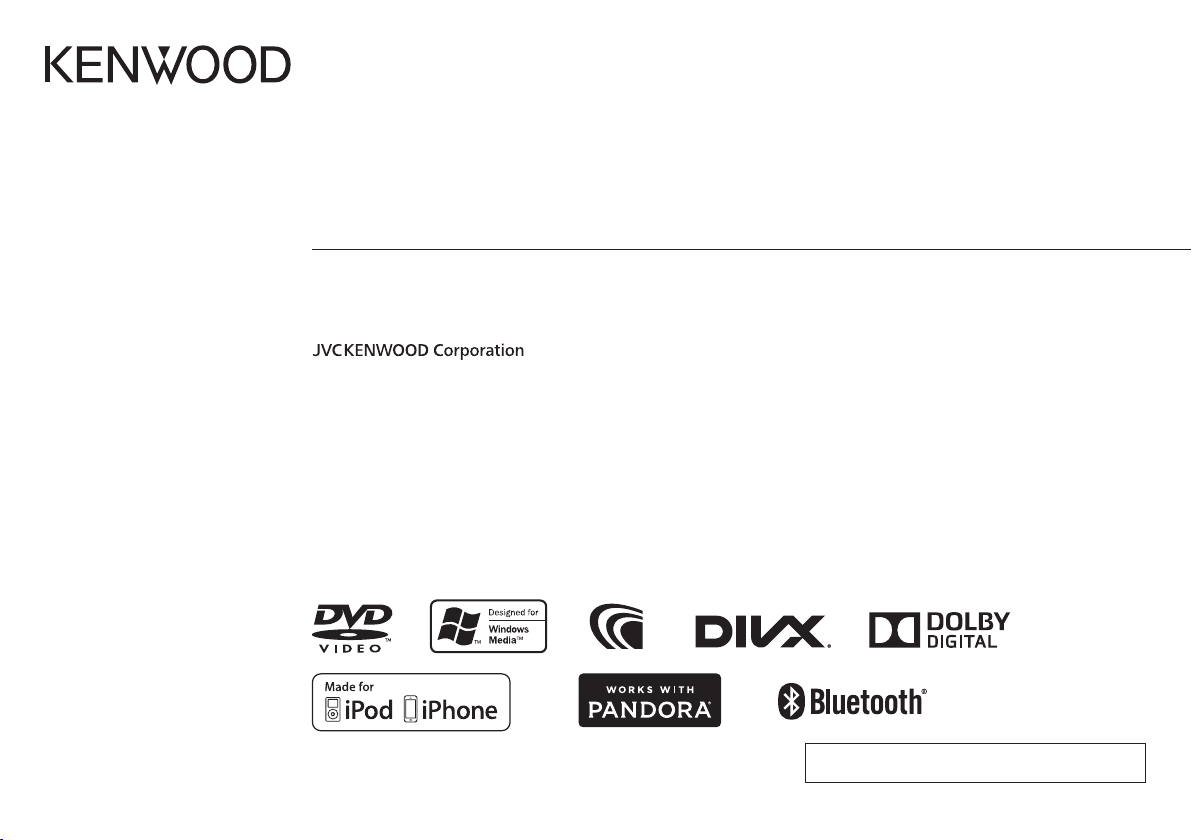
[TIPE]
DDX6016BT
DDX6016BTM
DDX4016BT
[MONITOR MOBIL]
MONITOR BERPELENGKAP PENERIMA DVD
BUKU PETUNJUK
Panduan instruksi ini digunakan untuk menjelaskan berbagai model yang tercantum di bawah ini.
Ketersediaan model dan tur (fungsi) mungkin berbeda-beda, bergantung pada negara dan area
penjualan.
t8JMBZBI"SFB%7%3FHJPO$PEF
t8JMBZBI"SFB%7%3FHJPO$PEF
t8JMBZBI"SFB%7%3FHJPO$PEF
t8JMBZBI"SFB%7%3FHJPO$PEF
DDX416BT
DDX416BTM
DDX316
DDX316M
DDX616WBT
DDX616WBTM
B5A-0859-05 (A9N)© 2015 JVC KENWOOD Corporation
Page 2
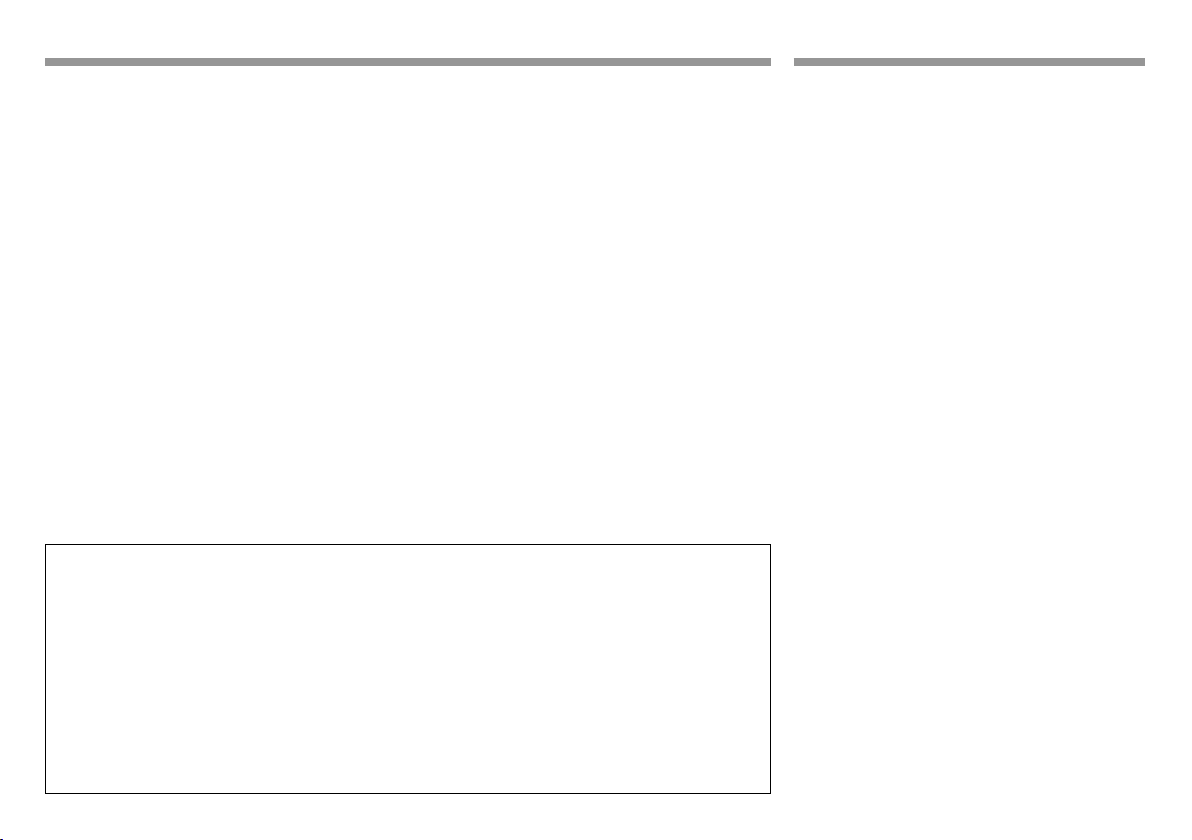
DAFTAR ISIDAFTAR ISI
SEBELUM MENGGUNAKAN ................................... 2
Cara menyetel-ulang unit Anda .................................. 3
PENGATURAN AWAL .............................................. 4
Pengaturan awal ............................................................... 4
Mengatur fungsi keamanan ......................................... 4
Pengaturan jam ................................................................5
DASAR-DASAR ....................................................... 6
Nama dan fungsi komponen ....................................... 6
Operasi umum ................................................................... 9
Operasi layar umum ...................................................... 10
Memilih sumber pemutaran ......................................12
Menggunakan tombol-tombol pintasan ..............13
DISC ...................................................................... 14
USB........................................................................ 19
Android.................................................................21
iPod/iPhone..........................................................23
APPs ...................................................................... 25
Pandora® .............................................................. 26
RADIO ...................................................................28
Cara membaca panduan ini:
• Ilustrasi DDX6016BT Region 3 terutama digunakan untuk penjelasan. Tampilan dan panel yang
ditampilkan dalam panduan ini adalah contoh-contoh yang digunakan untuk memberikan penjelasan
operasi. Karena alasan inilah maka mungkin saja berbeda dari tampilan atau panel sesungguhnya.
• Panduan ini sebagian besar menjelaskan pengoperasian tombol-tombol pada panel monitor dan
panel sentuh. Untuk pengoperasian menggunakan remote control (RC-DV340: hanya disediakan untuk
DDX6016BT Region 3/DDX6016BT Region 5/DDX6016BTM/DDX416BT/DDX416BTM/DDX316/DDX316M/
DDX616WBT Region 3/DDX616WBTM), lihat halaman 57.
• < > menunjukkan layar/menu/operasi/pengaturan yang muncul pada panel sentuh.
• [ ] menunjukkan tombol pada panel sentuh.
• Bahasa penunjuk: Penunjuk berbahasa Inggris digunakan sebagai penjelasan. Anda dapat memilih
bahasa penunjuk dari menu <Setup>. (Halaman56)
• Informasi yang diperbarui (Panduan Instruksi terbaru, pembaruan sistem, fungsi baru, dll.) tersedia dari
<http://www.kenwood.com/cs/ce/>.
2
KOMPONEN EKSTERNAL LAINNYA ..................... 32
Menggunakan kamera .................................................32
Menggunakan pemutar audio/video eksternal—
AV-IN ................................................................................... 35
Menggunakan unit navigasi luar ..............................36
BLUETOOTH.......................................................... 37
PENGATURAN .......................................................45
Pengaturan untuk menggunakan aplikasi iPod
touch/iPhone/Android/BlackBerry ..........................45
Penyesuaian suara .........................................................46
Penyesuaian untuk pemutaran video .....................49
Mengubah desain tampilan .......................................50
Menyesuaikan layar Beranda .....................................51
Menyesuaikan pengaturan sistem ...........................52
Mengatur item-item menu ......................................... 54
REMOTE CONTROL ...............................................57
PENYAMBUNGAN/PEMASANGAN ......................60
REFERENSI ............................................................ 66
Perawatan .........................................................................66
Informasi lebih lanjut ....................................................66
Daftar pesan kesalahan ................................................70
Pemecahan masalah .....................................................71
Spesifikasi ..........................................................................73
SEBELUM MENGGUNAKANSEBELUM MENGGUNAKAN
PENTING
Untuk memastikan penggunaan yang benar,
harap baca dengan saksama panduan ini sebelum
menggunakan produk. Anda sangat perlu membaca
dan memperhatikan PERINGATAN dan PERHATIAN
dalam panduan ini. Simpanlah panduan ini di
tempat yang aman dan dapat diakses untuk
referensi di saat mendatang.
V PERINGATAN: (Untuk mencegah kecelakaan
dan kerusakan)
• JANGAN memasang unit apapun atau
menyambungkan kabel apapun di lokasi yang;
– mengganggu setir kemudi dan pengoperasian
tuas gigi.
– mengganggu pengoperasian perangkat
keselamatan seperti kantung udara.
– mengganggu pandangan.
• JANGAN mengoperasikan unit sembari
berkendara.
Jika Anda memang harus mengoperasikan
unit sembari berkendara, pastikan Anda
memperhatikan sekitar dengan teliti.
• Pengemudi tidak boleh melihat monitor selagi
berkendara.
Page 3

SEBELUM MENGGUNAKANSEBELUM MENGGUNAKAN
Penandaan produk menggunakan laser
Label dipasang pada chassis/kotak dan menyatakan
bahwa komponen menggunakan sinar laser
yang tergolong Kelas 1. Ini berarti bahwa unit
menggunakan sinar laser dengan kelas lebih lemah.
Tidak ada bahaya radiasi di luar unit.
V Perhatian pada monitor:
• Monitor yang terdapat pada unit ini dibuat
dengan sangat teliti, tapi masih memungkinkan
adanya titik yang tidak efektif. Ini merupakan hal
yang tak terhindarkan dan bukan sesuatu yang
dianggap kerusakan.
• Hindarkan monitor dari paparan langsung sinar
matahari.
• Jangan mengoperasikan panel sentuh dengan
menggunakan pulpen atau alat serupa yang
berujung tajam.
Sentuh tombol panel sentuh dengan jari anda
secara langsung (jika anda menggunakan sarung
tangan, lepaskanlah).
• Jika temperatur sangat dingin atau sangat panas...
– Akan terjadi perubahan kimia di bagian dalam,
dan mengakibatkan kerusakan.
– Gambar akan menjadi tidak jernih atau
gerakannya lambat. Gambar mungkin tidak
selaras dengan suaranya, atau kualitasnya
menurun karena kondisi lingkungan tersebut.
Untuk keselamatan...
• Jangan memperbesar volume terlalu keras, karena
akan membahayakan kegiatan berkendara Anda
mengingat suara di luar akan pudar, dan dapat
merusak pendengaran.
• Hentikan kendaraan jika Anda hendak
menjalankan operasi yang rumit.
Temperatur di dalam kendaraan...
Jika Anda telah memarkir kendaraan dalam waktu
yang lama di kondisi cuaca terik atau dingin, tunggu
temperatur di dalam kendaraan menjadi normal
sebelum mengoperasikan unit.
❏ Cara menyetel-ulang unit Anda
Jika unit gagal beroperasi dengan benar, tekan
tombol reset.
DDX6016BT/DDX6016BTM
DDX4016BT/DDX416BT/DDX416BTM/DDX316/
DDX316M
DDX616WBT/DDX616WBTM
BAHASA INDONESIA 3
Page 4
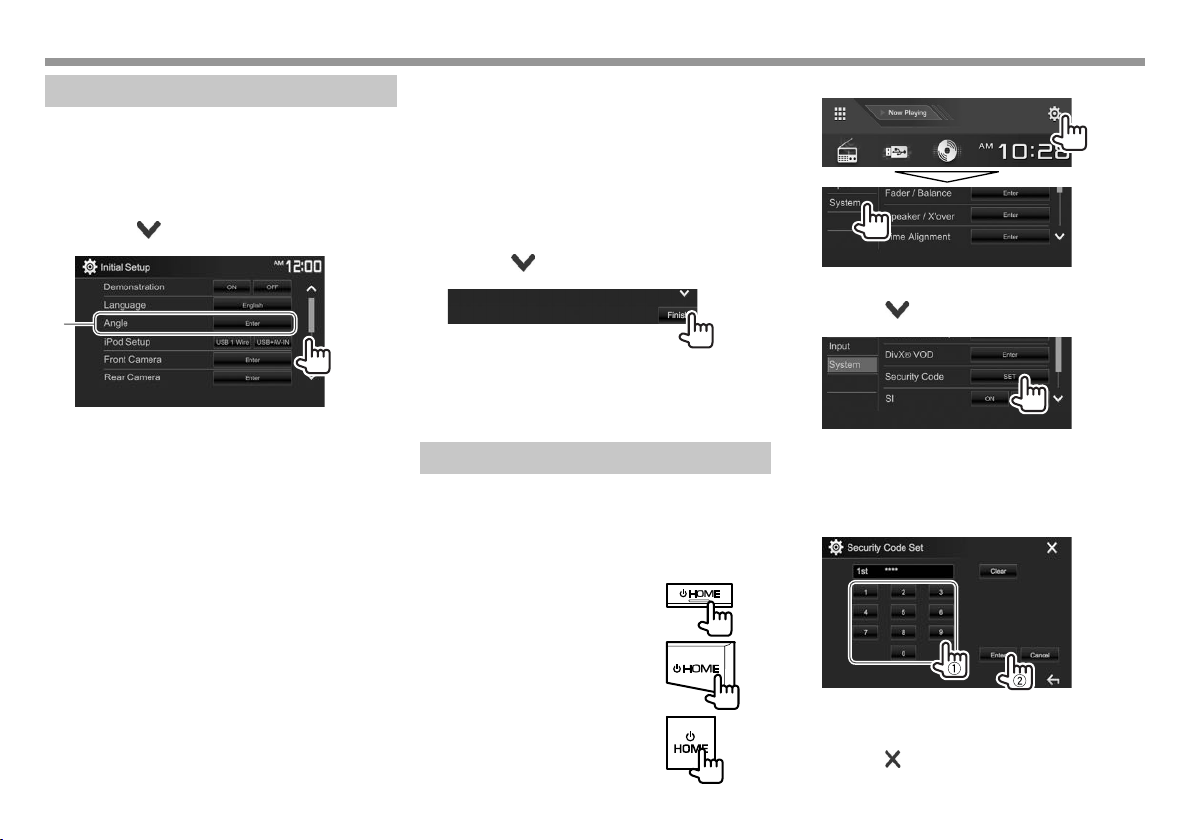
PENGATURAN AWALPENGATURAN AWAL
Pengaturan awal
Jika Anda baru pertama kali menyalakan unit
ataupun menyetel-ulang unit, akan muncul layar
pengaturan awal.
• Anda juga dapat mengubah pengaturan tersebut
pada layar <Setup>. (Halaman54)
1 Lakukan pengaturan awal.
• Tekan [ ] berulang-ulang untuk
menampilkan item lebih banyak.
*
<Demonstration>
(Halaman55)
<Language>
(Halaman56)
<Angle>*
(Halaman9)
<iPod Setup>
(Halaman23)
<Front Camera>
(Halaman32)
4
Mengaktifkan atau
menonaktifkan tampilan
demonstrasi.
Memilih bahasa teks yang
digunakan untuk informasi
yang tampil di layar.
• Atur <GUI Language>
untuk menampilkan
tombol operasi dan item
menu dalam bahasa
yang dipilih ([Local])
atau Inggris ([English]).
Menyesuaikan sudut panel.
Memilih metode koneksi
iPod/iPhone.
Mengonfigurasi
pengaturan untuk
menampilkan gambar dari
kamera tampak depan
yang terhubung.
<Rear Camera>
(Halaman32)
<User
Customize>
(Halaman50)
Mengonfigurasi
pengaturan untuk
menampilkan gambar dari
kamera tampak belakang
yang terhubung.
Mengubah desain
tampilan.
2 Selesaikan prosedur.
• Tekan [ ] berulang-ulang untuk mengubah
halaman pada layar <Initial Setup>.
Layar Beranda akan ditampilkan.
* Hanya untuk DDX6016BT/DDX6016BTM/DDX616WBT/
DDX616WBTM.
Mengatur fungsi keamanan
❏ Mendaftarkan kode keamanan
Anda dapat mengatur kode keamanan untuk
melindungi sistem penerima terhadap pencurian.
1 Tampilkan layar Beranda.
Pada panel monitor:
DDX6016BT/DDX6016BTM
DDX4016BT/DDX416BT/
DDX416BTM/DDX316/
DDX316M
DDX616WBT/DDX616WBTM
2 Tampilkan layar pengaturan <System>.
3 Tampilkan layar <Security Code Set>.
• Tekan [ ] berulang-ulang untuk mengubah
halaman pada layar menu <System>.
• Untuk mengosongkan kode keamanan yang
telah terdaftar, lakukan langkah-langkah 1
dan 2, lalu tekan [CLR] di <Security Code>.
4 Masukkan nomor empat angka (1), lalu
konfirmasikan entri tersebut (2).
• Tekan [Clear] untuk menghapus entri terakhir.
• Tekan [Cancel] untuk membatalkan
pengaturan.
• Tekan [ ] untuk kembali ke layar kendali
sumber saat ini.
Page 5

PENGATURAN AWALPENGATURAN AWAL
5 Ulangi langkah 4 untuk mengonfirmasikan
kode keamanan.
Sekarang, kode keamanan Anda telah terdaftar.
• Bila unit telah direset atau dilepaskan dari aki,
Anda perlu memasukkan kode keamanan.
Masukkan kode keamanan yang benar, lalu tekan
[Enter].
❏ Mengaktifkan fungsi keamanan (hanya
untuk DDX6016BT/DDX6016BTM/
DDX4016BT/DDX416BT/DDX416BTM/
DDX316/DDX316M)
Anda dapat mengaktifkan kode keamanan untuk
melindungi sistem penerima terhadap pencurian.
1 Tampilkan layar pengaturan <System>.
Pada layar Beranda:
• Tekan [ ] berulang-ulang untuk mengubah
halaman pada layar menu <System>.
Untuk menonaktifkan fungsi keamanan: Pilih
[OFF] untuk <SI>.
Pengaturan jam
1 Tampilkan layar Beranda.
Pada panel monitor:
DDX6016BT/DDX6016BTM
DDX4016BT/DDX416BT/
DDX416BTM/DDX316/
DDX316M
DDX616WBT/DDX616WBTM
2 Tampilkan layar pengaturan <Clock>.
• Anda juga dapat menampilkan layar <Clock>
dengan menyentuh bagian jam pada layar
Beranda.
3 Setel waktu jam.
<NAV>* Menyinkronkan waktu jam
<Radio Data
System>
<OFF> Menyetel jam secara manual.
Saat memilih <OFF>:
Sesuaikan jam (1), lalu sesuaikan menit (2).
• Tekan [Reset] untuk mengatur menit ke “00”.
dengan unit navigasi terhubung.
Menyinkronkan waktu jam
dengan FM Radio Data System.
(Lihat di bawah.)
2
Indikator keamanan pada panel monitor akan
berkedip bila pengapian mobil telah dimatikan.
4 Selesaikan prosedur.
* Hanya muncul bila unit navigasi terhubung.
BAHASA INDONESIA 5
Page 6

DASAR-DASARDASAR-DASAR
Nama dan fungsi komponen
V Perhatian pada pengaturan volume:
Perangkat digital mengeluarkan derau yang
sangat kecil dibandingkan dengan sumber lainnya.
Turunkan volume sebelum memainkan sumber
digital ini untuk menghindari kerusakan speaker
karena kenaikan level output secara tiba-tiba.
DDX6016BT/DDX6016BTM
1 Panel monitor*
2 Layar (panel sentuh)
3 Tombol Reset/indikator Daya/indikator
Keamanan
• Menyetel-ulang unit. (Halaman3)
• Menyala saat unit dihidupkan.
• Berkedip bila fungsi keamanan diaktifkan.
(Halaman5)
4 Tombol VOLUME K/J
Menyesuaikan volume audio. (Halaman9)
5 Tombol AV/DISP OFF
• Menampilkan layar kendali sumber saat ini.
(Tekan)
– Bila kotak navigasi telah terhubung, layar
akan beralih dari sumber saat ini ke layar
navigasi. (Halaman36)
• Mematikan layar. (Tahan) (Halaman 10)
6 Tombol MENU/CAMERA
• Memunculkan menu pintasan. (Tekan)
(Halaman 13)
• Menampilkan gambar dari kamera yang
terhubung. (Tahan) (Halaman 33)
7 Tombol BHOME
• Menampilkan layar Beranda. (Tekan)
(Halaman 11)
• Menghidupkan daya. (Tekan) (Halaman 9)
• Mematikan daya. (Tahan) (Halaman 9)
8 Tombol TEL/VOICE
• Menampilkan layar kendali telepon. (Tekan)
(Halaman 41)
• Mengaktifkan pemanggilan dengan suara.
(Tahan) (Halaman 42)
9 M Tombol (Eject)
• Mengeluarkan disc. (Memiringkan panel
monitor sampai habis.)
• Membuka/menutup panel monitor.
* Anda dapat mengubah warna tombol di panel monitor.
(Halaman50)
6
Page 7

DASAR-DASARDASAR-DASAR
DDX4016BT
1 Tombol Reset/indikator Daya/indikator
Keamanan
• Menyetel-ulang unit. (Halaman3)
• Menyala saat unit dihidupkan.
• Berkedip bila fungsi keamanan diaktifkan.
(Halaman5)
2 M Tombol (Eject)
Mengeluarkan disc.
3 Lubang masuk
4 Tombol BHOME
• Menampilkan layar Beranda. (Tekan)
(Halaman 11)
• Menghidupkan daya. (Tekan) (Halaman 9)
• Mematikan daya. (Tahan) (Halaman 9)
5 Tombol AV/DISP OFF
• Menampilkan layar kendali sumber saat ini.
(Tekan)
– Bila kotak navigasi telah terhubung, layar
akan beralih dari sumber saat ini ke layar
navigasi. (Halaman36)
• Mematikan layar. (Tahan) (Halaman 10)
6 Tombol TEL/VOICE
• Menampilkan layar kendali telepon. (Tekan)
(Halaman 41)
• Mengaktifkan pemanggilan dengan suara.
(Tahan) (Halaman 42)
7 Tombol Volume/MENU/CAMERA
• Menyesuaikan volume audio. (Putar)
(Halaman 9)
• Memunculkan menu pintasan. (Tekan)
(Halaman 13)
• Menampilkan gambar dari kamera yang
terhubung. (Tahan) (Halaman 33)
8 Panel monitor*
9 Layar (panel sentuh)
* Anda dapat mengubah warna tombol di panel monitor.
(Halaman50)
DDX416BT/DDX416BTM/DDX316/DDX316M
DDX416BT/
DDX416BTM
DDX316/
DDX316M
1 Tombol Reset/indikator Daya/indikator
Keamanan
• Menyetel-ulang unit. (Halaman3)
• Menyala saat unit dihidupkan.
• Berkedip bila fungsi keamanan diaktifkan.
(Halaman5)
2 M Tombol (Eject)
Mengeluarkan disc.
3 Lubang masuk
4 Tombol BHOME
• Menampilkan layar Beranda. (Tekan)
(Halaman 11)
• Menghidupkan daya. (Tekan) (Halaman 9)
• Mematikan daya. (Tahan) (Halaman 9)
5 Tombol MENU/CAMERA
• Memunculkan menu pintasan. (Tekan)
(Halaman 13)
• Menampilkan gambar dari kamera yang
terhubung. (Tahan) (Halaman 33)
6 Untuk DDX416BT/DDX416BTM: Tombol TEL/
VOICE
• Menampilkan layar kendali telepon. (Tekan)
(Halaman 41)
• Mengaktifkan pemanggilan dengan suara.
(Tahan) (Halaman 42)
Untuk DDX316/DDX316M: Tombol AV/DISP OFF
• Menampilkan layar sumber saat ini. (Tekan)
– Bila kotak navigasi telah terhubung, layar
akan beralih dari sumber saat ini ke layar
navigasi. (Halaman36)
• Mematikan layar. (Halaman10)
7 Tombol Volume K/J
Menyesuaikan volume audio. (Halaman9)
8 Panel monitor*
9 Layar (panel sentuh)
* Anda dapat mengubah warna tombol di panel monitor.
(Halaman50)
BAHASA INDONESIA 7
Page 8
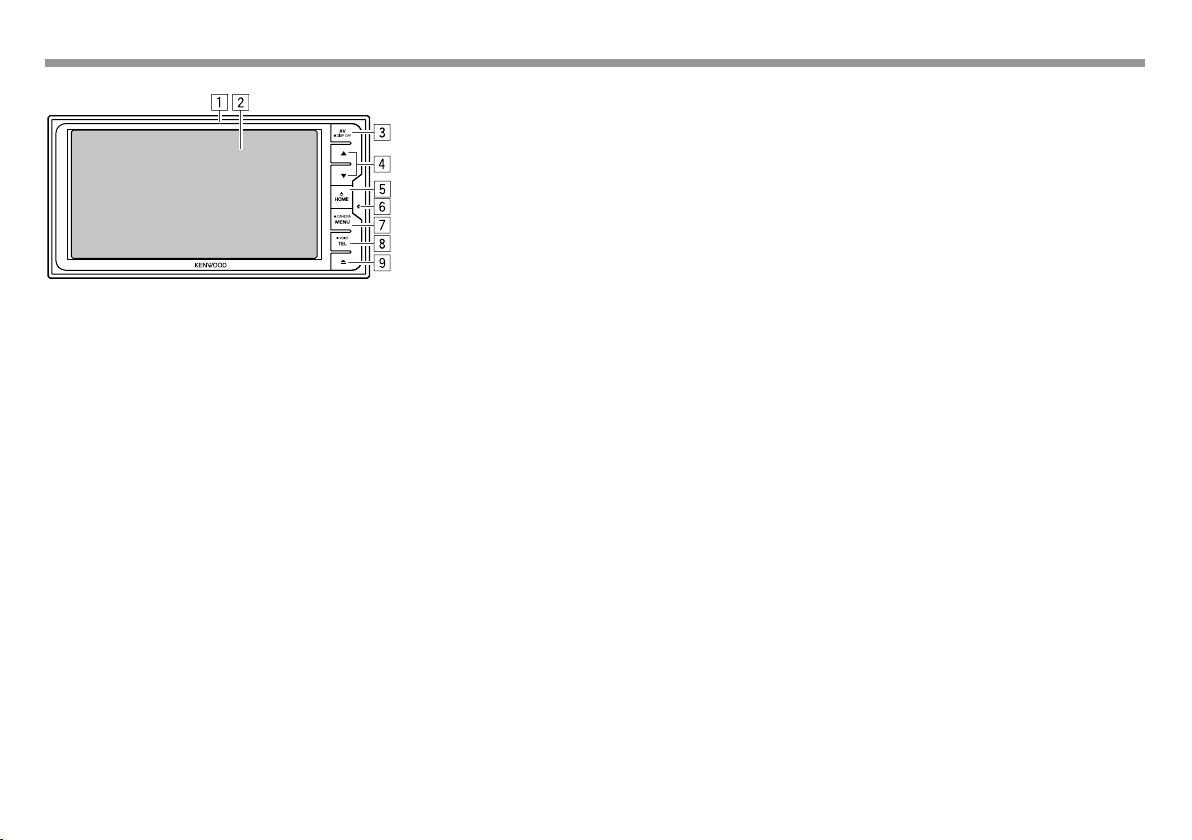
DASAR-DASARDASAR-DASAR
DDX616WBT/DDX616WBTM
1 Panel monitor*
2 Layar (panel sentuh)
3 Tombol AV/DISP OFF
• Menampilkan layar kendali sumber saat ini.
(Tekan)
– Bila kotak navigasi telah terhubung, layar
akan beralih dari sumber saat ini ke layar
navigasi. (Halaman36)
• Mematikan layar. (Tahan) (Halaman 10)
4 Tombol Volume J/K
Menyesuaikan volume audio. (Halaman9)
5 Tombol BHOME
• Menampilkan layar Beranda. (Tekan)
(Halaman 11)
• Menghidupkan daya. (Tekan) (Halaman 9)
• Mematikan daya. (Tahan) (Halaman 9)
6 Tombol Reset
Menyetel-ulang unit. (Halaman3)
7 Tombol MENU/CAMERA
• Memunculkan menu pintasan. (Tekan)
(Halaman 13)
• Menampilkan gambar dari kamera yang
terhubung. (Tahan) (Halaman 33)
8 Tombol TEL/VOICE
• Menampilkan layar kendali telepon. (Tekan)
(Halaman 41)
• Mengaktifkan pemanggilan dengan suara.
(Tahan) (Halaman 42)
9 M Tombol (Eject)
• Mengeluarkan disc. (Memiringkan panel
monitor sampai habis.)
• Membuka/menutup panel monitor.
* Anda dapat mengubah warna tombol di panel monitor.
(Halaman50)
8
Page 9
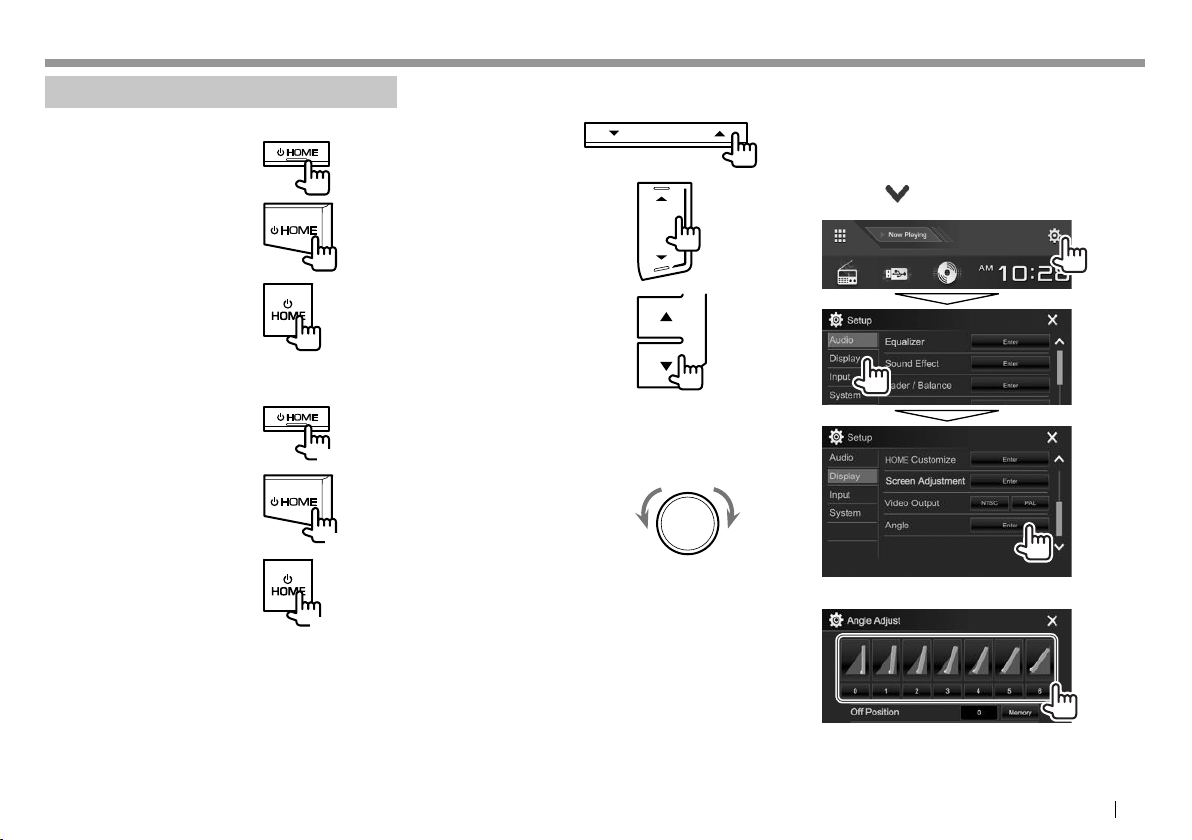
DASAR-DASARDASAR-DASAR
Operasi umum
❏ Menghidupkan daya
DDX6016BT/DDX6016BTM
DDX4016BT/DDX416BT/
DDX416BTM/DDX316/
DDX316M
❏ Menyesuaikan volume
Untuk menyesuaikan volume (00 sampai 35)
DDX6016BT/
DDX6016BTM
DDX416BT/DDX416BTM/
DDX316/DDX316M
❏ Menyesuaikan sudut panel (hanya
untuk DDX6016BT/DDX6016BTM/
DDX616WBT/DDX616WBTM)
1 Tampilkan layar <Angle Adjust>.
Pada layar Beranda:
• Tekan [ ] berulang-ulang untuk mengubah
halaman pada layar menu <Display>.
DDX616WBT/DDX616WBTM
❏ Mematikan daya
DDX6016BT/DDX6016BTM
DDX4016BT/DDX416BT/
DDX416BTM/DDX316/
DDX316M
DDX616WBT/DDX616WBTM
(Tahan)
(Tahan)
(Tahan)
DDX616WBT/DDX616WBTM
Tekan J untuk menaikkan, dan tekan K untuk
menurunkan.
• Menahan tombol akan menaikkan/menurunkan
volume secara kontinu.
DDX4016BT
Putar ke kanan untuk menaikkan, dan putar ke kiri
untuk menurunkan.
2 Pilih sebuah sudut (0 – 6).
• Untuk mengatur posisi saat ini sebagai posisi
mematikan unit, pilih [Memory].
BAHASA INDONESIA 9
Page 10
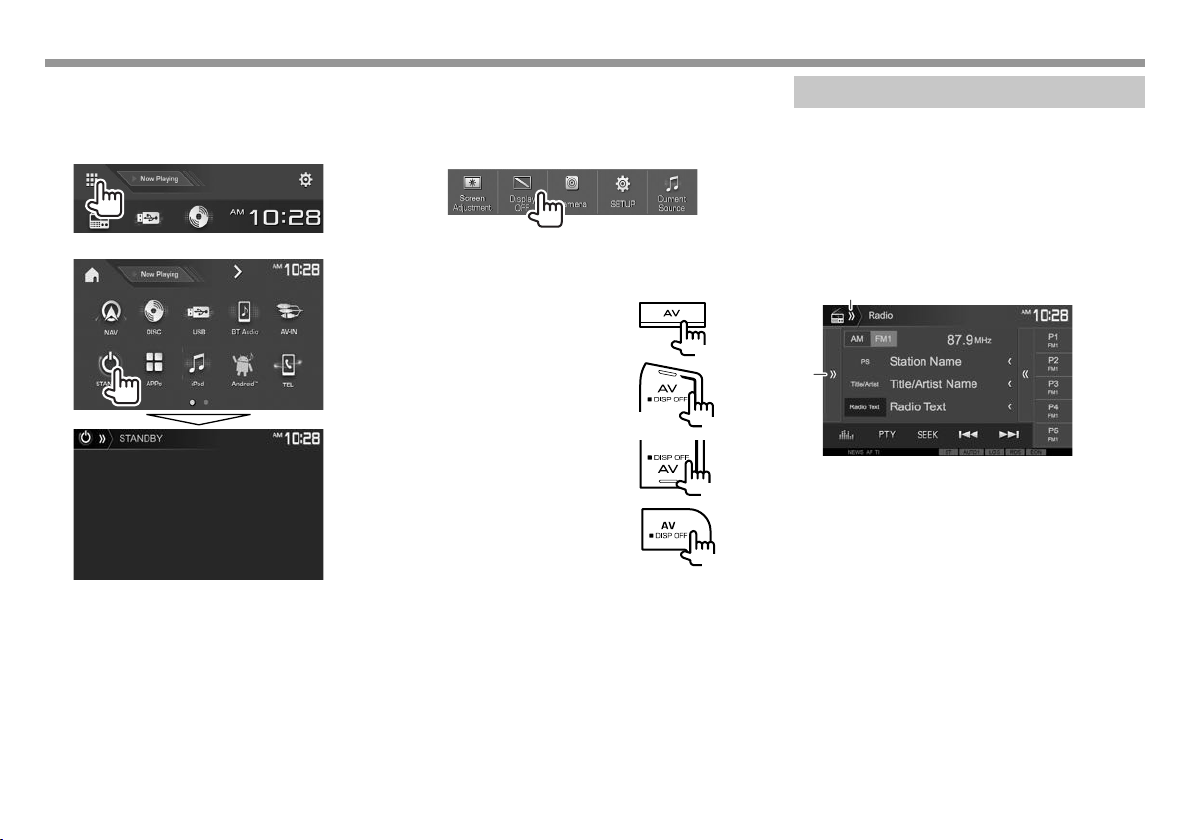
DASAR-DASARDASAR-DASAR
❏ Membuat unit dalam keadaan siaga
1 Menampilkan semua item dan sumber
pemutaran.
Pada layar Beranda:
2
❏ Mematikan layar
Pada menu pintasan yang muncul (Halaman13):
Tampilkan menu pintasan yang muncul dengan
menekan MENU pada panel monitor, lalu pilih
[Display OFF].
Pada panel monitor (hanya untuk DDX6016BT/
DDX6016BTM/DDX4016BT/DDX316/DDX316M/
DDX616WBT/DDX616WBTM):
DDX6016BT/DDX6016BTM
Operasi layar umum
❏ Deskripsi layar umum
Anda dapat menampilkan layar lain kapan saja
untuk mengubah sumbernya, menampilkan
informasi, atau mengubah pengaturan, dll.
Layar kendali sumber
Melakukan operasi pemutaran sumber.
• Tombol-tombol operasi dan informasi ditampilkan
berbeda-beda, bergantung pada sumber yang
dipilih.
1
10
DDX4016BT
DDX316/DDX316M
DDX616WBT/DDX616WBTM
Untuk menghidupkan layar: Tekan dan tahan
tombol yang sama, atau sentuh layar.
(Tahan)
(Tahan)
(Tahan)
(Tahan)
2
Tombol operasi umum:
1 Menampilkan/menyembunyikan tombol
pintasan pemilihan sumber. (Halaman13)
2 Menampilkan jendela tombol operasi lainnya.*
* Tidak muncul bila tidak ada tombol operasi lainnya selain yang
ditampilkan saat ini pada layar kendali sumber.
Page 11

DASAR-DASARDASAR-DASAR
Layar Beranda
Menampilkan layar kendali sumber dan layar
pengaturan.
• Anda dapat menyusun item yang akan
ditampilkan pada layar Beranda. (Halaman51)
12 3
5
4
Tombol operasi umum:
1 Menampilkan semua item dan sumber
pemutaran. (Halaman12)
2 Menampilkan sumber yang diputar saat ini.
3 Menampilkan layar <Setup>. (Lihat kolom
kanan.)
4 Mengubah sumber pemutaran. (Halaman12)
5 Menampilkan layar pengaturan <Clock>.
(Halaman5)
Layar <Setup>
Mengubah pengaturan terinci. (Halaman54)
1
Tombol operasi umum:
1 Memilih kategori menu.
2 Mengubah halaman.
3 Menutup layar pengaturan saat ini dan
mengembalikan ke layar kendali sumber saat ini.
4 Kembali ke layar sebelumnya.
❏ Operasi layar sentuh
1
3
2
1 Menampilkan menu kendali video saat
3
4
memainkan video.
2 Menampilkan layar kendali sumber saat
memainkan video.
2
4
• Tombol operasi menghilang dengan
menyentuh layar atau saat tidak ada operasi
selama kira-kira 5 detik.
3 Lanjut ke chapter/track sebelumnya.*
4 Lanjut ke chapter/track berikutnya.*
* Tidak tersedia untuk video dari komponen luar.
BAHASA INDONESIA 11
Page 12
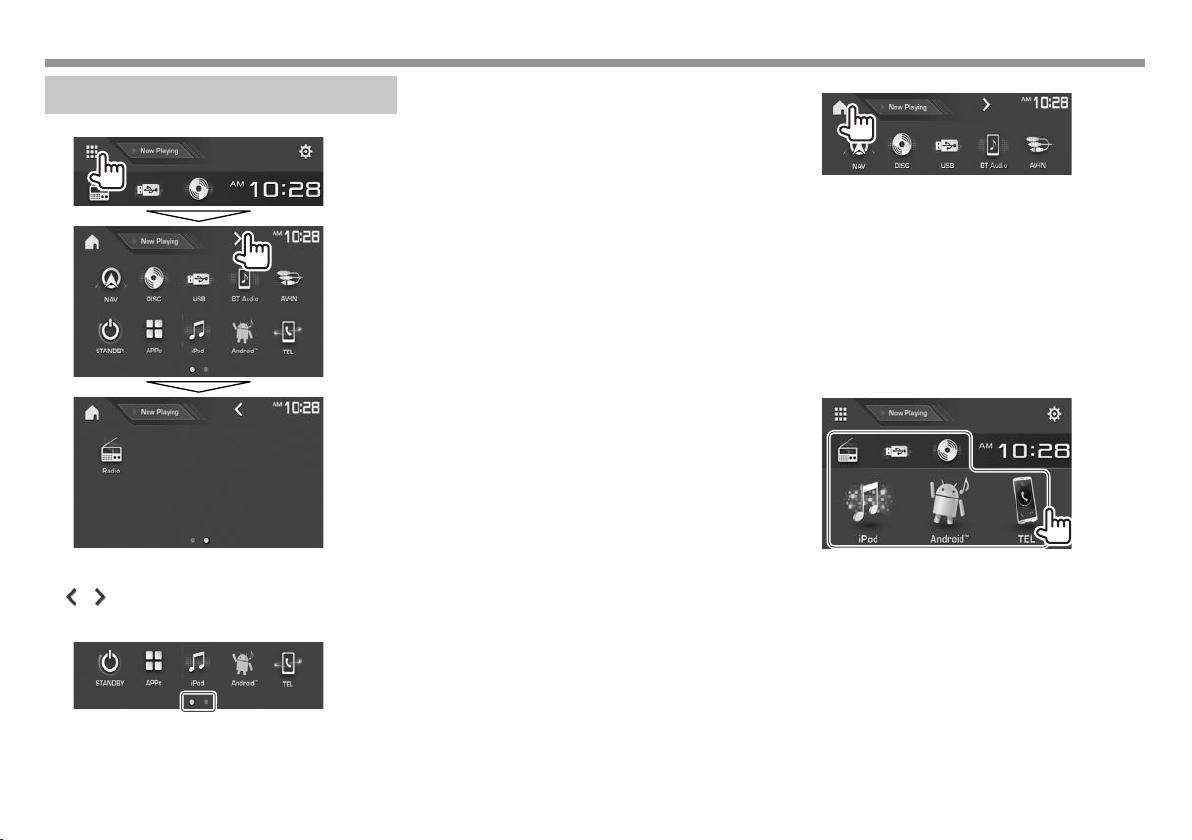
DASAR-DASARDASAR-DASAR
Memilih sumber pemutaran
Pada layar Beranda:
[NAV]*1 Menampilkan layar navigasi
bila unit navigasi terhubung.
(Halaman36)
[DISC] Memutar disc. (Halaman 14)
[USB] Memutar file pada perangkat USB.
(Halaman19)
[BT Audio]*2 Memainkan pemutar audio
Bluetooth. (Halaman43)
[AV-IN]*3 Beralih ke komponen eksternal
yang terhubung ke terminal input
iPod/AV-IN. (Halaman35)
[STANDBY] Membuat unit dalam keadaan
siaga. (Halaman10)
[APPs] Beralih ke layar App dari perangkat
iPod touch/iPhone/Android/
BlackBerry yang terhubung.
(Halaman25)
[PANDORA]*4 Beralih ke siaran Pandora.
(Halaman26)
[iPod] Memutar iPod/iPhone.
(Halaman23)
[Android™] Memainkan perangkat Android.
(Halaman21)
[TEL]*2 Menampilkan layar kendali
telepon. (Halaman41)
[Radio] Beralih ke siaran radio.
(Halaman28)
Untuk kembali ke layar Beranda
*1 Bila tidak ada unit navigasi yang terhubung, maka muncul “No
Navigation”.
*2 Hanya untuk DDX6016BT/DDX6016BTM/DDX4016BT/DDX416BT/
DDX416BTM/DDX616WBT/DDX616WBTM.
*3 Hanya dapat dipilih bila <iPod Setup> diatur ke [USB 1
Wire]. (Halaman23)
*4 Hanya untuk DDX6016BT Region 4/DDX4016BT/DDX616WBT
Region 4.
❏ Memilih sumber pemutaran pada layar
Beranda
• Anda dapat mengubah halaman agar
menampilkan item lebih banyak dengan menekan
[
]/[ ].
– Halaman saat ini ditandai dengan indikator
halaman di bagian bawah layar.
12
• Anda dapat mengubah item yang akan
ditampilkan pada layar Beranda. (Halaman51)
Page 13

DASAR-DASARDASAR-DASAR
Menggunakan tombol-tombol
pintasan
❏ Menggunakan tombol pintasan
pemilihan sumber
Saat menampilkan layar kendali sumber, Anda dapat
menggunakan tombol pintasan untuk menuju ke
berbagai item pada layar Beranda yang ditunjukkan
di bawah.
Untuk menampilkan tombol pintasan pemilihan
sumber
Pada layar kendali sumber:
Untuk menyembunyikan tombol pintasan
❏ Menggunakan menu pintasan yang
muncul
Saat menampilkan layar kendali sumber, Anda
dapat pindah ke layar lain dari menu pintasan yang
muncul.
1 Tampilkan menu pintasan yang muncul.
DDX6016BT/DDX6016BTM
DDX4016BT
DDX416BT/DDX416BTM/
DDX316/DDX316M
DDX616WBT/DDX616WBTM
2 Pilih item yang akan dituju.
[Screen
Adjustment]
[Display OFF] Mematikan layar. (Halaman10)
[Camera] Menampilkan gambar dari
[SETUP] Menampilkan layar <Setup>.
[Current
Source]
Untuk menutup menu yang muncul: Sentuh layar
di mana saja selain menu pintasan yang muncul.
Menampilkan layar
penyesuaian gambar.
(Halaman49)
kamera yang terhubung.
(Halaman33)
(Halaman54)
Menampilkan layar kendali
sumber saat ini.
BAHASA INDONESIA 13
Page 14

DISC DISC
Memutar disc
• Jika disc tidak memiliki menu apapun, semua track
yang ada akan diputar berulang-ulang sampai
Anda mengganti sumber atau mengeluarkan disc.
• Untuk mengetahui jenis disc/jenis file yang dapat
diputar, lihat halaman 67.
❏ Memasukkan disc
Masukkan disc dengan sisi berlabel menghadap ke atas.
DDX6016BT/
DDX6016BTM
DDX4016BT
Sumber berganti menjadi “DISC” dan pemutaran
dimulai.
• Indikator IN menyala saat disc dimasukkan.
• Jika “ ” muncul di layar, unit tidak dapat
menerima operasi yang Anda coba lakukan.
– Dalam beberapa kasus, tanpa menunjukkan
“ ”, operasi tidak akan diterima.
• Ketika memutar disc yang ber-enkode multichannel, maka sinyal multi-channel akan didownmix ke stereo.
❏ Mengeluarkan disc
DDX6016BT/DDX6016BTM
DDX4016BT/DDX416BT/
DDX416BTM/DDX316/DDX316M
DDX616WBT/DDX616WBTM
Operasi pemutaran
Bila tombol operasi tidak
ditampilkan pada layar, sentuh
area yang diperlihatkan pada
ilustrasi.
• Untuk mengubah pengaturan
untuk pemutaran video, lihat
halaman49.
❏ Indikasi dan tombol pada layar kendali
sumber
Untuk pemutaran video
312
4
DDX416BT/
DDX416BTM/
DDX316/DDX316M
DDX616WBT/
DDX616WBTM
14
• Saat melepas disc, tarik secara horizontal.
• Anda dapat mengeluarkan disc saat memainkan
sumber AV lain.
• Jika disc yang telah keluar tidak dilepas dalam
waktu 15 detik, disc akan secara otomatis masuk
kembali demi melindungi dari debu.
Menutup panel monitor (hanya untuk
DDX6016BT/DDX6016BTM/DDX616WBT/
DDX616WBTM)
Setelah mengeluarkan disc, tekan M pada panel
monitor. Panel monitor akan menutup.
567
Informasi pemutaran
• Informasi yang ditampilkan di layar berbeda-beda,
bergantung pada jenis disc/file yang sedang
diputar.
1 Jenis media
2 Status pemutaran
3 Informasi item pemutaran saat ini (no. judul/no.
babak/no. folder/no. file/no. track)
4 Waktu pemutaran
5 Indikator IN
6 Mode pemutaran (Halaman 17)
7 Tipe file
Page 15
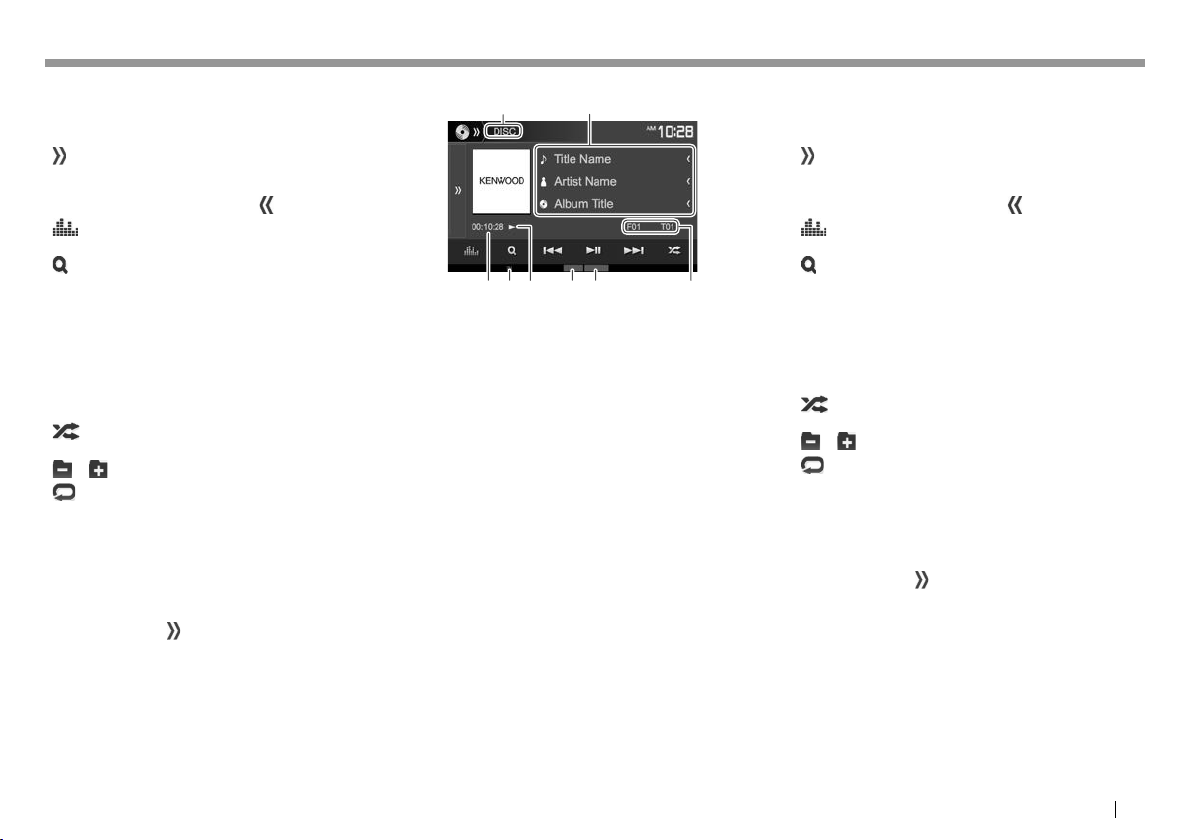
DISCDISC
Tombol operasi
• Tombol yang tersedia pada layar dan operasi
berbeda-beda, bergantung pada jenis disc/file
yang sedang diputar.
[ ]
[
[
]
[S] [T]
[IW]
[
[
] [ ]
[
]
[o]
[MODE] Mengubah pengaturan untuk
• Untuk menampilkan semua tombol operasi yang
tersedia, tekan [
tombol operasi lainnya.
Menampilkan jendela tombol operasi
lainnya.
• Untuk menyembunyikan jendela
tersebut, tekan [ ].
Menampilkan layar <Equalizer>.
]
(Halaman46)
Menampilkan daftar folder/track.
(Halaman16)
• Memilih chapter/track. (Tekan)
• Memundurkan/memajukan
pencarian. (Tahan)
• Memutar kembali dalam gerak
lambat selama dihentikan
sementara. (Tahan)
Mulai/jeda pemutaran.
Memilih mode pemutaran acak.
]
(Halaman17)
Memilih folder.
Memilih mode pemutaran berulang.
(Halaman17)
Menghentikan pemutaran.
pemutaran disc pada layar <DISC
Mode>. (Halaman18)
] untuk menampilkan jendela
Untuk pemutaran audio
1
Informasi pemutaran
• Informasi yang ditampilkan di layar berbeda-beda,
bergantung pada jenis disc/file yang sedang
diputar.
1 Jenis media
2 Informasi track/file
• Menekan [<] akan menggulung teks jika tidak
semua teks ditampilkan.
3 Waktu pemutaran
4 Indikator IN
5 Status pemutaran
6 Mode pemutaran (Halaman 17)
7 Tipe file
8 Informasi item pemutaran saat ini (no. folder/no.
file/no. track)
2
54673
8
Tombol operasi
• Tombol yang tersedia pada layar dan operasi
berbeda-beda, bergantung pada jenis disc/file
yang sedang diputar.
[ ]
[
[
]
[S] [T]
[IW]
[o]
[
[
] [ ]
[
]
[MODE] Mengubah pengaturan untuk
• Untuk menampilkan semua tombol operasi yang
tersedia, tekan [
tombol operasi lainnya.
Menampilkan jendela tombol operasi
lainnya.
• Untuk menyembunyikan jendela
tersebut, tekan [ ].
Menampilkan layar <Equalizer>.
]
(Halaman46)
Menampilkan daftar folder/track.
(Halaman16)
• Memilih sebuah track. (Tekan)
• Memundurkan/memajukan
pencarian. (Tahan)
Mulai/jeda pemutaran.
Menghentikan pemutaran.
Memilih mode pemutaran acak.
]
(Halaman17)
Memilih folder.
Memilih mode pemutaran berulang.
(Halaman17)
pemutaran disc pada layar <DISC
Mode>. (Halaman18)
] untuk menampilkan jendela
BAHASA INDONESIA 15
Page 16
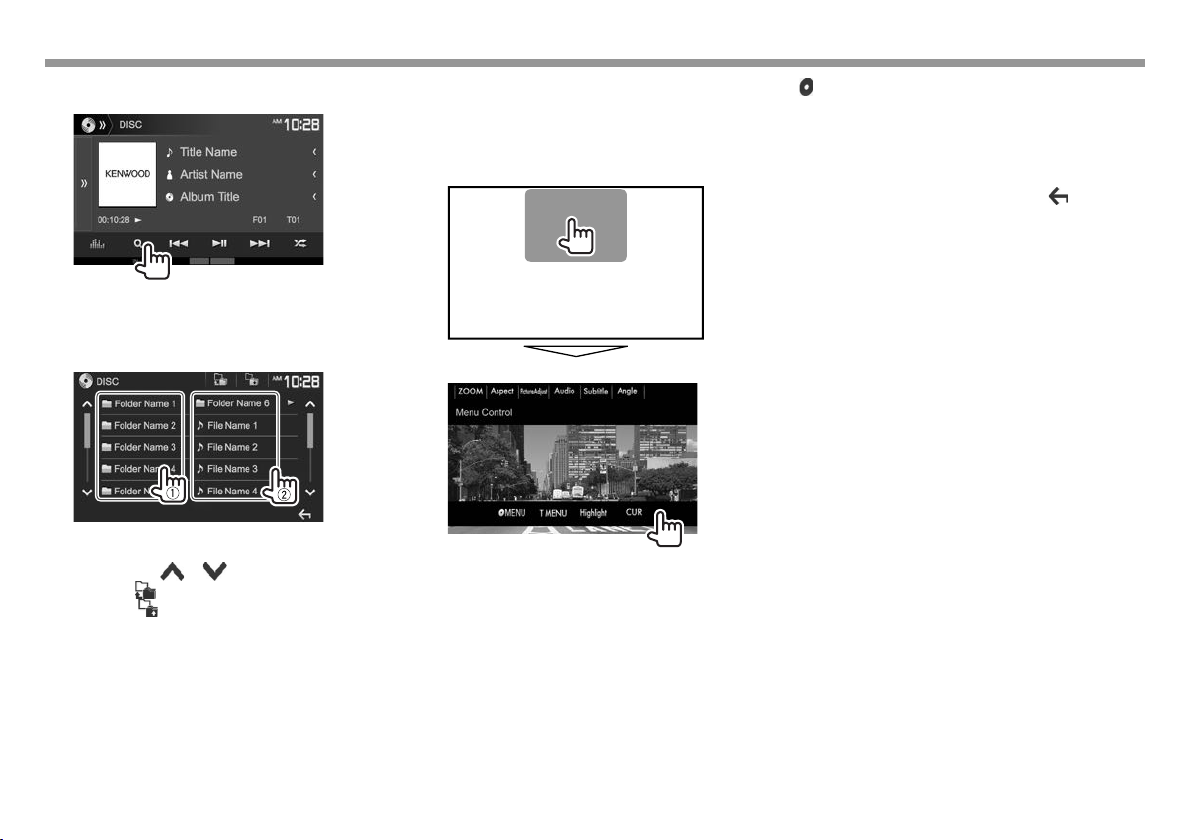
DISCDISC
❏ Memilih folder/track pada daftar
1
2 Pilih folder (1), kemudian item dalam
folder yang dipilih (2).
• Ulangi prosedur ini hingga Anda memilih
track yang diinginkan.
• Anda dapat mengubah halaman agar
menampilkan item lebih banyak dengan
menekan [ ]/[ ].
• Tekan [
• Tekan [
• Jika Anda ingin memutar semua track ini
dalam folder, tekan [I] di sebelah kanan
folder yang diinginkan.
] untuk kembali ke folder root.
] untuk kembali ke lapisan atas.
❏ Operasi menu video
Anda dapat menampilkan layar menu video saat
pemutaran video.
• Tombol operasi menghilang dengan menyentuh
layar atau saat tidak ada operasi selama kira-kira
5 detik.
Untuk pemutaran video selain VCD
• Tombol yang tersedia pada layar dan operasi
berbeda-beda, bergantung pada jenis disc/file
yang sedang diputar.
[ MENU]
[T MENU] Menampilkan menu disc (DVD).
[Highlight] Memindah ke mode menu disc
[CUR] Menampilkan menu/layar
[ZOOM] Menampilkan layar pemilihan
[Aspec t] Memilih rasio aspek.
[PictureAdjust] Menampilkan layar penyesuaian
[Audio] Memilih jenis audio.
[Subtitle] Memilih jenis subtitel.
[Angle] Memilih sudut tampilan.
Menampilkan menu disc (DVD).
langsung. Sentuh item target
untuk memilih.
• Untuk memulihkan layar
tersebut, tekan [
pemilihan adegan.
• [J] [K] [H] [I]: Memilih
sebuah item.
• [Enter]: Benarkan pilihan.
• [Return]: Kembali ke layar
sebelumnya.
ukuran gambar. (Halaman50)
(Halaman49)
gambar. (Halaman49)
].
16
Page 17

DISCDISC
Untuk VCD
[ MENU]
[Audio] Pilih saluran audio (ST: stereo,
[Direct] Menampilkan/menyembunyikan
[Return] Menampilkan layar sebelumnya
[ZOOM] Menampilkan layar pemilihan
[Aspec t] Memilih rasio aspek.
[PictureAdjust] Menampilkan layar penyesuaian
Menampilkan menu disc.
L: kiri, R: kanan).
tombol pemilihan langsung.
(Lihat kolom kanan.)
atau menu.
ukuran gambar. (Halaman50)
(Halaman49)
gambar. (Halaman49)
Untuk memilih track secara langsung pada VCD
• Ketika memutar VCD dengan PBC diaktifkan,
hentikan pemutaran untuk menonaktifkan fungsi
PBC, lalu gunakan tombol pemilihan langsung
untuk memilih nomor track.
• Jika Anda salah memasukkan angka, tekan [DIR/
CLR] untuk menghapus entri terakhir.
❏ Memilih mode pemutaran
Untuk memilih mode pemutaran Berulang
Untuk memilih mode pemutaran Acak
• Lokasi tombol berbeda-beda, bergantung pada
jenis disc/file yang sedang diputar.
– Bila [ ] tidak ditampilkan, tampilkan jendela
tombol operasi lainnya dengan menekan [ ].
• Mode pemutaran yang tersedia berbeda-beda,
bergantung pada jenis disc/file yang sedang
diputar.
• Anda tidak dapat mengaktifkan mode ulang dan
acak sekaligus.
• Tiap kali Anda menekan tombol, mode
pemutarannya berubah. (Indikator yang sesuai
akan menyala.)
– Item yang tersedia berbeda-beda, bergantung
pada jenis disc/file yang sedang diputar.
C-REP Ulangi babak yang dimainkan
saat ini.
T-REP Mengulangi judul/program saat
ini.
REP Ulangi track yang dimainkan saat
ini.
FO-REP Ulangi semua track yang ada di
folder saat ini.
FO-RDM Memutar secara acak semua track
yang ada di folder saat ini, lalu
track di folder berikutnya.
RDM Putar secara acak semua track.
Untuk membatalkan pemutaran Berulang/Acak:
Tekan tombol berulang-ulang sampai indikator
menghilang.
BAHASA INDONESIA 17
Page 18
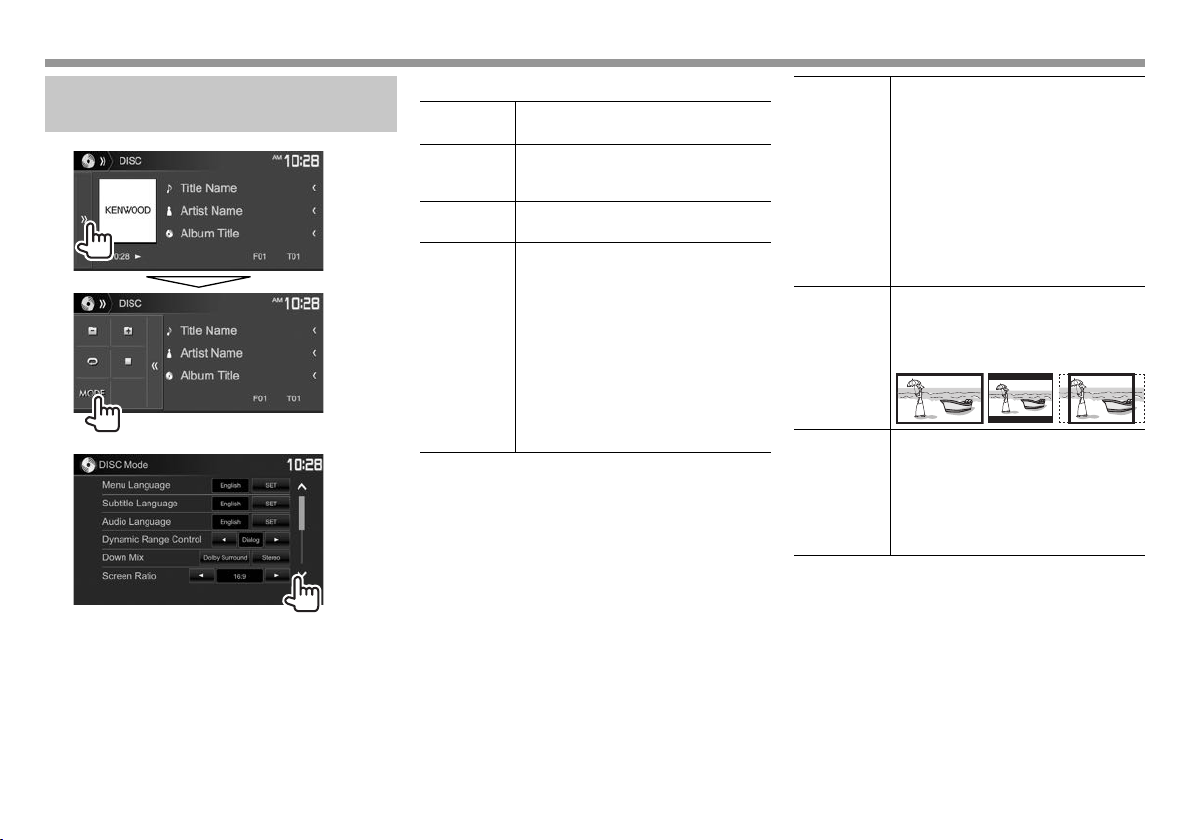
DISCDISC
Pengaturan untuk pemutaran
disc—<DISC Mode>
1
2
• Item yang tersedia pada layar <DISC Mode>
berbeda-beda, bergantung pada jenis disc/file
yang sedang diputar.
❏ Mengatur item
<Menu
Language>
<Subtitle
Language>
<Audio
Language>
<Dynamic
Range
Control>
Memilih bahasa menu disc awal.
(Awal: English) (Halaman 69)
Memilih bahasa subtitel awal atau
mematikan subtitel (Off). (Awal:
English) (Halaman 69)
Memilih bahasa audio awal. (Awal:
English) (Halaman 69)
Anda dapat mengubah jangkauan
dinamis saat menggunakan
perangkat lunak Dolby Digital.
• Wide: Pilih opsi ini untuk
menikmati suara yang kuat pada
volume rendah dengan jangkauan
dinamis penuh.
• Normal: Pilih opsi ini untuk sedikit
mengurangi jangkauan dinamis.
• Dialog (Awal): Pilih opsi ini untuk
menghasilkan dialog film yang
lebih jelas.
<Down Mix> Saat memutar disc multi-saluran,
<Screen
Ratio>
<File Type>* Memilih jenis file pemutaran jika
* Untuk jenis file yang dapat diputar, lihat halaman 67.
Jika disc tidak berisi jenis file yang dipilih, maka file yang ada akan
diputar dalam urutan sebagai berikut: audio, video, lalu still picture
(gambar diam). Anda dapat mengubah pengaturan hanya saat
pemutaran dihentikan.
pengaturan ini memengaruhi sinyal
yang dihasilkan melalui speaker
depan dan/atau belakang.
• Dolby Surround: Pilih opsi
ini untuk menikmati audio
surround multi-channel dengan
menghubungkan amplifier
yang kompatibel dengan Dolby
Surround.
• Stereo (Awal): Normalnya pilih
opsi ini.
Memilih jenis monitor untuk
menonton gambar layar lebar pada
monitor eksternal.
16:9 (Awal)
sebuah disc berisi berbagai jenis file.
• Audio: Memutar file audio.
• Still Image: Memutar file gambar.
• Video: Memutar file video.
• Audio&Video (Awal): Memutar file
audio dan file video.
4:3 LB 4:3 PS
18
Page 19

USB USB
Menghubungkan perangkat USB
Anda dapat menghubungkan perangkat yang
dikategorikan sebagai USB mass storage seperti USB
memory, Digital Audio Player, dsb. ke unit.
• Untuk detail tentang menghubungkan perangkat
USB, lihat halaman 64.
• Anda tidak dapat menghubungkan komputer atau
HDD portabel ke terminal input USB.
• Untuk jenis file yang dapat diputar dan catatan
mengenai penggunaan perangkat USB, lihat
halaman 68.
Bila perangkat USB telah terhubung...
Sumber berganti menjadi “USB” dan pemutaran
dimulai.
• Semua track di dalam perangkat USB akan
dimainkan secara berulang sampai Anda
mengganti sumbernya.
Untuk melepaskan perangkat USB secara aman:
Tekan [M], lalu lepaskan perangkat USB setelah
muncul “No Device”.
Operasi pemutaran
Bila tombol operasi tidak
ditampilkan pada layar, sentuh
area yang diperlihatkan pada
ilustrasi.
• Untuk mengubah pengaturan
untuk pemutaran video, lihat
halaman49.
❏ Indikasi dan tombol pada layar kendali
sumber
21
4563 7
Informasi pemutaran
• Informasi yang ditampilkan di layar berbeda-beda,
bergantung pada jenis file yang sedang diputar.
1 Gambar sampul (Ditampilkan saat pemutaran
jika file memiliki data tag yang berisi gambar
sampul)
2 Informasi track/file
• Menekan [<] akan menggulung teks jika tidak
semua teks ditampilkan.
3 Waktu pemutaran
4 Status pemutaran
5 Mode pemutaran (Lihat kolom kanan.)
6 Tipe file
7 Informasi item pemutaran saat ini (no. folder/no.
file)
Tombol operasi
• Tombol yang tersedia pada layar dan operasi
berbeda-beda, bergantung pada jenis file yang
sedang diputar.
[ ]
[
Menampilkan jendela tombol operasi
lainnya.
• Untuk menyembunyikan jendela
tersebut, tekan [ ].
Menampilkan layar <Equalizer>.
]
(Halaman46)
[ ]
[S] [T]
[IW]
[
[
] [ ]
[
]
[M]
[MODE] Mengubah pengaturan untuk
• Untuk menampilkan semua tombol operasi yang
tersedia, tekan [
tombol operasi lainnya.
*1 Untuk membatalkan mode acak atau ulang, tekan tombol secara
berulang sampai indikator menghilang.
*2 Anda tidak dapat mengaktifkan mode ulang dan acak sekaligus.
Menampilkan daftar folder/track.
(Halaman20)
• Memilih sebuah track. (Tekan)
• Memundurkan/memajukan
pencarian. (Tahan)
Mulai/jeda pemutaran.
Memilih mode pemutaran acak.*
]
• FO-RDM: Memutar secara acak
semua track/file di folder.
• RDM: Memutar secara acak semua
track/file.
Memilih folder.
Memilih mode pemutaran
berulang.*1 *
• REP: Mengulangi track/file saat ini.
• FO-REP: Mengulangi semua track/
file di folder saat ini.
Melepaskan perangkat USB secara
aman.
pemutaran USB pada layar <USB
Mode>. (Halaman20)
2
] untuk menampilkan jendela
1 *2
BAHASA INDONESIA 19
Page 20

USBUSB
❏ Pengaturan untuk pemutaran USB—
<USB Mode>
1
2
<File Type>* Memilih jenis file pemutaran jika
<Screen
Ratio>
<Drive
Select>
* Untuk file yang dapat diputar, lihat halaman 68. Jika perangkat
USB tidak berisi jenis file yang dipilih, maka file yang ada akan
diputar dalam urutan sebagai berikut: audio, video, lalu still picture
(gambar diam).
sebuah disc berisi berbagai jenis file.
• Audio: Memutar file audio.
• Still Image: Memutar file gambar.
• Video: Memutar file video.
• Audio&Video (Awal): Memutar file
audio dan file video.
Memilih jenis monitor untuk
menonton gambar layar lebar pada
monitor eksternal.
16:9 (Awal)
Beralih antara memori internal dan
sumber memori dari perangkat yang
terhubung (seperti ponsel). Tekan
[Next].
4:3 LB 4:3 PS
❏ Memilih folder/track pada daftar
1
2 Pilih folder (1), kemudian item dalam
folder yang dipilih (2).
• Ulangi prosedur ini hingga Anda memilih
track yang diinginkan.
• Anda dapat mengubah halaman agar
menampilkan item lebih banyak dengan
menekan [ ]/[ ].
• Tekan [
• Tekan [
• Jika Anda ingin memutar semua track ini
dalam folder, tekan [I] di sebelah kanan
folder yang diinginkan.
] untuk kembali ke folder root.
] untuk kembali ke lapisan atas.
20
Page 21
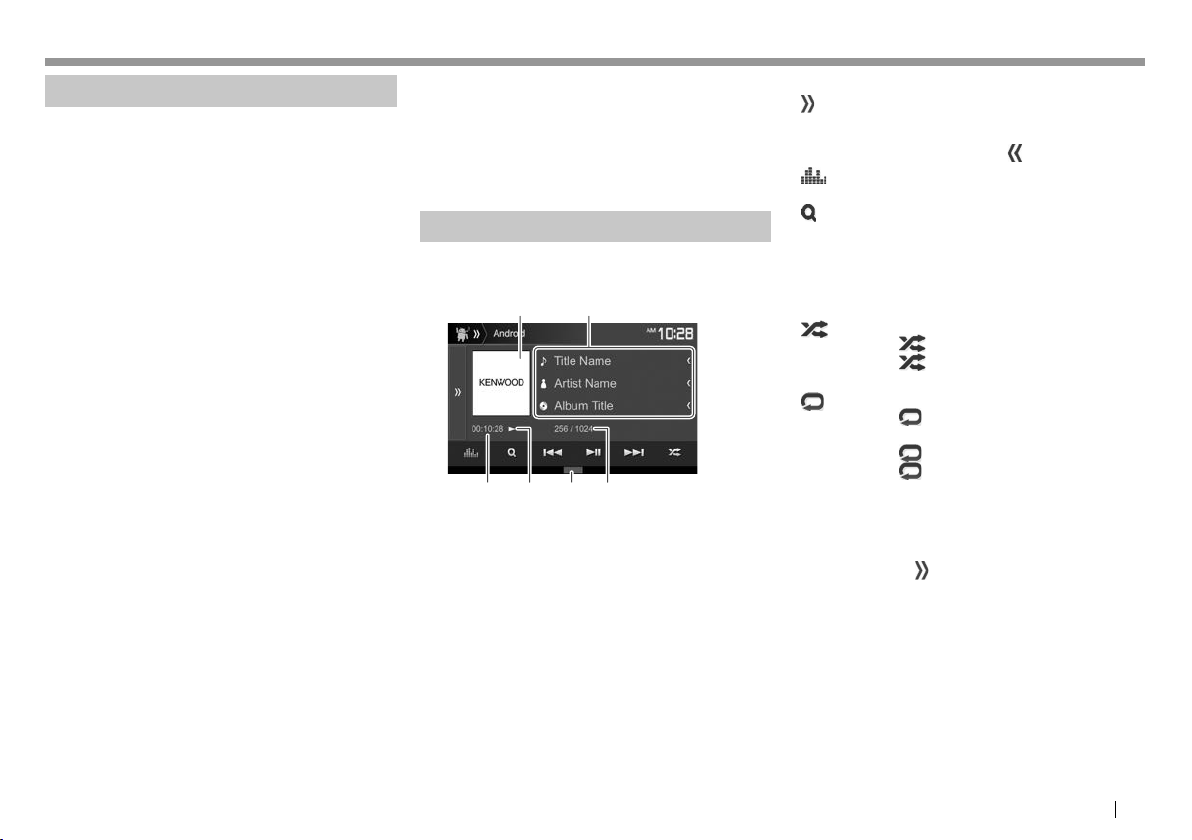
Android Android
Persiapan
❏ Menginstal KENWOOD Music Play
Instal aplikasi Android™ KENWOOD Music Play pada
perangkat Android Anda terlebih dahulu.
• Bila perangkat Android yang kompatibel telah
terhubung, “Press [VIEW] to install KENWOOD
MUSIC PLAY APP” akan ditampilkan pada
perangkat Android. Ikuti instruksi untuk
menginstal aplikasi. Anda juga dapat menginstal
versi terbaru aplikasi KENWOOD Music Play pada
perangkat Android sebelum menghubungkannya.
Tentang KENWOOD Music Play
• Unit ini mendukung aplikasi Android™ KENWOOD
Music Play.
• Bila Anda menggunakan KENWOOD Music Play,
Anda dapat mencari file audio berdasarkan Genre,
Artis, Album, Daftar Putar, dan Lagu.
• KENWOOD Music Play tersedia pada situs web
berikut: <www.kenwood.com/cs/ce/>
❏ Menghubungkan perangkat Android
Hubungkan perangkat Android dengan sebuah
kabel.
• Untuk detail tentang menghubungkan perangkat
Android, lihat halaman 64.
Perangkat Android yang kompatibel
• Unit ini mendukung Android OS 4.1 ke atas.
• Beberapa perangkat Android (dengan OS 4.1 ke
atas) mungkin tidak mendukung penuh Android
Open Accessory (AOA) 2.0.
• Jika perangkat Android mendukung perangkat
penyimpanan massal dan AOA 2.0, unit ini akan
selalu memutar melalui AOA 2.0 sebagai prioritas.
• Untuk informasi lebih lanjut dan daftar kompatibel
terbaru, lihat: <www.kenwood.com/cs/ce/>
❏ Memulai pemutaran
1 Jalankan KENWOOD Music Play pada
perangkat Android Anda.
2 Pilih “Android™ ” sebagai sumber.
(Halaman12)
Operasi pemutaran
❏ Indikasi dan tombol pada layar kendali
sumber
21
4653
Informasi pemutaran
1 Artwork (Ditampilkan jika lagu berisi artwork)
2 Informasi track
• Menekan [<] akan menggulung teks jika tidak
semua teks ditampilkan.
3 Waktu pemutaran
4 Status pemutaran
5 Mode pemutaran (Lihat kolom kanan.)
6 No.track/Jumlah nomor track
Tombol operasi
[ ]
[
[
]
[S] [T]
[IW]
[
]
[
[MODE] Mengubah pengaturan untuk
• Untuk menampilkan semua tombol operasi yang
tersedia, tekan [
tombol operasi lainnya.
* Untuk membatalkan mode acak, tekan tombol berulang-ulang
sampai indikator menghilang.
Menampilkan jendela tombol operasi
lainnya.
• Untuk menyembunyikan jendela
tersebut, tekan [ ].
Menampilkan layar <Equalizer>.
]
(Halaman46)
Menampilkan daftar track.
(Halaman22)
• Memilih sebuah track. (Tekan)
• Memundurkan/memajukan
pencarian. (Tahan)
Mulai/jeda pemutaran.
Memilih mode pemutaran acak.*
]
: Putar secara acak semua track.
•
Album: Memutar secara acak
•
semua track di album saat ini.
Memilih mode pemutaran berulang.
• 1: Ulangi track yang dimainkan
saat ini.
All: Mengulangi semua track.
•
: Membatalkan mode berulang.
•
pemutaran Android pada layar
<Android Mode>. (Halaman22)
] untuk menampilkan jendela
BAHASA INDONESIA 21
Page 22

AndroidAndroid
❏ Memilih track dari menu
1
2 Pilih sebuah kategori (1), lalu sebuah item
yang diinginkan (2).
• Pilih sebuah item di setiap tingkatan hingga
Anda sampai ke dan memilih file yang
diinginkan.
• Anda dapat mengubah halaman agar
menampilkan item lebih banyak dengan
menekan [ ]/[ ].
• Tekan [ ] untuk kembali ke tingkatan
teratas.
• Tekan [ ] untuk kembali ke lapisan atas.
❏ Pengaturan untuk pemutaran pada
perangkat Android—<Android Mode>
1
2
<Artwork> Menampilkan/menyembunyikan
<Android
Setup>
perangkat Android.
• BROWSE MODE: Mengendalikan
dari unit (menggunakan aplikasi
KENWOOD Music Play).
• HAND MODE: Mengendalikan
aplikasi pemutar media lainnya
dari perangkat Android (tanpa
menggunakan aplikasi KENWOOD
Music Play).
– Anda dapat memutar/
menghentikan sementara atau
melompati file dari unit ini.
22
Page 23
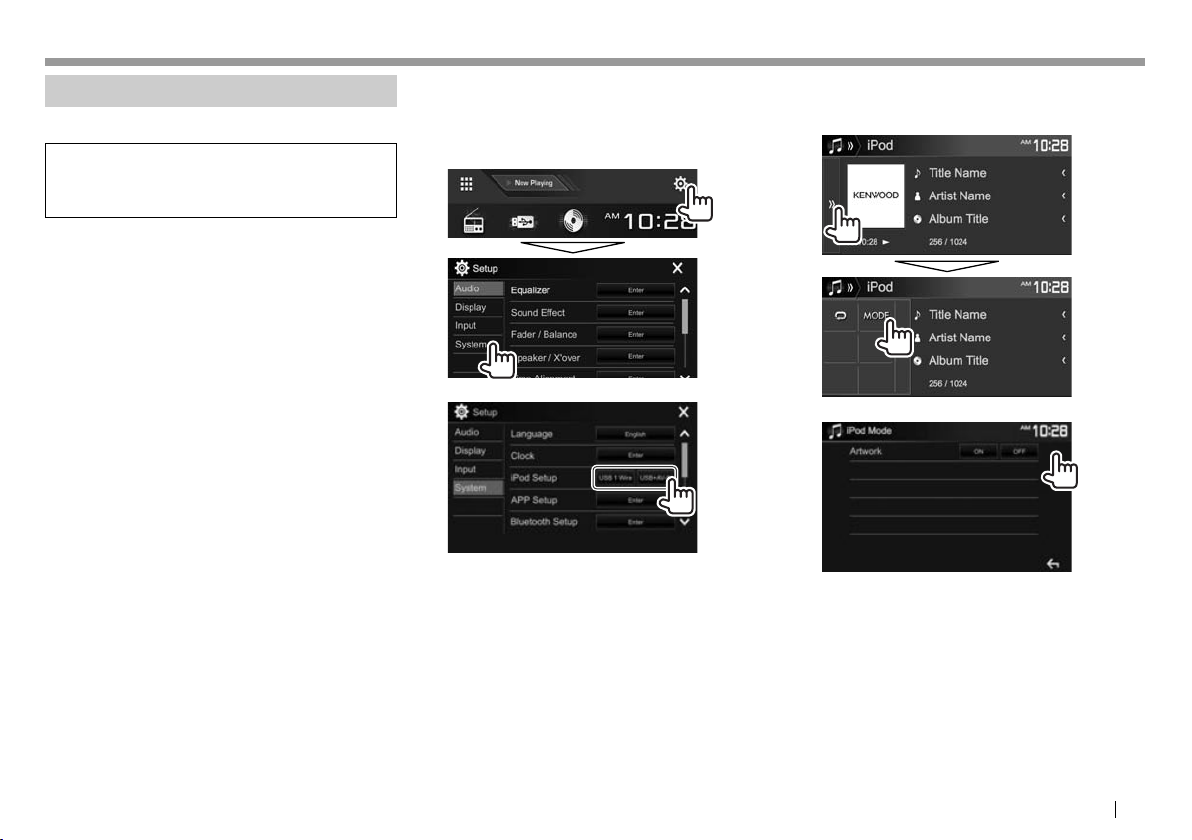
iPod/iPhone iPod/iPhone
Persiapan
❏ Menghubungkan iPod/iPhone
• Untuk detail tentang menghubungkan iPod/
iPhone, lihat halaman 64.
• Untuk jenis file iPod/iPhone yang dapat diputar,
lihat halaman68.
Hubungkan iPod/iPhone Anda sesuai dengan tujuan
atau jenis iPod/iPhone.
• Untuk mendengarkan musik: Gunakan kabel
Audio USB untuk iPod/iPhone.
– Untuk model konektor Lightning: KCA-iP103
(aksesori opsional)
– Untuk model konektor 30-pin: KCA-iP102
(aksesori opsional)
• Untuk melihat video dan mendengarkan musik
(hanya untuk model konektor 30 pin): Gunakan
kabel Audio dan Video USB untuk iPod/iPhone—
KCA-iP202 (aksesori opsional).
– Untuk model konektor Lightning: Anda tidak
dapat menonton video dengan KCA-iP202.
❏ Memilih metode koneksi iPod/iPhone
1 Pindahlah unit ke siaga. (Halaman 10)
2 Tampilkan layar pengaturan <System>.
Pada layar Beranda:
3
❏ Memilih pengaturan preferensi untuk
pemutaran iPod/iPhone—<iPod Mode>
1
2
[USB 1 Wire] Pilih ini bila iPod/iPhone
dihubungkan menggunakan
KCA-iP102 atau KCA-iP103
(aksesori opsional).
[USB+AV-IN] Pilih ini ketika iPod/iPhone
dihubungkan menggunakan
KCA-iP202 (aksesori opsional).
<Artwork> Memperlihatkan/
menyembunyikan iPod
artwork.
BAHASA INDONESIA 23
Page 24

iPod/iPhoneiPod/iPhone
Operasi pemutaran
Bila tombol operasi tidak
ditampilkan pada layar, sentuh
area yang diperlihatkan pada
ilustrasi.
• Untuk mengubah pengaturan
untuk pemutaran video, lihat
halaman49.
❏ Indikasi dan tombol pada layar kendali
sumber
21
47563
Informasi pemutaran
1 Artwork (Ditampilkan jika lagu berisi artwork)
2 Informasi lagu/video
• Menekan [<] akan menggulung teks jika tidak
semua teks ditampilkan.
3 Waktu pemutaran
4 Status pemutaran
5 Mode pemutaran (Lihat kolom kanan.)
6 Tipe file
7 No.track/Jumlah nomor track
Tombol operasi
[ ]
[
[
]
[S] [T]
[IW]
[
[ ]
[MODE] Mengubah pengaturan untuk
• Untuk menampilkan semua tombol operasi yang
tersedia, tekan [
tombol operasi lainnya.
* Untuk membatalkan mode acak, tekan tombol berulang-ulang
sampai indikator menghilang.
Menampilkan jendela tombol operasi
lainnya.
• Untuk menyembunyikan jendela
tersebut, tekan [ ].
Menampilkan layar <Equalizer>.
]
(Halaman46)
Menampilkan daftar file audio/video.
(Lihat kolom kanan.)
• Memilih sebuah track. (Tekan)
• Memundurkan/memajukan
pencarian. (Tahan)
Mulai/jeda pemutaran.
Memilih mode pemutaran acak.*
]
: Fungsinya sama seperti Acak
•
Lagu.
• Album: Fungsinya sama seperti
Acak Album.
Memilih mode pemutaran berulang.
• 1: Fungsinya sama seperti
Ulangi Satu.
• All: Fungsinya sama seperti
Ulangi Semua.
• : Membatalkan mode berulang.
pemutaran iPod/iPhone pada layar
<iPod Mode>. (Halaman23)
] untuk menampilkan jendela
❏ Memilih file audio/video dari menu
1
2 Pilih menu ( : audio atau : video) (1),
kategorinya (2), lalu item yang diinginkan
(3).
• Pilih sebuah item di setiap tingkatan hingga
Anda sampai ke dan memilih file yang
diinginkan.
• Anda dapat mengubah halaman agar
menampilkan item lebih banyak dengan
menekan [ ]/[ ].
• Tekan [ ] untuk kembali ke tingkatan
teratas.
• Tekan [ ] untuk kembali ke lapisan atas.
• Jika Anda ingin memutar semua track ini
dalam item tersebut, tekan [I] di sebelah
kanan item yang diinginkan.
Menu Audio:
Menu Video:
24
• Kategori yang tersedia berbeda-beda, bergantung
pada jenis iPod/iPhone Anda.
Page 25

sPPA
Anda dapat menggunakan App dari iPod touch/
iPhone/Android/BlackBerry yang terhubung pada
unit ini.
t Untuk yang dapat Anda gunakan pada unit ini,
kunjungi <http://www.kenwood.com/cs/ce/>.
Persiapan
1 Hubungkan iPod touch/iPhone/Android/
BlackBerry.
t Untuk Android/BlackBerry (hanya untuk
DDX6016BT/DDX6016BTM/DDX4016BT/
DDX416BT/DDX416BTM/DDX616WBT/
DDX616WBTM): Hubungkan perangkat
Android/BlackBerry melalui Bluetooth.
t Untuk iPod touch/iPhone: Hubungkan
iPod touch/iPhone dengan sebuah kabel.
– Pastikan memilih metode koneksi yang
sesuai untuk iPod touch/iPhone pada <iPod
Setup>
– Anda tidak dapat menonton video
saat menghubungkan model konektor
Lightning.
2 Pilih perangkat iPod touch/iPhone/
Android/BlackBerry yang akan digunakan
pada layar <APP Setup>
Ketika menghubungkan perangkat untuk pertama
kali, layar pengaturan (untuk koneksi, dll.) akan
muncul. Ikuti prosedur pada layar pengaturan
untuk mengongurasi pengaturan.
isakilpA nakanuggneM
Bila tombol operasi tidak ditampilkan pada layar,
sentuh layar untuk menampilkannya.
t Untuk mengubah pengaturan untuk pemutaran
❏ naratumep isarepO
1 Memulai App di iPod touch/iPhone/
Android/BlackBerry Anda.
2 Pilih “Apps”
❏ Tombol operasi pada layar kendali
sumber
[ ]
[
[S] [T]
[O] [N]
[IW]
[I]
[W]
Menampilkan jendela tombol operasi
lainnya.
t Untuk menyembunyikan jendela
tersebut, tekan [
Menampilkan layar <Equalizer>.
]
Memilih le audio/video.
Memundurkan/memajukan pencarian.
Mulai/jeda pemutaran.
Mulai pemutaran.
Menjeda pemutaran.
].
[ ]*
t Untuk menampilkan semua tombol operasi yang
tersedia, tekan [
tombol operasi lainnya.
t Anda dapat mengoperasikan beberapa fungsi dari
sebuah App pada panel sentuh.
t Anda juga dapat memutar audio (untuk perangkat
iPod touch/iPhone/Android/Blackberry) dan video
(untuk iPod touch/iPhone) perangkat itu sendiri,
bukan pada unit.
* Hanya muncul untuk DDX6016BT/DDX6016BTM/DDX4016BT/
DDX416BT/DDX416BTM/DDX616WBT/DDX616WBTM.
Mengalihkan perangkat dari iPod
touch/iPhone yang terhubung melalui
kabel ke perangkat Android/BlackBerry
yang terhubung melalui Bluetooth.
] untuk menampilkan jendela
BAHASA INDONESIA 25
Page 26

Pandora® Pandora® (Hanya untuk DDX6016BT Region 4/DDX4016BT/DDX616WBT Region 4)(Hanya untuk DDX6016BT Region 4/DDX4016BT/DDX616WBT Region 4)
Anda dapat melakukan streaming Pandora dari
perangkat iPod touch/iPhone, Android atau
BlackBerry.
• Instal aplikasi Pandora versi terbaru pada iPod
touch/iPhone/Android/BlackBerry Anda.
Persiapan
1 Hubungkan perangkat.
• Untuk Android/BlackBerry: Hubungkan
perangkat Android/BlackBerry melalui
Bluetooth. (Halaman37)
• Untuk iPod touch/iPhone: Hubungkan
iPod touch/iPhone dengan sebuah kabel.
(Halaman64)
– Pastikan memilih metode koneksi yang
sesuai untuk iPod touch/iPhone pada <iPod
Setup>. (Halaman23)
2 Pilih perangkat yang akan digunakan pada
layar <APP Settings>. (Halaman45)
3 Pilih “PANDORA” sebagai sumber.
(Halaman12)
Aplikasi Pandora akan dimulai.
• Jika layar pemilihan perangkat ditampilkan,
pilih perangkat yang akan digunakan.
(Halaman45)
Operasi pemutaran
Anda dapat mengoperasikan Pandora
menggunakan remote control*. Anda hanya
dapat memutar, menghentikan sementara, dan
melompati.
❏ Indikasi dan tombol pada layar kendali
sumber
21
3 4
Informasi pemutaran
1 Data gambar
2 Informasi track
• Menekan [<] akan menggulung teks jika tidak
semua teks ditampilkan.
3 Waktu pemutaran
4 Status pemutaran
Tombol operasi
[ ]
[
]
[
[
]
[
]
[IW]
[T]
]
[
[
]
[ ]
[
• Untuk menampilkan semua tombol operasi yang
tersedia, tekan [
tombol operasi lainnya.
* Belilah sendiri KNA-RCDV331.
Menampilkan jendela tombol operasi
lainnya.
• Untuk menyembunyikan jendela
tersebut, tekan [ ].
Menampilkan layar <Equalizer>.
]
(Halaman46)
Menampilkan layar pemilihan daftar.
(Halaman27)
Tidak menyukai track saat ini dan
melompat ke track berikutnya.
Mendaftarkan track saat ini sebagai
favorit.
Mulai/jeda pemutaran.
Melompati track saat ini.
• Tidak tersedia bila lompatan
Pandora mencapai batasnya.
Menambahkan artis saat ini ke Daftar
Stasiun.
Menambahkan track saat ini ke Daftar
Stasiun.
Menandai track saat ini.
Mengalihkan perangkat dari iPod
]
touch/iPhone yang terhubung
melalui kabel ke perangkat Android/
BlackBerry yang terhubung melalui
Bluetooth.
] untuk menampilkan jendela
26
Page 27

Pandora® Pandora®
❏ Memilih stasiun dari daftar
1 Tampilkan layar pemilihan daftar.
2 Pilih jenis daftar.
<Station List> Memilih dari nama-nama
stasiun (Daftar Stasiun).
<Genre List> Memilih dari nama-nama
genre (Daftar Genre).
3 Pilih stasiun dari daftar.
Pada Daftar Stasiun
[Shuffle] Memutar secara acak semua lagu
dalam stasiun yang terdaftar.
[By Date] Mengurutkan daftar dalam urutan
kronologis terbalik.
[By Name] Mengurutkan daftar dalam urutan
abjad.
• Anda dapat mengubah halaman agar
menampilkan item lebih banyak dengan
menekan [
• Indikator
Acak diaktifkan. (Semua lagu pada stasiun
terdaftar akan diputar secara acak.)
• Indikator
bila stasiun dibagikan.
Pada Daftar Genre
Pilih genre (1), lalu stasiun (2).
• Anda dapat mengubah halaman agar
menampilkan item lebih banyak dengan
menekan [ ]/[ ].
• Stasiun yang dipilih ditambahkan ke Daftar
Stasiun.
]/[ ].
muncul di sebelah kiri item bila
muncul di sebelah kanan item
Persyaratan untuk Pandora®
iPhone atau iPod touch
• Instal aplikasi Pandora versi terbaru pada
iPhone atau iPod touch Anda. (Cari “Pandora” di
Apple iTunes App Store untuk menemukan dan
menginstal versi terbarunya.)
• Hubungkan iPod touch/iPhone ke unit ini dengan
KCA-iP202, KCA-iP102, atau KCA-iP103 (aksesori
opsional).
Android™
• Kunjungi Google play dan cari “Pandora” untuk
diinstal.
• Bluetooth harus telah terintegrasi dan profil
berikut harus telah didukung.
– SPP (Serial Port Profile)
– A2DP (Advanced Audio Distribution Profile)
BlackBerry®
• Kunjungi www.pandora.com dari browser bawaan
untuk mengunduh aplikasi Pandora.
• Bluetooth harus telah terintegrasi dan profil
berikut harus telah didukung.
– SPP (Serial Port Profile)
– A2DP (Advanced Audio Distribution Profile)
CATATAN
• Pastikan Anda masuk ke aplikasi smartphone. Jika
Anda tidak memiliki akun Pandora, Anda dapat
membuatnya secara gratis dari smartphone Anda
atau di www.pandora.com.
• Pandora hanya tersedia di beberapa negara
tertentu. Harap kunjungi http://www.pandora.
com/legal untuk informasi lebih lanjut.
• Karena Pandora merupakan layanan pihak
ketiga, maka spesifikasi dapat berubah tanpa
pemberitahuan sebelumnya. Karena itu,
kompatibilitas dapat terpengaruh atau sebagian
atau semua layanan mungkin menjadi tidak
tersedia.
• Sebagian fungsi Pandora tidak dapat dioperasikan
dari unit ini.
• Bila ada masalah dalam penggunaan aplikasi,
hubungi Pandora di
pandora-support@pandora.com
• Buatlah koneksi Internet menggunakan LTE, 3G,
EDGE, atau WiFi.
BAHASA INDONESIA 27
Page 28

RADIO RADIO
Mendengarkan radio
❏ Indikasi dan tombol pada layar kendali
sumber
2
1
43
Informasi penerimaan radio
1 Informasi teks
• Menekan [<] akan menggulung teks jika tidak
semua teks ditampilkan.
• Menekan [Radio Text] akan memindah
informasi antara Radio Text , Radio Text Plus,
dan kode PTY.
2 Frekuensi stasiun yang sedang aktif
3 Indikator penerimaan siaga (NEWS/TI)
4 Indikator AF
5 Indikator ST/MONO
• Indikator ST menyala saat menerima siaran FM
stereo dengan kekuatan sinyal yang memadai.
6 Mode pencarian
7 Indikator LO.S (Halaman29)
8 Indikator RDS: Menyala ketika menerima stasiun
Radio Data System.
9 Indikator EON: Menyala bila stasiun Radio Data
System mengirim sinyal EON.
56789
Tombol operasi
[ ]
[AM] Memilih band AM.
[FM] Memilih band FM.
[ ]
[P1] – [P5] • Memilih stasiun yang telah
[
]
[PTY]* Memasuki mode pencarian PTY.
[SEEK] Mengubah mode pencarian.
Menampilkan jendela tombol operasi
lainnya.
• Untuk menyembunyikan jendela
tersebut, tekan [
Menampilkan jendela stasiun
terprogram. (Halaman30)
• Untuk menyembunyikan jendela
tersebut, tekan [
disimpan. (Tekan)
• Menyimpan stasiun saat ini. (Tahan)
Menampilkan layar <Equalizer>.
(Halaman46)
(Halaman30)
• AUTO1: Pencarian otomatis
• AUTO2: Memilih stasiun dalam
memori satu demi satu.
• MANU: Pencarian manual
].
].
[S] [T]
[AME
[MONO]* Mengaktifkan/menonaktifkan mode
[TI]* Mengaktifkan/menonaktifkan mode
[MODE]* Mengubah pengaturan untuk
• Untuk menampilkan semua tombol operasi yang
tersedia, tekan [
tombol operasi lainnya.
* Hanya muncul saat FM dipilih sebagai sumber.
Mencari stasiun.
• Metode pencarian berbeda-beda
sesuai dengan mode pencarian
yang dipilih. (Lihat kolom kiri.)
Memprogram stasiun secara otomatis.
]*
(Tahan) (Halaman 29)
monaural untuk penerimaan FM yang
lebih baik. (Efek stereo akan hilang.)
• Indikator MONO menyala saat
mode monoaural diaktifkan.
penerimaan TI standby. (Halaman30)
penerimaan radio pada layar <Radio
Mode>. (Halaman29 dan31)
] untuk menampilkan jendela
28
Page 29

RADIORADIO
❏ Memilih stasiun FM yang bila sinyalnya
kuat—Pencarian Lokal
1 Tampilkan layar <Radio Mode>.
2
Unit hanya menerima siaran dari stasiun yang
bersinyal cukup kuat. Indikator LO.S menyala.
Untuk menonaktifkan Pencarian Lokal: Tekan
[OFF].
❏ Mengatur kendali antena
Anda dapat menyimpan antena secara otomatis bila
sumber berubah dari radio ke sumber lain.
• Antena akan memanjang apa pun pengaturannya
bila sumbernya adalah radio.
1 Tampilkan layar <Radio Mode>. (Lihat
kolom kiri.)
2
[ON] Pilih ini agar antena tetap memanjang
bila sumbernya bukan lagi radio.
[OFF] Pilih ini untuk menyimpan antena secara
otomatis.
Mengembalikan stasiun ke
pengaturan awal
❏ Menyimpan stasiun di memori
Anda dapat memprogram 5 stasiun di tiap band.
Membuat preset otomatis—AME (Memori Otomatis)
(Tahan)
Stasiun lokal dengan sinyal terkuat akan dicari dan
disimpan secara otomatis.
Membuat preset manual
1 Cari gelombang stasiun yang ingin Anda
program. (Halaman28)
2 Pilih nomor program.
(Tahan)
Stasiun yang telah dipilih pada langkah 1 akan
disimpan.
BAHASA INDONESIA 29
Page 30

RADIORADIO
❏ Memilih stasiun program
1 Pilih band (1), lalu tampilkan jendela
stasiun terprogram (2).
• Anda juga dapat memilih stasiun pra-atur
dengan menekan [P1] – [P5].
2 Pilih stasiun terprogram.
Fitur FM Radio Data System
❏ Mencari program FM Radio Data
System—Pencarian PTY
Anda dapat mencari program favorit yang sedang
disiarkan dengan memilih kode PTY.
1
2 Pilih kode PTY.
❏ M e n g a k t i f k a n / m e n o n a k t i f k a n
Penerimaan Siaga TI/Berita
Penerimaan Siaga TI
• Menekan [<] akan menggulung teks jika tidak
semua teks ditampilkan.
• Untuk menyembunyikan daftar jendela, tekan
[ ].
30
(Tahan)
• Anda dapat mengubah halaman agar
menampilkan item lebih banyak dengan
menekan [ ]/[ ].
Pencarian PTY dimulai.
Jika terdapat stasiun yang menyiarkan program
berkode PTY sama dengan yang Anda pilih,
maka stasiun itu akan dijaring.
• Hanya tersedia Bahasa Inggris/Spanyol/
Prancis/Jerman/Belanda/Portugis untuk
bahasa teks di sini. Jika memilih bahasa lain di
<Language> (Halaman56), bahasa teks akan
diatur ke bahasa Inggris.
Unit akan berada dalam keadaan siaga untuk beralih
ke Informasi Lalu Lintas (TI) jika tersedia. (Indikator TI
akan menyala putih.)
• Jika indikator TI menyala jingga, pilih stasiun lain
yang menyediakan sinyal Radio Data System.
Untuk menonaktifkan Penerimaan Siaga TI: Tekan
[TI]. (Indikator TI padam.)
• Penyesuaian volume untuk Informasi Lalu Lintas
akan diingat secara otomatis. Bila nanti unit
beralih ke Informasi Lalu Lintas, volumenya akan
diatur ke tingkat sebelumnya.
Page 31

RADIORADIO
Penerimaan Siaga Berita
1 Tampilkan layar <Radio Mode>.
(Halaman29)
2
[00min] [90min]
[OFF] Menonaktifkan fungsi.
• Penyesuaian volume saat menerima Berita akan
diingat secara otomatis. Lain kali unit beralih ke
Berita, volumenya diatur ke level sebelumnya.
Aktifkan Penerimaan Siaga Berita
(indikator NEWS akan menyala).
Pilih jangka waktu untuk
menonaktifkan interupsi.
❏ Melacak program yang sama—
Penerimaan Pelacakan Jaringan
Saat berkendara di area yang penerimaan FMnya tidak memadai, unit ini akan secara otomatis
menyambung ke stasiun FM Radio Data System
lain dari jaringan yang sama, mungkin menyiarkan
program yang sama dengan sinyal yang lebih kuat.
• Saat dikirim dari pabrik, Penerimaan Pelacakan
Jaringan sudah diaktifkan.
Untuk mengubah pengaturan Penerimaan
Pelacakan Jaringan
1 Tampilkan layar <Radio Mode>.
(Halaman29)
2
❏ Pencarian stasiun informasi lalu lintas
otomatis—Pencarian TP Otomatis
Bila penerimaan stasiun informasi lalu lintas buruk,
unit secara otomatis akan mencari stasiun lain yang
dapat diterima dengan lebih baik.
Untuk mengaktifkan Pencarian TP Otomatis
1 Tampilkan layar <Radio Mode>.
(Halaman29)
2
Untuk menonaktifkan Pencarian TP Otomatis:
Tekan [OFF].
[AF] Beralih ke stasiun lain. Program
mungkin berbeda dengan yang
saat ini diterima (lampu indikator AF
menyala).
[AF Reg] Beralih ke stasiun lain yang
menyiarkan program sama (indikator
AF menyala).
[OFF] Menonaktifkan fungsi.
• Indikator RDS menyala bila Penerimaan
Pelacakan Jaringan diaktifkan dan stasiun FM
Radio Data System ditemukan.
BAHASA INDONESIA 31
Page 32

KOMPONEN EKSTERNAL LAINNYAKOMPONEN EKSTERNAL LAINNYA
Menggunakan kamera
• Untuk menghubungkan kamera, lihat halaman 65.
• Untuk menggunakan kamera tampak belakang,
diperlukan sambungan REVERSE. (Halaman62
dan63)
❏ Pengaturan kamera
P e n g a t u r a n k a m e r a t a m p a k b e l a k a n g
1 Tampilkan layar pengaturan <Input>.
Pada layar Beranda:
3
[ON] Menampilkan gambar dari kamera
tampak belakang saat Anda
menggeser gigi ke posisi mundur (R).
[OFF] Pilih ini bila tidak ada kamera yang
dihubungkan.
Pengaturan kamera tampak depan
1 Tampilkan layar <Input>. (Lihat kolom kiri.)
2 Tampilkan layar <Front Camera>.
3
<Front
Camera>
<Reverse
Image>
• ON: Mengaktifkan kamera
tampak depan. Pilih ini
untuk menggunakan
kamera tampak depan.
• OFF: Pilih ini bila tidak ada
kamera yang dihubungkan.
• ON: Menampilkan gambar
dari kamera tampak depan
secara mendatar terbalik.
• OFF: Menampilkan gambar
dari kamera tampak depan
apa adanya.
2 Tampilkan layar <Rear Camera>.
32
❏ Menampilkan layar kamera
Untuk menampilkan gambar dari kamera tampak
belakang
Layar tampak belakang ditampilkan saat Anda
menggeser gigi ke posisi mundur (R).
• Untuk menghapus pesan perhatian, sentuh layar.
Page 33

KOMPONEN EKSTERNAL LAINNYAKOMPONEN EKSTERNAL LAINNYA
Untuk menampilkan gambar dari kamera yang
terhubung secara manual
• Bila <Front Camera> diatur ke [ON], gambar
dari kamera tampak depan akan ditampilkan.
Bila <Front Camera> diatur ke [OFF], gambar
dari kamera tampak belakang akan ditampilkan.
(Halaman32)
Pada menu pintasan yang muncul (Halaman13):
Tampilkan menu pintasan yang muncul dengan
menekan MENU pada panel monitor, lalu pilih
[Camera].
Pada panel monitor:
DDX6016BT/DDX6016BTM
Untuk berpindah antara kamera tampak depan
dan kamera tampak belakang
• Setiap kali Anda menyentuh bagian yang
ditampilkan di atas, layar akan beralih antara layar
tampak belakang dan layar tampak depan.
Untuk keluar dari layar kamera
Pada layar kamera:
Sentuh bagian yang ditampilkan di bawah ini.
Pada panel monitor:
DDX6016BT/DDX6016BTM
(Tahan)
DDX4016BT
(Tahan)
DDX416BT/DDX416BTM/
DDX316/DDX316M
(Tahan)
DDX616WBT/DDX616WBTM
(Tahan)
DDX4016BT
DDX416BT/DDX416BTM/
DDX316/DDX316M
DDX616WBT/DDX616WBTM
(Tahan)
(Tahan)
(Tahan)
(Tahan)
Untuk menyesuaikan gambar
Layar kamera akan ditampilkan...
• Menu penyesuaian gambar akan ditampilkan.
(Halaman49)
Untuk menutup menu penyesuaian gambar,
sentuh lagi bagian yang sama.
BAHASA INDONESIA 33
Page 34

KOMPONEN EKSTERNAL LAINNYAKOMPONEN EKSTERNAL LAINNYA
❏ Menggunakan pemandu parkir pada
layar tampak belakang
Anda dapat menampilkan pemandu parkir untuk
memudahkan parkir ketika Anda memindah gigi ke
posisi mundur (R).
Menampilkan pemandu parkir
1 Tampilkan layar pengaturan <Input>.
Pada layar Beranda:
2 Tampilkan layar <Rear Camera>.
3
Untuk menonaktifkan: Pilih [OFF] untuk <Parking
Guidelines>.
• Anda juga dapat menampilkan pemandu parkir
dengan menyentuh bagian yang ditampilkan di
bawah ini. Untuk menutup menu pemandu parkir,
sentuh lagi bagian yang sama.
Menyesuaikan pemandu parkir
Sesuaikan pemandu parkir dengan ukuran mobil,
tempat parkir, dan sebagainya.
• Pasang kamera tampak belakang di posisi yang
sesuai dengan instruksi yang disertakan bersama
kamera tampak belakang.
• Ketika menyesuaikan pemandu parkir, pastikan
menggunakan rem parkir agar mobil tidak
bergerak.
1 Tampilkan layar <Rear Camera>. (Lihat
kolom paling kiri.)
2 Tampilkan layar penyesuaian pemandu
parkir.
3 Sesuaikan pemandu parkir dengan
memilih tanda
tanda
Pastikan A dan B sejajar secara horizontal,
serta C dan D sama panjangnya.
• Tekan dan tahan [Initialize ] selama 2 detik
yang dipilih (2).
untuk mengatur semua tanda ke posisi
default awal.
(1), lalu sesuaikan posisi
34
Page 35

KOMPONEN EKSTERNAL LAINNYAKOMPONEN EKSTERNAL LAINNYA
Menggunakan pemutar audio/
video eksternal—AV-IN
Bila tombol operasi tidak
ditampilkan pada layar, sentuh
area yang diperlihatkan pada
ilustrasi.
• Untuk mengubah pengaturan
untuk pemutaran video, lihat
halaman 49.
❏ Memulai pemutaran
Persiapan:
“AV-IN” tidak dapat dipilih bila <iPod Setup>
diatur ke [USB+AV-IN]. Pastikan untuk memilih
[USB 1 Wire] untuk <iPod Setup> terlebih dahulu.
(Halaman23)
1 Hubungkan komponen eksternal ke
terminal input iPod/AV-IN. (Halaman65)
2 Pilih “AV-IN” sebagai sumber.
(Halaman12)
3 Nyalakan komponen yang telah
terhubung, dan mulai putar/mainkan
sumbernya.
❏ Mengubah nama AV-IN
Anda dapat mengubah nama AV-IN yang
ditampilkan pada layar kendali sumber “AV-IN”.
1 Tampilkan layar <VIDEO Mode>.
2 Pilih sebuah nama AV-IN.
• Pengaturan ini tidak memengaruhi nama sumber
yang ditampilkan pada layar Beranda.
BAHASA INDONESIA 35
Page 36

KOMPONEN EKSTERNAL LAINNYAKOMPONEN EKSTERNAL LAINNYA
Menggunakan unit navigasi luar
Anda dapat menghubungkan unit navigasi
(KNA-G630: aksesori opsional) ke terminal input
NAV sehingga Anda dapat melihat layar navigasi.
(Halaman65)
• Panduan navigasi akan keluar dari speaker depan
sekalipun saat Anda mendengarkan sumber audio.
❏ Menampilkan layar navigasi
Pada layar Beranda:
• Hanya untuk DDX6016BT/DDX6016BTM/
DDX4016BT/DDX316/DDX316M/DDX616WBT/
DDX616WBTM: Anda juga dapat menampilkan
layar navigasi dengan menekan AV pada panel
monitor saat mendengarkan sumber lain.
• Saat layar navigasi ditampilkan, operasi panel
sentuh hanya bisa digunakan untuk fungsi
navigasi.
• Rasio aspek layar navigasi ditetapkan menjadi
<FULL> terlepas dari pengaturan <Aspect>
(Halaman49).
Saat menerima panggilan selama panduan
navigasi (Hanya untuk DDX6016BT/
DDX6016BTM/DDX4016BT/DDX416BT/
DDX416BTM/DDX616WBT/DDX616WBTM)
Layar akan dimatikan secara otomatis. Untuk
kembali ke layar navigasi, tekan [
Untuk keluar dari layar navigasi
Pada panel monitor (hanya untuk DDX6016BT/
DDX6016BTM/DDX4016BT/DDX316/DDX316M/
DDX616WBT/DDX616WBTM):
Tekan AV pada panel monitor.
Pada menu pintasan yang muncul (Halaman13):
Tampilkan menu pintasan yang muncul dengan
menekan MENU pada panel monitor, lalu pilih
[Current Source].
].
❏ Pengaturan unit navigasi
1 Tampilkan layar pengaturan <Input>.
Pada layar Beranda:
2 Tampilkan layar <Navigation>.
3
<Guidance> Memilih speaker depan yang
digunakan untuk panduan
navigasi.
<Volume> Menyesuaikan volume
panduan navigasi. (0 sampai
35)
<NAV Mute> Pilih [ON] untuk memelankan
suara yang muncul dari
speaker selain speaker-depan
selama panduan navigasi.
• Untuk membatalkan
pemelanan suara, pilih
[OFF].
<NAV Setup> Tekan [Enter] untuk
menampilkan layar
pengaturan untuk unit
navigasi. Lihat panduan
instruksi yang disediakan
untuk unit navigasi.
36
Page 37

BLUETOOTH BLUETOOTH (Hanya untuk DDX6016BT/DDX6016BTM/DDX4016BT/DDX416BT/DDX416BTM/DDX616WBT/DDX616WBTM) (Hanya untuk DDX6016BT/DDX6016BTM/DDX4016BT/DDX416BT/DDX416BTM/DDX616WBT/DDX616WBTM)
Informasi untuk menggunakan
perangkat Bluetooth®
Bluetooth adalah teknologi komunikasi radio
nirkabel jarak pendek untuk perangkat mobile
seperti ponsel, PC portabel, dan perangkat lainnya.
Perangkat Bluetooth dapat terhubung tanpa kabel
dan berkomunikasi satu sama lain.
Catatan
• Ketika mengemudi, jangan menjalankan
operasi yang rumit seperti memanggil nomor,
menggunakan buku telepon, dll. Ketika Anda
menjalankan operasi ini, hentikan mobil di tempat
yang aman.
• Beberapa perangkat Bluetooth kemungkinan tidak
dapat dihubungkan ke unit ini tergantung pada
versi perangkat Bluetooth.
• Unit ini kemungkinan tidak dapat bekerja untuk
beberapa perangkat Bluetooth.
• Kondisi penghubungan bisa bervariasi tergantung
pada keadaan di sekitar Anda.
• Untuk beberapa perangkat Bluetooth, perangkat
akan terputus jika unit dimatikan.
Tentang ponsel yang kompatibel dengan Profil
Akses Nomor Kontak Telepon (PBAP)
Jika ponsel Anda mendukung PBAP, Anda dapat
menampilkan item berikut pada layar panel
sentuh bila ponsel telah terhubung.
• Buku telepon
• Panggilan keluar, panggilan diterima, dan
panggilan tak terjawab(jumlahnya hingga 10
entri)
Menghubungkan perangkat
Bluetooth
❏ Mendaftarkan perangkat Bluetooth
baru
Saat pertama kali Anda menghubungkan perangkat
Bluetooth pada unit ini, Anda harus mencocokkan
koneksi antara perangkat Bluetooth dengan unit
ini. Pencocokkan ini akan membuat perangkat
Bluetooth dapat berkomunikasi satu sama lain.
• Cara memasangkan berbeda-beda, bergantung
pada versi Bluetooth pada perangkat.
– Untuk perangkat dengan Bluetooth 2.1: Anda
dapat memasangkan perangkat dan unit
menggunakan SSP (Secure Simple Pairing) yang
hanya memerlukan konfirmasi.
– Untuk perangkat dengan Bluetooth 2.0: Anda
perlu memasukkan kode PIN pada kedua
perangkat maupun unit yang akan dipasangkan.
• Setelah sambungan dibuat, sambungan akan
terdaftar di unit bahkan jika Anda me-reset unit.
Tot al s am pa i 10 p er an gk a t y an g da pa t di da f ta rk an .
• Dua perangkat untuk ponsel Bluetooth dan satu
untuk audio Bluetooth yang dapat dihubungkan
bersamaan.
• Untuk menggunakan fungsi Bluetooth, Anda perlu
menyalakan fungsi perangkat Bluetooth.
• Untuk menggunakan perangkat terdaftar, Anda
perlu menghubungkan perangkat ke unit.
(Halaman39)
Pemasangan otomatis
Ketika <Auto Pairing> diatur ke [ON], perangkat iOS
(seperti iPhone) secara otomatis akan dipasangkan
ketika telah terhubung lewat USB. (Halaman44)
Memasangkan perangkat Bluetooth
menggunakan SSP (untuk Bluetooth 2.1)
Jika perangkat Bluetooth kompatibel dengan
Bluetooth 2.1, permintaan untuk memasangkan
akan dikirim dari perangkat yang tersedia.
1 Cari unit (“DDX ****”) dari perangkat
Bluetooth Anda.
2 Konfirmasikan permintaan tersebut pada
perangkat maupun unit.
256950
OK
• Tekan [Cancel] untuk menolak permintaan.
Bersambung ke halaman berikutnya...
BAHASA INDONESIA 37
Page 38

BLUETOOTHBLUETOOTH
Memasangkan perangkat Bluetooth
menggunakan kode PIN (untuk Bluetooth 2.0)
1 Tampilkan layar <Bluetooth Setup>.
Pada layar Beranda:
• Anda juga dapat menampilkan layar
<Bluetooth Setup> dengan menekan [ ]
pada layar kendali telepon. (Halaman41)
2 Mengubah kode PIN.
• Jika Anda ingin melompati pengubahan kode
PIN, lanjutkan ke langkah 3.
• Kode PIN awalnya diatur ke “0000”.
• Jumlah digit maksimal dalam kode PIN adalah
15.
• Tekan [Clear] untuk menghapus entri terakhir.
3 Cari unit (“DDX ****”) dari perangkat
Bluetooth Anda.
4 Pilih unit (“DDX ****”) pada perangkat
Bluetooth Anda.
• Jika diperlukan kode PIN, masukkan “0000”
(awal).
Ketika selesai memasangkan, perangkat akan
dicantumkan pada <Paired Device List>.
• Untuk menggunakan perangkat yang telah
dipasangkan, hubungkan perangkat pada
<Paired Device List>. (Halaman39)
38
Page 39

BLUETOOTHBLUETOOTH
❏ M e n g h u b u n g k a n / m e l e p a s k a n
perangkat Bluetooth terdaftar
Dua perangkat dapat dihubungkan secara
bersamaan.
1 Tampilkan layar <Bluetooth Setup>.
(Halaman38)
2
3 Pilih perangkat yang ingin Anda
hubungkan (1), lalu tekan [Connection]
(2).
4 Pilih [ON] (untuk menghubungkan) atau
[OFF] (untuk memutuskan) target (1), lalu
tampilkan layar <Paired Device List> (2).
Ponsel
:
Perangkat audio
:
Perangkat untuk menggunakan aplikasi
:
• Statusnya akan ditampilkan sebagaimana
berikut:
– “Connecting”: Koneksi sedang berlangsung.
– “Connected”: Koneksi telah terbentuk.
– “Connect Ready”: Koneksi dapat dibuat.
– “Disconnecting”: Pemutusan koneksi
sedang berlangsung.
– “Disconnected”: Tidak ada koneksi yang
dibuat.
5 Hubungkan perangkat yang dipilih.
• Bila ponsel Bluetooth telah dihubungkan,
kekuatan sinyal dan tingkat baterai akan
ditampilkan bila informasi telah diperoleh dari
perangkat.
❏ Menghapus perangkat Bluetooth
terdaftar
1 Tampilkan layar <Bluetooth Setup>.
(Halaman38)
2
3 Pilih perangkat yang akan dihapus (1),
lalu tekan [Remove] (2).
Muncul pesan konfirmasi. Tekan [Yes].
BAHASA INDONESIA 39
Page 40

BLUETOOTHBLUETOOTH
Menggunakan Bluetooth ponsel
❏ Menerima panggilan
Ketika ada panggilan masuk...
❏ Mengakhiri panggilan
Ketika sedang berbicara...
❏ Pergantian antara mode handsfree dan
telepon
Ketika sedang berbicara...
• Informasi panggilan akan ditampilkan jika sudah
ada.
• Operasi telepon tidak tersedia saat gambar
dari kamera yang terhubung ditampilkan.
(Halaman32)
Untuk menolak panggilan
Jika <Auto Response> diatur ke [ON] (Halaman44)
Unit ini menjawab panggilan masuk secara otomatis.
Saat menerima panggilan selama panduan
navigasi
Layar akan dimatikan secara otomatis. Untuk
kembali ke layar navigasi, tekan [ ].
40
❏ Menyesuaikan volume pemanggilan/
pendengaran/mikrofon
Ketika sedang berbicara...
• Anda dapat menyesuaikan level volume antara -10
sampai 10 (awal: -4).
• Gunakan panel monitor untuk menyesuaikan
volume panggilan/pendengaran. (Halaman9)
Setiap kali Anda menekan tombol, maka mode
berbicara diganti ( : mode handsfree / :
mode telepon).
❏ Menyesuaikan pengurangan bising/
level peredaman gema
Ketika sedang berbicara...
• Untuk menyesuaikan volume pengurangan
bising (antara −5 sampai 5, awal: 0) : Sesuaikan
<NR LEVEL>.
• Untuk menyesuaikan volume gema (antara –5
sampai 5, awal: 0): Sesuaikan <EC LEVEL>.
Page 41

BLUETOOTHBLUETOOTH
❏ Mengirim teks selama panggilan
Anda dapat mengirim teks selama panggilan
dengan menggunakan fungsi DTMF (Dual Tone
Multi Frequency).
Ketika sedang berbicara...
❏ Beralih di antara dua perangkat yang
dihubungkan
Bila 2 perangkat telah dihubungkan, Anda dapat
berpindah ke perangkat yang akan digunakan.
Saat menggunakan ponsel Bluetooth, pilih
perangkat yang ingin Anda gunakan.
• Perangkat aktif akan disorot.
❏ Membuat panggilan
1 Tampilkan layar kendali telepon.
Pada layar Beranda:
• Anda juga dapat menampilkan layar kendali
telepon dengan menekan TEL pada panel
monitor.
2 Pilih cara untuk membuat panggilan.
1
2
3
4
5
Dari riwayat panggilan*
1
Dari buku telepon*
2
Dari daftar pra-atur
3
• Untuk membuat preset, lihat halaman43.
Memasukkan nomor secara langsung
4
Pemanggilan dengan suara
5
• Anda dapat menampilkan layar <Bluetooth
Setup> dengan menekan [
] .
* Bila ponsel tidak kompatibel dengan Phone Book Access
Profile (PBAP), riwayat panggilan dan buku telepon tidak akan
ditampilkan.
Dari riwayat panggilan/buku telepon/daftar
terprogram
1
[ ]
[ ]
[
Dari riwayat panggilan (panggilan tak
dijawab/panggilan masuk/panggilan
keluar)
Dari buku telepon
Dari daftar pra-atur
]
2 Pilih target (1), lalu buat panggilan (2).
• Anda dapat mengubah halaman agar
menampilkan item lebih banyak dengan
menekan [ ]/[ ].
Bersambung ke halaman berikutnya...
BAHASA INDONESIA 41
Page 42

BLUETOOTHBLUETOOTH
• Untuk menggunakan pencarian A ke Z di buku
telepon:
1
2 Memilih inisial.
• Jika karakter pertama berupa angka, tekan
[1,2,3...] lalu pilih angkanya.
3 Memilih nomer telepon dari daftar.
• Untuk menampilkan nomor telepon lainnya:
Bila daftar buku telepon ditampilkan, Anda
dapat beralih di antara nomor telepon jika telah
didaftarkan beberapa nomor telepon untuk
kontak yang sama (hingga 10 nomor telepon per
kontak).
1 Pindah nomor telepon.
• Nomor telepon akan berpindah setiap kali [>]
ditekan.
2 Pilih nomor telepon yang akan di panggil.
Memasukkan nomor secara langsung
Anda dapat memasukkan hingga 31 angka.
Pemanggilan dengan suara
• Hanya tersedia ketika ponsel terhubung memiliki
sistem pengenalan suara.
1 Aktifkan pemanggilan dengan suara.
Pada layar kendali telepon:
• Bila iPhone telah terhubung, Siri akan
diaktifkan.
• Anda juga dapat mengaktifkan pemanggilan
dengan suara dengan menahan TEL pada
panel monitor.
2 Ucapkan nama orang yang ingin Anda
panggil.
• Jika unit tidak dapat menemukan target, layar
berikut akan muncul. Tekan [Start], kemudian
ucapkan lagi nama tersebut.
42
• Tekan [ ] untuk menghapus entri terakhir.
• Tekan dan tahan [0/+] untuk menambahkan “+” ke
nomor telepon.
Untuk membatalkan pemanggilan dengan suara:
Tekan [Cancel].
Page 43

BLUETOOTHBLUETOOTH
❏ Pengaturan awal nomor telepon
Anda dapat mempra-atur ulang sampai dengan 5
nomor telepon.
1 Tampilkan layar kendali telepon.
(Halaman41)
2 Pilih buku telepon atau riwayat panggilan.
3 Pilih nomor telepon yang akan diprogram.
Daftar terprogram akan ditampilkan.
4 Pilih nomor pra-atur untuk menyimpannya.
(Tahan)
• Untuk menampilkan daftar terprogram, tekan
[
] pada layar kendali telepon. (Halaman41)
Menggunakan pemutar audio
Bluetooth
• Untuk mendaftarkan perangkat baru, lihat
halaman37.
• Untuk menghubungkan/melepaskan perangkat,
lihat halaman39.
❏ Indikasi dan tombol pada layar kendali
sumber
12
43
• Tombol operasi, indikasi dan informasi yang
ditampilkan di layar berbeda, tergantung pada
perangkat yang terhubung.
Informasi pemutaran
1 Tag data (judul lagu/nama artis/judul album saat
1
ini)*
• Menekan [<] akan menggulung teks jika tidak
semua teks ditampilkan.
2 Kekuatan sinyal dan tingkat baterai (Hanya
muncul bila informasi telah diperoleh dari
perangkat.)
3 Waktu pemutaran*
4 Status pemutaran*
1
1
Tombol operasi
[ ]
[
[
]
[S] [T]
[I]
[W]
[
[ ]
[ ]
• Untuk menampilkan semua tombol operasi yang
tersedia, tekan [
tombol operasi lainnya.
*1 Tersedia jika perangkat kompatibel dengan AVRCP 1.3.
*2 Fungsi acak dan berulang berbeda-beda, bergantung pada
perangkat audio Bluetooth.
Menampilkan jendela tombol operasi
lainnya.
• Untuk menyembunyikan jendela
tersebut, tekan [ ].
Menampilkan layar <Equalizer>.
]
(Halaman46)
Menampilkan daftar track.
(Halaman44)
• Memilih sebuah track. (Tekan)
• Pencarian maju/mundur.*
Mulai pemutaran.
Menjeda pemutaran.
Memilih mode pemutaran acak.*
]
Memilih mode pemutaran berulang.*
Menampilkan layar <Bluetooth
Setup>. (Halaman44)
] untuk menampilkan jendela
1
(Tahan)
2
2
BAHASA INDONESIA 43
Page 44

BLUETOOTHBLUETOOTH
❏ Memilih file audio dari menu
1
2 Pilih sebuah kategori (1), lalu sebuah item
yang diinginkan (2).
• Pilih sebuah item di setiap tingkatan hingga Anda
sampai ke dan memilih file yang diinginkan.
• Anda dapat mengubah halaman agar
menampilkan item lebih banyak dengan
menekan [ ]/[ ].
• Tekan [ ] untuk kembali ke lapisan atas.
• Jika Anda ingin memutar semua track ini
dalam folder, tekan [I] di sebelah kanan
folder yang diinginkan.
Pengaturan untuk perangkat Bluetooth
Anda dapat mengubah beragam pengaturan untuk
perangkat Bluetooth pada layar
<Bluetooth Setup>
1 Tampilkan layar <Bluetooth Setup>.
Pada layar Beranda:
• Anda juga dapat menampilkan layar
<Bluetooth Setup> dengan menekan [ ]
pada layar kendali telepon (Halaman41) atau
[ ] pada layar kendali sumber “BT Audio”
(Halaman43).
2 Konfigurasilah pengaturan Bluetooth.
❏ Mengatur item
<Paired
Device List>
.
<PIN Code> Mengganti kode PIN unit.
<Device
Name>
Tekan [Enter] untuk menampilkan
daftar perangkat terdaftar. Anda
dapat menghubungkan sebuah
perangkat atau menghapus
perangkat terdaftar. (Halaman39)
(Halaman38)
Menampilkan nama perangkat untuk
ditampilkan pada Unit perangkat
Bluetooth — DDX****.
<Device
Address>
<Auto
Connect>
<Bluetooth
HF/Audio>
< A u t o
Response>
< A u t o
Pairing>
<Initialize> Tahan [Enter] untuk mengatur
Menampilkan alamat perangkat unit.
• ON (Awal): Koneksi ini secara
otomatis dibentuk dengan
perangkat Bluetooth terakhir yang
terhubung saat unit dihidupkan.
• OFF: Batal.
Pilih speaker yang akan digunakan
untuk Bluetooth (baik penggunaan
telepon dan audio player).
• Front Only: Speaker depan saja.
• All (Awal): Semua speaker.
• ON: Unit ini menjawab panggilan
masuk secara otomatis setelah
5 detik.
• OFF (Awal): Unit ini tidak
menjawab panggilan secara
otomatis. Jawab panggilan secara
manual.
• ON (Awal): Melakukan
pemasangan secara otomatis
dengan perangkat iOS yang
terhubung (seperti iPhone)
sekalipun fungsi Bluetooth
dinonaktifkan pada perangkat.
(Pemasangan otomatis mungkin
tidak berfungsi pada sebagian
perangkat, bergantung pada versi
iOS.)
• OFF: Batal.
ulang semua pengaturan yang telah
Anda buat untuk menggunakan
ponsel Bluetooth dan pemutar audio
Bluetooth.
44
Page 45

PENGATURAN
nakanuggnem kutnu narutagneP
aplikasi iPod touch/iPhone/
Android/BlackBerry
DDX6016BT/DDX6016BTM/DDX4016BT/
DDX416BT/DDX416BTM/DDX616WBT/
DDX616WBTM)
Sebelum menggunakan aplikasi iPod touch/iPhone/
Android/BlackBerry seperti Pandora, pilih perangkat
yang akan digunakan.
Ketika menghubungkan perangkat untuk pertama
kali, layar pengaturan (untuk koneksi, dll.) akan
muncul. Ikuti prosedur pada layar pengaturan
untuk mengongurasi pengaturan.
Persiapan:
t Untuk Android/BlackBerry: Hubungkan
perangkat Android/BlackBerry melalui
t Untuk iPod touch/iPhone:
– Hubungkan iPod touch/iPhone dengan
– Pilih metode koneksi iPod touch/iPhone pada
<iPod Setup>
(Hanya untuk
1 Tampilkan layar <APP Setup>.
Pada layar Beranda:
t Jika [Enter] untuk <APP Setup> tidak dapat
2 Pilih jenis perangkat (1), lalu tekan [OK]
(2).
3 Bila memilih [Android/Other (Bluetooth)]
sebagai jenis perangkat: Pilih perangkat
Android/BlackBerry (1), lalu tekan [OK]
untuk menghubungkan (2).
t Anda dapat mengubah halaman agar
menampilkan item lebih banyak dengan
menekan [
]/[ ].
t Bila memilih [iPhone/iPod (USB)], maka
pengaturan selesai.
BAHASA INDONESIA 45
Page 46

PENGATURANPENGATURAN
Penyesuaian suara
❏ Menggunakan penyetaraan suara
• Penyesuaian akan disimpan untuk masing-masing
sumber sampai Anda melakukan penyesuaian
suara lagi. Jika sumbernya adalah disc,
penyesuaian akan disimpan untuk masing-masing
kategori berikut.
– DVD/VCD
– CD
– DivX/MPEG1/MPEG2/MP3/WMA/WAV/AAC
• Anda tidak dapat menyesuaikan suara bila unit
dalam keadaan siaga.
Memilih mode suara terprogram
1 Tampilkan layar <Equalizer>.
Pada layar Beranda:
2 Pilih mode suara.
Menyimpan penyesuaian Anda—Menyesuaikan
suara dengan cermat
1 Pilih mode suara. (Lihat kolom kiri.)
2 Pilih band dan sesuaikan tingkat band
yang dipilih.
• Anda dapat menyesuaikan tingkat dengan
menggeser pengaturnya atau menggunakan
[J]/[K].
• Ulangi langkah ini untuk menyesuaikan
tingkat band lainnya.
Penyesuaian disimpan dan <User> diaktifkan.
3 Sesuaikan suaranya.
<Q factor> Menyesuaikan lebar frekuensi.
<Bass EXT> Mengaktifkan ([ON])/
menonaktifkan ([OFF]) bass.
<SW LEVEL> Menyesuaikan level
subwoofer.*
• Untuk menerapkan equalizer yang telah
disesuaikan ke semua sumber pemutaran,
tekan [ALL SRC], lalu tekan [OK] untuk
mengonfirmasikan.
• Untuk menghapus penyesuaian, tekan
[EQ INT].
* Tidak dapat disesuaikan bila <None> dipilih untuk subwoofer
pada layar <Speaker Select>. (Halaman47)
• Anda dapat mengubah halaman agar
menampilkan item lebih banyak dengan
menekan [
• Anda juga dapat menampilkan layar <Equalizer>
dengan menekan [ ] pada layar kendali
sumber.
]/[ ].
46
Page 47

PENGATURANPENGATURAN
❏ Mengatur speaker—jenis mobil,
ukuran speaker dan frekuensi saling
silang
1 Tampilkan layar <Car Setting>.
Pada layar Beranda:
2 Pilih jenis mobil (1), pilih lokasi speaker
(2), lalu tampilkan layar <Speaker
Select> (3).
3 Pilih jenis speaker (1), pilih ukuran speaker
yang dipilih (2), lalu tampilkan layar
<X’over> (3).
• Bila speaker tidak terhubung, pilih <None>.
• Saat mengatur speaker depan, pilih juga
ukuran speaker untuk <Tweeter>.
4 Sesuaikan frekuensi saling silang dari
speaker yang dipilih.
<TW Gain (L)>/
<TW Gain (R)>
<TW FREQ> Menyesuaikan frekuensi saling
<Gain> Sesuaikan volume output dari
<HPF FREQ> Menyesuaikan frekuensi saling
<LPF FREQ> Menyesuaikan saling silang
<Slope> Menyesuaikan simpangan
<Phase> Memilih fase untuk
*1 Hanya muncul bila speaker depan telah dipilih.
*2 Hanya dapat disesuaikan bila <Tweeter> diatur ke <Small>,
<Middle>, atau <Large> pada layar <Speaker
Select>.
*3 Hanya muncul bila memilih speaker depan atau belakang.
*4 Hanya muncul bila memilih subwoofer.
*5 Tidak disesuaikan bila <HPF FREQ> atau <LPF FREQ>
diatur ke <Through>.
Menyesuaikan volume output
tweeter (kiri/kanan).*1*
silang untuk tweeter.*
speaker yang dipilih.
silang untuk speaker depan
atau belakang (high pass
3
filter).*
untuk subwoofer (low pass
4
filter).*
saling silang.*
subwoofer.*
5
4
2
1*2
BAHASA INDONESIA 47
Page 48

PENGATURANPENGATURAN
❏ Menyesuaikan Digital Time Alignment
(DTA)
Buat penyesuaian lebih jauh pada waktu tunda
output speaker untuk menghasilkan lingkungan
yang lebih cocok bagi mobil Anda.
1 Tampilkan layar <Time Alignment>.
Pada layar Beranda:
3 Pilih item yang akan disesuaikan.
[Distance] Menyesuaikan nilai Digital Time
Alignment (DTA).
[Gain] Sesuaikan volume output dari
speaker yang dipilih.
4 Sesuaikan setiap pengaturan speaker.
Menentukan nilai penyesuaian <Position DTA>
Jika Anda menentukan jarak dari bagian tengah
posisi mendengarkan yang telah diatur saat ini ke
setiap speaker, waktu tunda secara otomatis akan
dihitung dan diatur.
1 Tentukan bagian tengah posisi mendengarkan
yang telah diatur saat ini sebagai titik patokan.
2 Ukur jarak dari titik patokan tersebut ke
speaker.
3 Hitung selisih jarak antara speaker terjauh dan
speaker lainnya.
4 Atur nilai DTA yang telah dihitung di langkah 3
untuk masing-masing speaker.
5 Sesuaikan penguatan (gain) untuk masing-
masing speaker.
Contoh: Ketika memilih <Front All> sebagai posisi
mendengarkan
+90 cm
2 Pilih posisi mendengarkan (<All>,
<FrontL>, <Front R> atau <Front All>).
48
• Untuk menentukan nilai penyesuaian, lihat
kolom kanan.
• Untuk mengatur ulang nilai pengaturan, tekan
[Initialize].
150 cm
60 cm
80 cm
+70 cm
+0 cm
Page 49

PENGATURANPENGATURAN
Penyesuaian untuk pemutaran
video
❏ Menyesuaikan gambar
Anda dapat menyesuaikan kualitas gambar.
1 Tampilkan layar penyesuaian gambar.
Pada layar kendali sumber:
2 Pilih [DIM ON] (peredup aktif) atau
[DIM OFF] (peredup nonaktif) (1), lalu
sesuaikan gambar (2).
<Bright> Menyesuaikan kecerahan. (–15
sampai +15)
<Contrast> Menyesuaikan kontras. (–10
sampai +10)
<Black> Menyesuaikan kegelapan. (–10
sampai +10)
<Color> Menyesuaikan warna. (–10
sampai +10)
<Tint> Menyesuaikan sepuhan. (–10
sampai +10)
<Sharpness> Menyesuaikan ketajaman. (–2
sampai +2)
• Anda juga dapat menampilkan layar
penyesuaian gambar dengan memilih
[Screen Adjustment] pada menu pintasan
yang muncul (Halaman13).
❏ Mengubah rasio aspek
Anda dapat mengubah rasio aspek pemutaran
video.
1 Tampilkan layar pemilihan rasio aspek.
Pada layar kendali sumber:
2 Pilih rasio aspek.
<FULL>* Untuk gambar asli 16:9
sinyal 4:3 sinyal 16:9
<JUST> Untuk menampilkan gambar
4:3 secara alami pada layar
lebar
sinyal 4:3 sinyal 16:9
<Normal>* Untuk gambar asli 4:3
sinyal 4:3 sinyal 16:9
<Auto> Untuk “DISC”/“USB” saja:
* Saat DivX diputar dengan <Screen Ratio> diatur ke [16:9]
(Halaman 18 untuk disc/Halaman20 untuk USB), rasio aspek
mungkin tidak diatur dengan benar.
Rasio aspek secara otomatis
dipilih untuk menyesuaikan
dengan sinyal yang masuk.
BAHASA INDONESIA 49
Page 50

PENGATURANPENGATURAN
❏ Zoom gambar
Anda dapat melakukan zoom (perbesar/perkecil)
gambar (<FULL>, <Zoom1> ke <Zoom3>).
• Jika <Aspect> diatur ke <JUST> atau <Auto>
(Halaman49), gambar akan di-zoom dengan rasio
aspek pengaturan <FULL>.
1 Tampilkan layar pemilihan tingkat
perbesaran.
Pada layar kendali sumber:
2 Ubah perbesaran (1), kemudian gerakkan
bingkai zoom (2).
Mengubah desain tampilan
Anda dapat mengubah latar belakang dan warna
panel.
1 Tampilkan layar <User Customize>.
Pada layar Beranda:
2 Pilih sebuah item yang akan diubah
(desain latar belakang: [Background]/
warna panel: [Panel Color]).
3 Pilih latar belakang/warna panel.
Untuk memilih latar belakang
1
*
Untuk memilih warna panel
2
*
• Memilih [Scan] akan mengubah warna cahaya
secara bertahap.
*1 Simpan dahulu adegan Anda sendiri. (Halaman51)
*2 Simpan dahulu penyesuaian warna Anda sendiri. (Halaman51)
• Fungsi zoom tidak bisa digunakan untuk beberapa
sumber video.
50
Page 51

PENGATURANPENGATURAN
❏
Membuat penyesuaian warna Anda sendiri
1 Pilih [Panel Color] pada layar <User
Customize>. (Halaman50)
2
3 Pilih pengaturan peredup untuk warna
(1), lalu sesuaikan warnanya (2).
3 Tampilkan layar penyesuaian gambar.
4 Sesuaikan gambarnya.
Menyesuaikan layar Beranda
Anda dapat menyusun item yang akan ditampilkan
pada layar Beranda.
1 Tampilkan layar <HOME Customize>.
Pada layar Beranda:
• Tekan [ ] berulang-ulang untuk mengubah
halaman pada layar menu <Display>.
❏ Menyimpan adegan Anda sendiri untuk
gambar latar belakang
Saat memutar video atau gambar, Anda dapat
merekam gambar dan menggunakan hasilnya
sebagai latar belakang.
• Anda tidak dapat menyimpan konten berhak-cipta
dan gambar dari iPod/iPhone.
• Jika Anda menggunakan file JPEG sebagai latar
belakang, pastikan bahwa resolusinya adalah
800 x 480 piksel.
• Warna dari gambar hasil penyimpanan mungkin
berbeda dengan gambar adegan sebenarnya.
1 Putar sebuah video atau tampilkan sebuah
gambar.
2 Tampilkan layar <User Customize>.
(Halaman50)
[J][K][H][I]
[
]
[IW]*
[
]*
• Untuk membatalkan penyimpanan layar,
tekan [Cancel].
Memindahkan bingkai zoom.
Memperbesar adegan. (<OFF>,
<Zoom1> – <Zoom3>)
Mulai/jeda pemutaran.
Memajukan adegan frame demi
frame.
5 Simpan gambar yang tampil di layar.
Muncul pesan konfirmasi. Tekan [Yes] untuk
menyimpan gambar yang baru saja ditentukan.
(Gambar saat ini akan digantikan dengan yang
baru.)
• Tekan [No] untuk kembali ke layar
sebelumnya.
* Tidak ditampilkan ketika memutar komponen eksternal yang
dihubungkan ke terminal input iPod/AV-IN.
2 Pilih posisi meletakkan ikon (1), lalu pilih
item yang ingin Anda tampilkan di posisi
yang dipilih tersebut (2).
Ulangi langkah ini untuk menempatkan ikon
bagi item lainnya.
BAHASA INDONESIA 51
Page 52

PENGATURANPENGATURAN
Menyesuaikan pengaturan sistem
❏ Menyimpan/mengingat pengaturan
• Anda dapat mengingat pengaturan yang telah
diubah di menu <Setup> dan memanggil kembali
pengaturan yang telah diingat tersebut kapan
saja.
• Pengaturan yang telah diingat akan disimpan
sekalipun unit direset.
1 Tampilkan layar <SETUP Memory>.
Pada layar Beranda:
• Tekan [ ] berulang-ulang untuk mengubah
halaman pada layar menu <System>.
3 Pilih sebuah operasi.
[Recall] Memanggil kembali pengaturan
yang telah diingat.
[Memory] Mengingat pengaturan saat ini.
[Clear] Mengosongkan pengaturan yang
diingat saat ini.
• Untuk membatalkan, tekan [Cancel].
Muncul pesan konfirmasi. Tekan [Yes].
❏ Mengunci pengaturan
Anda dapat mengunci pengaturan agar tidak
berubah.
• akan ditampilkan di samping pengaturan yang
dapat dikunci.
1 Tampilkan layar <SETUP Memory>. (Lihat
kolom kiri.)
2
❏ Peng-update-an sistem
Anda dapat mengupdate sistem dengan
menghubungkan perangkat USB yang berisi file
update.
• Untuk memperbarui sistem, kunjungi
<http://www2.jvckenwood.com/cs/ce/>.
1 Buat file pembaruan dan salin ke
perangkat USB.
• Untuk menghubungkan perangkat USB, lihat
halaman64.
2 Tampilkan layar <System Information>.
Pada layar Beranda:
• Tekan [ ] berulang-ulang untuk mengubah
halaman pada layar menu <System>.
2
• Untuk membatalkan, tekan [No].
52
Untuk membuka kunci pengaturan: Tekan
[Unlock].
Page 53

PENGATURANPENGATURAN
3
❏ Menyesuaikan posisi sentuhan
Anda dapat menyesuaikan posisi sentuhan pada
panel sentuh jika posisi yang disentuh dan operasi
yang dijalankan tidak sesuai.
1 Tampilkan layar <Touch Panel Adjust>.
Pada layar Beranda:
• Tekan [ ] berulang-ulang untuk mengubah
halaman pada layar menu <System>.
2 Sentuh bagian tengah tanda di bagian kiri
atas (1), tengah bawah (2), lalu kanan
atas (3) seperti yang diinstruksikan.
<Application
Version>
<System Version> Memperbarui sistem.
<DVD Version> Meng-update aplikasi
Proses ini mungkin memerlukan waktu
beberapa saat.
Jika update telah selesai dengan sukses, “Update
Completed” akan muncul. Setel-ulang unit.
• Jangan lepaskan perangkat USB saat
memperbarui.
• Jika update gagal, matikan daya, lalu nyalakan,
dan coba kembali update.
• Bahkan jika Anda telah mematikan daya selama
update, Anda bisa restart update setelah power
dihidupkan. Update akan dilakukan dari awal.
Meng-update aplikasi
sistem.
sistem DVD.
• Untuk menyetel ulang posisi sentuh, tekan
[Reset].
• Untuk membatalkan operasi saat ini, tekan
[Cancel].
BAHASA INDONESIA 53
Page 54

PENGATURANPENGATURAN
Mengatur item-item menu
❏ Menampilkan layar menu <Setup>
• Anda dapat mengubah halaman agar
menampilkan item lebih banyak dengan menekan
[ ]/[ ].
• Anda juga dapat menampilkan layar <Setup>
dengan memilih [SETUP] pada menu pintasan
yang muncul (Halaman13).
• Anda tidak dapat mengubah layar pengaturan
<Audio> dalam situasi berikut:
– Ketika unit dalam keadaan siaga (Halaman10)
– Ketika ponsel Bluetooth digunakan (membuat
atau menerima panggilan, selama panggilan,
atau saat pemanggilan dengan suara)*
– Selama panduan navigasi
* Hanya untuk DDX6016BT/DDX6016BTM/DDX4016BT/DDX416BT/
DDX416BTM/DDX616WBT/DDX616WBTM.
❏ Layar pengaturan <Audio>
< E q u a l i z e r >
Mengubah mode suara atau menyesuaikan dan
menyimpan penyetaraan untuk masing-masing
sumber. (Halaman46)
• Equalizer: Memilih mode suara terprogram.
– Natural (Awal)/Rock/Pops/Easy/Top40/Jazz/
Powerful/User
• Q factor: Menyesuaikan lebar frekuensi.
– 1.35/1.5 (Awal)/2.0
• Bass EXT: Mengaktifkan/menonaktifkan bass.
– ON/OFF (Awal)
• SW LEVEL: Menyesuaikan level subwoofer.
– –50 sampai +10 (Awal: 0)
<Sound Effect>
Menyesuaikan efek suara.
• Loudness: Menyesuaikan kenyaringan.
– OFF (Awal)/Low/High
• Bass Boost: Memilih tingkat penguatan bass.
– OFF (Awal)/Level 1/Level 2/Level 3/Level 4/
Level 5
• Drive EQ: Anda dapat mengurangi kebisingan
mengemudi dengan menaikkan bandwidth.
– OFF (Awal)/ON
• Space Enhancer*
menyempurnakan ruang suara menggunakan
sistem Digital Signal Processor (DSP). Memilih
tingkat penyempurnaan.
– OFF (Awal)/Small/Medium/Large
• Supreme*2: Memulihkan suara yang hilang akibat
kompresi audio menjadi suara yang realistis.
– OFF/ON (Awal)
1
: Secara virtual
• Sound Realizer: Secara virtual membuat suara
jadi lebih realistik menggunakan sistem Digital
Signal Processor (DSP). Pilih tingkat suara.
– OFF (Awal)/Level 1/Level 2/Level 3
• Stage EQ: Anda dapat memindah pusat suara
ke titik yang lebih rendah atau lebih tinggi. Pilih
tingginya.
– OFF (Awal)/Low/Middle/High
<Fader/Balance>
Fader: Menyesuaikan keseimbangan output speaker
depan dan belakang.
• F15 sampai R15 (Awal: 0)
– Saat menggunakan sistem dua-speaker, atur
fader ke tengah (0).
Balance: Menyesuaikan keseimbangan output
speaker kiri dan kanan.
• L15 sampai R15 (Awal: 0)
Tekan [J]/[K]/[H]/[I] atau seret [ ] untuk
menyesuaikan.
• Untuk menghapus penyesuaian, tekan [Center].
<Speaker/X’over>
Memilih jenis mobil/ukuran speaker dan
menyesuaikan frekuensi saling silang. (Halaman47)
1
Anda tidak dapat mengubah pengaturan ketika “Radio” dipilih
*
sebagai sumber.
*2 Fungsi ini hanya bekerja bila “DISC”/“USB”/“iPod”/
“Android™” dipilih sebagai sumber.
54
Page 55

PENGATURANPENGATURAN
<Time Alignment>
Pilih posisi mendengarkan, lalu sesuaikan waktu
tunda output speaker untuk menghasilkan
lingkungan yang lebih cocok bagi mobil Anda.
(Halaman48)
<Volume Offset>
Menyesuaikan dan menyimpan level volume
penyesuaian-otomatis untuk masing-masing
sumber. (Untuk disc, penyesuaian disimpan untuk
masing-masing kategori berikut: DVD/VCD, CD, dan
DivX/MPEG1/MPEG2/WMV/MP3/WMA/WAV/AAC.)
Level volume akan naik atau turun secara otomatis
saat Anda mengganti sumber.
• –15 sampai +6 (Awal: 00)
❏ Layar pengaturan <Display>
<Dimmer>
• Auto (Awal): Meredupkan layar dan penerangan
tombol saat Anda menghidupkan lampu depan.
– Diperlukan sambungan ILLUMI lead.
(Halaman62)*
• ON: Mengaktifkan peredup.
• OFF: Batal.
• NAV: Mengaktifkan atau menonaktifkan peredup
sesuai dengan pengaturan tampilan siang/malam
untuk unit navigasi yang terhubung.
<User Customize>
Mengubah desain tampilan. (Halaman50)
<OSD Clock>
• ON: Menampilkan jam selagi sumber video
diputar.
• OFF (Awal): Batal.
<Demonstration>
• ON (Awal): Mengaktifkan demonstrasi pada layar.
• OFF: Batal.
1
<Scroll>
• ON (Awal): Menggulung informasi yang
ditampilkan berulang-ulang.
• Once: Menggulung informasi yang ditampilkan
sebanyak satu kali.
• OFF: Batal.
Menekan [<] akan menggulung teks apa pun
pengaturan ini.
<HOME Customize>
Mengubah item yang akan ditampilkan pada layar
Beranda. (Halaman51)
<Screen Adjustment>
Menyesuaikan kecerahan dan warna hitam layar.
Tekan [Enter] untuk menampilkan layar pengaturan,
pilih [DIM ON] (peredup aktif)/[DIM OFF] (peredup
nonaktif), lalu ubah pengaturan berikut:
• Bright: Menyesuaikan kecerahan.
– –15 sampai +15 (Awal: 0 untuk peredup
aktif/+15 untuk peredup nonaktif)
• Black: Menyesuaikan kegelapan.
– –10 sampai +10 (Awal: 0)
<Video Output>*
2
Memilih sistem warna dari monitor luar.
• NTSC/PAL (Awal)
<Angle>*
3
Menyesuaikan sudut panel. (Halaman9)
1
Hanya untuk DDX6016BT/DDX6016BTM/DDX4016BT/DDX416BT/
*
DDX416BTM/DDX316/DDX316M.
*2 “Please Power Off” akan muncul saat setelan diubah. Matikan daya,
kemudian nyalakan untuk mengaktifkan perubahan.
*3 Hanya untuk DDX6016BT/DDX6016BTM/DDX616WBT/
DDX616WBTM.
❏ Layar pengaturan <Input>
<Front Camera>
Mengonfigurasi pengaturan kamera tampak depan.
(Halaman32)
• Front Camera: Mengaktifkan atau menonaktifkan
kamera tampak depan.
• Reverse Image: Memilih apakah gambar akan
dibalik dari kamera tampak depan atau tidak.
<Rear Camera>
Mengonfigurasi pengaturan kamera tampak
belakang.
• Rear Camera Interruption (Halaman32):
– ON: Menampilkan gambar dari kamera tampak
belakang saat Anda menggeser gigi ke posisi
mundur (R).
– OFF (Awal): Pilih ini bila tidak ada kamera yang
dihubungkan
• Parking Guidelines: Menampilkan (ON: Awal)
atau menyembunyikan (OFF) pemandu parkir.
(Halaman34)
• Guidelines Setup: Menyesuaikan pemandu parkir.
(Halaman34)
<Navigation>
Mengubah pengaturan navigasi. (Halaman36)
BAHASA INDONESIA 55
Page 56

PENGATURANPENGATURAN
❏ Layar pengaturan <System>
< L a n g u a g e > *
Memilih bahasa teks yang digunakan untuk
informasi yang tampil di layar.
• English (Awal)/Español/Français/Deutsch/
Italiano/Nederlands/Ελληνικά/Português/
Türkçe/Čeština/Polski/Magyar/Руccĸий/ /
Indonesia/
– Untuk monitor eksternal, hanya tersedia bahasa
Inggris/Spanyol/Prancis/Jerman/Italia/Belanda/
Rusia/Portugis/Cina Sederhana. Jika bahasa
lain telah dipilih, bahasa teks untuk monitor
eksternal akan diatur ke bahasa Inggris.
• GUI Language: Memilih bahasa yang digunakan
untuk menampilkan tombol-tombol operasi dan
item menu.
– English (Awal)/Local (Bahasa yang dipilih
diatas)
<Clock>
Menyesuaikan waktu jam. (Halaman5)
<iPod Setup>
Menentukan metode koneksi iPod/iPhone.
(Halaman23)
<APP Setup>*
Mengonfigurasi pengaturan aplikasi. (Halaman45)
1
/ / / / /Bahasa
2
<Bluetooth Setup>*
2
Konfigurasilah pengaturan untuk menggunakan
perangkat Bluetooth, seperti koneksi dan operasi
umum lainnya. (Halaman44)
<Beep>
• ON (Awal): Mengaktifkan nada sentuhan-kunci.
• OFF: Batal.
<SETUP Memory>
Anda dapat menyimpan, mengingat, atau
menghapus pengaturan yang sudah Anda buat.
(Halaman52)
< D i v X ( R ) V O D >
Unit ini memiliki Kode Registrasi sendiri. Setelah
Anda memutar file yang digunakan untuk merekam
Kode Registrasi, Kode Registrasi unit ini ditulis-ulang
untuk melindungi hak cipta.
• Tekan [Enter] untuk menampilkan informasi.
• Untuk kembali ke layar sebelumnya, tekan [OK].
<Security Code>
Mendaftarkan kode keamanan untuk unit.
(Halaman4)
3
<SI>*
Mengaktifkan atau menonaktifkan fungsi keamanan.
(Halaman5)
<Serial Number>
Menampilkan nomor seri.
<Touch Panel Adjust>
Menyesuaikan posisi sentuhan tombol pada layar.
(Halaman53)
<Steering Remote Controller>
Menetapkan berbagai fungsi ke tombol-tombol
remote control setir kemudi. (Halaman59)
<System Information>
Menampilkan informasi versi perangkat lunak. Anda
dapat mengupdate perangkat lunak. (Halaman52)
<Open Source Licenses>
Menampilkan Lisensi Sumber Terbuka.
1
“Please Power Off”(Harap Matikan Daya) akan muncul saat setelan
*
diubah. Matikan daya, kemudian nyalakan untuk mengaktifkan
perubahan.
*2 Hanya untuk DDX6016BT/DDX6016BTM/DDX4016BT/DDX416BT/
DDX416BTM/DDX616WBT/DDX616WBTM.
*3 Hanya untuk DDX6016BT/DDX6016BTM/DDX4016BT/DDX416BT/
DDX416BTM/DDX316/DDX316M.
56
Page 57

REMOTE CONTROL REMOTE CONTROL
DVD
t
TV
t
AUD
t
Ikhtisar
DDX6016BT Region 3/DDX6016BT Region 5/
DDX6016BTM/DDX416BT/DDX416BTM/DDX316/
DDX316M/DDX616WBT Region 3/DDX616WBTM:
Unit ini dapat dioperasikan menggunakan remote
control (RC-DV340) yang disediakan bersama unit
ini.
DDX6016BT Region 4/DDX4016BT/DDX616WBT
Region 4:
Remote control opsional KNA-RCDV331 dirancang
untuk mengendalikan unit ini. Lihat panduan
instruksi yang disertakan bersama remote control.
V Perhatian:
• Letakkan remote control di tempat yang tidak
akan membuatnya berpindah selama mengerem
atau operasi lainnya. Bisa terjadi situasi berbahaya
jika remote control jatuh dan mengganjal di
bawah pedal saat mengemudi.
• Jangan tinggalkan baterai di dekat api atau
terkena sinar matahari langsung. Hal itu bisa
mengakibatkan kebakaran, ledakan, atau panas
yang berlebihan.
• Jangan mengisi ulang, membuat korsleting,
memecah, atau memanaskan baterai atau
menempatkannya di api terbuka. Tindakan
tersebut dapat menyebabkan cairan baterai bocor.
Jika tumpahan cairan tersebut mengenai mata
atau pakaian Anda, segera cuci dengan air dan
pergi ke dokter.
• Jauhkan baterai dari jangkauan anak-anak. Jika
sampai ada kejadian anak menelan baterai, segera
bawa ke dokter.
❏ Pemasangan baterai
Gunakan dua baterai ukuran “AAA”/“R03”.
Masukkan baterai dengan menyejajarkan kutub +
dan – secara benar, dengan mengikuti ilustrasi di
dalam wadahnya.
• Selalu masukkan baterai dari kutub – agar per
tidak bengkok.
• Jika remote control hanya beroperasi dalam jarak
yang lebih pendek atau tidak beroperasi sama
sekali, kemungkinan baterainya hampir habis. Jika
demikian, ganti kedua baterainya dengan yang
baru.
❏ Tombol mode remote control
Fungsi-fungsi yang dioperasikan dari remote control
berbeda-beda, bergantung pada posisi tombol
mode.
Mode AUD: Beralih ke mode ini saat mengendalikan
sumber yang dipilih atau sumber tuner, dll.
Mode DVD: Beralih ke mode ini saat memutar DVD
atau CD, dll. dengan pemutar yang telah disertakan
dalam unit ini.
Mode TV: Tidak digunakan.
• Posisi tombol mode remote control ditunjukkan
dalam judul setiap mode, mis., “AUD mode”.
• Saat mengendalikan pemutar yang tidak
disertakan dalam unit, pilih mode “AUD”.
Pengoperasian dari remote control
❏ Pengoperasian umum (mode AUD)
SRC
J/K VOL
ATT Memelankan/memulihkan suara.
DISP/V.SEL Beralih ke layar navigasi.*
ENTER Memasukkan pilihan.
FNC/PBC/
MENU
MODE/
TOP MENU
OPEN
1
*
Hanya tersedia untuk DDX6016BT/DDX6016BTM/DDX4016BT/
DDX416BT/DDX416BTM/DDX616WBT/DDX616WBTM.
*2 Hanya tersedia untuk DDX6016BT/DDX6016BTM/DDX616WBT/
DDX616WBTM.
• Memilih sumber.
• Menangguhkan panggilan masuk/
panggilan saat ini.*
1
Menyesuaikan level volume.
Menjawab panggilan masuk.*
1
Beralih ke layar kendali.
Mengubah rasio aspek.
• Rasio aspek berubah setiap kali
Anda menekan tombol ini.
Menyesuaikan sudut panel.*
2
• Sudut panel berubah setiap kali
Anda menekan tombol ini.
BAHASA INDONESIA 57
Page 58

REMOTE CONTROLREMOTE CONTROL
❏ DVD/VCD (mode DVD)
J/K/H/I
S/T
I/W
o
0 – 9
MODE/
TOP MENU
FNC/PBC/
MENU
SUBTITLE Mengubah bahasa subtitel.
ZOOM
ANGLE
AUDIO
DIRECT
CLEAR
Memindah kursor saat menampilkan
menu.
Memilih sebuah track.
Mulai/jeda pemutaran.
Menghentikan dan mengingat
tempat berhenti disc.
• Menentukan angka yang dicari
dalam pencarian langsung.
•
• : Maju/mundur lambat
selama berhenti sementara.
Menampilkan menu teratas disc.
Menampilkan menu disc.
Mengubah rasio zoom.
• Rasio zoom berubah setiap kali
Anda menekan tombol ini.
Mengubah sudut gambar.
• Sudut gambar berubah setiap kali
Anda menekan tombol ini.
Mengubah bahasa suara.
• Bahasa suara berubah setiap kali
Anda menekan tombol ini.
Memasuki mode pencarian langsung.
(Lihat kolom paling kanan.)
Menghapus sebuah karakter saat
berada dalam mode pencarian
langsung.
: Maju/mundur cepat.
– Kecepatan maju/mundur cepat
berubah setiap kali Anda menekan
tombol ini.
❏ Disc musik/File audio/File video/File
gambar (mode AUD)
AM –/FM + Memilih folder.
S/T
I/W
0 – 9
DIRECT
Memilih track/file.
Mulai/jeda pemutaran.
Menentukan angka yang dicari dalam
pencarian langsung.
Memasuki mode pencarian langsung.
(Lihat kolom kanan.)
❏ Radio (mode AUD)
AM –/FM + Memilih band.
S/T
I/W
0 – 9
DIRECT
Mencari stasiun.
Mengubah mode pencarian (AUTO1,
AUTO2, MANU).
• Menentukan nomor terprogram.
– )
(
• Menentukan frekuensi stasiun yang
akan diterima yang akan dicari
dalam pencarian langsung.
Memasuki mode pencarian langsung.
(Lihat kolom kanan.)
❏ iPod/Android (mode AUD)
S/T
I/W
Memilih musik/video.
Mulai/jeda pemutaran.
❏ USB (mode AUD)
AM –/FM + Memilih folder.
S/T
I/W
Mencari item (babak/judul/folder/file/track)
secara langsung
1 Tekan DIRECT untuk memasuki mode
pencarian.
Tiap kali Anda menekan DIRECT, item yang
ingin dicari berubah.
2 Tekan tombol angka untuk memilih item yang
diinginkan.
3 Tekan ENTER untuk membenarkan pilihan.
Mencari frekuensi tuner secara langsung
1 Tekan DIRECT untuk memasuki mode
pencarian.
2 Tekan tombol angka untuk memasukkan
frekuensi.
3 Tekan S/T untuk mengkonfirmasikan
entri.
Memilih file.
Mulai/jeda pemutaran.
58
Page 59

REMOTE CONTROLREMOTE CONTROL
Menggunakan remote control setir
Anda dapat menetapkan berbagai fungsi ke tomboltombol remote control setir kemudi.
• Fungsi ini hanya tersedia jika mobil Anda
dilengkapi dengan remote control setir elektrik.
• Anda hanya dapat mendaftarkan/mengubah
fungsi bila sudah memarkir mobil.
• Jika remote control setir tidak kompatibel,
pembelajaran mungkin tidak selesai dan pesan
kesalahan mungkin akan muncul.
❏ Mendaftarkan/mengubah fungsi
1 Tampilkan layar pengaturan <System>.
Pada layar Beranda:
2 Tampilkan layar <Steering Remote
Control Setting>.
• Tekan [ ] berulang-ulang untuk mengubah
halaman pada layar menu <System>.
3 Tekan dan tahan tombol remote control
setir untuk mendaftarkan/mengubah.
4 Pilih sebuah fungsi yang akan ditetapkan.
• Unit dapat mendaftarkan/mengubah semua
fungsi tombol pada saat yang sama. Caranya,
tekan setiap tombol bergantian dan setelah
menekan semuanya, tekan [Done] di layar
<Steering Remote Control Setting>. Namun,
fungsi baru tidak dapat dipelajari setelah
pengoperasian ini.
• Saat mengubah fungsi yang sudah dipelajari,
sentuh tombol yang ingin Anda ubah dalam
langkah 3 lalu sentuh untuk memilih fungsi baru
dari daftar fungsi.
• Periksalah isi fungsi yang dapat diatur dalam
daftar fungsi. Anda tidak dapat mengedit daftar
fungsi.
❏ Mengatur ulang pengaturan
1 Tampilkan layar pengaturan <System>.
(Lihat kolom paling kiri.)
• Tekan [ ] berulang-ulang untuk mengubah
halaman pada layar menu <System>.
2
• Anda dapat mengubah halaman agar
menampilkan item lebih banyak dengan
menekan [ ]/[ ].
5 Ulangi langkah 3 dan 4 seperlunya.
6 Selesaikan prosedur.
3
• Untuk membatalkan inisialisasi, tekan [No].
BAHASA INDONESIA 59
Page 60

PENYAMBUNGAN/PEMASANGANPENYAMBUNGAN/PEMASANGAN
Sebelum memasang unit
V PERINGATAN
• Jika Anda menghubungkan kabel pengapian
(merah) dan kabel aki (kuning) ke sasis mobil
(pembumian), Anda dapat menyebabkan
korsleting, yang selanjutnya dapat menimbulkan
kebakaran. Selalu hubungkan kabel-kabel itu ke
sumber listrik yang mengalir melalui kotak sekring.
• Jangan memutus sekring dari kabel pengapian
(merah) dan kabel aki (kuning). Catu daya harus
dihubungkan ke kabel melalui sekring.
V Pencegahan saat pemasangan dan
penyambungan
• Pemasangan dan pengkabelan produk ini
memerlukan keterampilan dan pengalaman.
Demi keselamatan, serahkan pemasangan dan
pengkabelan kepada orang yang profesional.
• Pastikan membumikan unit ke negatif catu daya
12V DC.
• Jangan memasang unit di tempat yang terkena
cahaya matahari langsung, panas yang berlebihan,
atau kelembaban. Hindari juga penempatan di
tempat yang terlalu kotor atau yang kemungkinan
terciprat air.
• Jangan menggunakan sekrup sendiri. Gunakan
hanya sekrup yang disediakan. Jika Anda
menggunakan sekrup yang salah, Anda dapat
merusak unit ini.
• Jika unit tidak menyala (akan ditampilkan
“Miswiring DC Offset Error”, “Warning DC Offset
Error”), kabel speaker mungkin mengalami
korsleting atau mengenai sasis mobil dan fungsi
perlindungan mungkin telah diaktifkan. Karena
itu, kabel speaker harus diperiksa.
• Jauhkan semua kabel dari bagian logam yang
mengeluarkan panas.
60
• Jika pengapian mobil Anda tidak memiliki posisi
ACC, hubungkan kabel pengapian ke sumber
daya yang dapat dihidupkan dan dimatikan
dengan kunci kontak. Jika Anda menghubungkan
kabel pengapian ke sumber daya dengan suplai
tegangan yang konstan, seperti kabel aki, aki bisa
habis.
• Hanya untuk DDX6016BT/DDX6016BTM/
DDX616WBT/DDX616WBTM:
Jika konsol memiliki tutup, pastikan memasang
unit sedemikian rupa agar panel monitor tidak
menyentuh tutup saat menutup dan membuka.
• Jika sekring putus, terlebih dahulu pastikan
kabelnya tidak bersentuhan sehingga
menyebabkan korsleting, lalu ganti sekring lama
dengan yang baru dan sama nilainya.
• Isolasilah kabel yang tidak dihubungkan dengan
pita isolasi atau bahan serupa. Untuk mencegah
korsleting, jangan lepaskan tutup pada ujung
terminal atau kabel yang tidak dihubungkan.
• Hubungkan kabel speaker dengan benar ke
terminalnya masing-masing. Unit bisa rusak atau
gagal berfungsi jika Anda menggunakan kabel ·
bersama alat lain atau membumikannya ke bagian
logam di mobil.
• Bila hanya dua speaker yang terhubung ke
sistem, hubungkan kedua konektor ke terminal
output depan atau ke terminal output belakang
(jangan menghubungkan keduanya di depan
atau di belakang saja). Misalnya, jika Anda
menghubungkan konektor ª speaker kiri ke
terminal output depan, jangan menghubungkan
konektor · ke terminal output belakang.
• Setelah unit dipasang, periksa apakah lampu rem,
pengedip, wiper, dsb. di mobil tersebut bekerja
dengan benar.
• Pasang unit dengan sudut pemasangan 30° atau
kurang.
• Jangan menekan keras-keras pada permukaan
panel saat memasang unit ke mobil. Jika tidak
maka bisa mengakibatkan goresan, kerusakan,
atau kegagalan.
V PERHATIAN
Pasang unit ini di konsol mobil Anda.
Jangan menyentuh komponen logam pada unit ini
selama dan tidak lama setelah menggunakan unit.
Komponen logam seperti heatsink dan kotaknya
akan menjadi panas.
Page 61

PENYAMBUNGAN/PEMASANGANPENYAMBUNGAN/PEMASANGAN
❏ Aksesori yang disediakan untuk
pemasangan
1 Harnes kabel x 1
2 Pelat dekorasi*1 x 1
3 Kabel tambahan (2 m) x 1
4 Sekrup kepala datar (M5 x 8 mm) x 6
5 Sekrup kepala bulat (M5 x 8 mm) x 6
6 Kabel remote setir x 1
7 Mikrofon (3 m)*2 x 1
*1 Hanya untuk DDX6016BT Region 4/DDX4016BT.
*2 Hanya untuk DDX6016BT/DDX6016BTM/DDX4016BT/DDX416BT/
DDX416BTM/DDX616WBT/DDX616WBTM.
❏ Prosedur pemasangan
1 Untuk mencegah korsleting, cabut kunci
dari stopkontak dan lepaskan
· aki.
2 Lakukan penyambungan kabel input dan
output dengan benar untuk setiap unit.
3 Hubungkan kabel speaker harnes kabel.
4 Hubungkan harnes kabel dalam urutan
berikut ini: pembumian, aki, pengapian.
5 Hubungkan konektor harnes kabel ke unit.
6 Pasang unit di mobil Anda.
• Pastikan unit dipasang dengan erat pada
tempatnya. Jika unit tidak stabil, unit bisa
mengalami kerusakan (mis., suara bisa
tersendat-sendat).
7 Hubungkan kembali · aki.
8 Tekan tombol reset. (Halaman3)
9 Konfigurasilah <Initial Setup>.
(Halaman4)
Memasang unit
❏ Memasang unit menggunakan braket
pemasangan yang dilepas dari mobil
4 atau 5
• Pilih jenis sekrup yang sesuai untuk braket
pemasangan: kepala datar (4) atau kepala bulat
(5).
Braket Mobil
4 atau 5
❏ Memasang pelat dekorasi (Hanya untuk
DDX6016BT Region 4/DDX4016BT)
1 Pasang pelat dekorasi (2).
2
BAHASA INDONESIA 61
Page 62

PENYAMBUNGAN/PEMASANGANPENYAMBUNGAN/PEMASANGAN
Penyambungan
❏ Menghubungkan kabel ke terminal (untuk DDX6016BT/DDX6016BTM/DDX4016BT/DDX416BT/DDX416BTM/DDX316/DDX316M)
1
*
Hanya untuk DDX6016BT/DDX6016BTM/DDX4016BT/DDX416BT/
DDX416BTM.
*2 Jika tidak dilakukan penyambungan, jangan biarkan kabel mencuat
dari tab.
Hubungkan ke harnes lampu mundur mobil bila
menggunakan kamera tampak belakang opsional.
Hubungkan ke harnes sakelar
3
deteksi rem parkir mobil.
• Demi keselamatan, pastikan
menghubungkan sensor
parkir.
Sakelar kunci kontak
Kotak sekring
Ke sasis mobil
Aki
Sekring 10 A
Lihat halaman65.
Lihat halaman65.
Lihat halaman65.*
1
Putih ª / Putih bergaris hitam · : Ke speaker depan (kiri)
Abu-abu ª / Abu-abu bergaris hitam · : Ke speaker depan (kanan)
Hijau ª / Hijau bergaris hitam · : Ke speaker belakang (kiri)
Ungu ª / Ungu bergaris hitam · : Ke speaker belakang (kanan)
Biru (Kabel kendali antena)
Biru bergaris putih (Kabel kendali daya)
Cokelat (Kabel kendali mematikan speaker)
Biru muda bergaris kuning (Kabel kendali remote setir)
Jingga bergaris putih (Kabel kendali dimmer)
Merah (Kabel pengapian)
Kuning (Kabel aki)
Hitam (Kabel pembumian)
62
FRONT VIEW CAMERA
1
Terminal USB (1,0 m): Lihat halaman64.
Lihat halaman65.
Hubungkan kabel antena ke
terminal antena.
Lihat halaman65.
Ungu bergaris putih (Kabel sensor mundur)
Hijau muda (Kabel sensor parkir)
Bergantung pada antena yang Anda gunakan, hubungkan ke terminal kendali
2
*
antena motor, atau ke terminal daya untuk booster amplifier antena jenis film.
(Maks. 300 mA, 12 V)
Bila menggunakan amplifier daya opsional, hubungkan ke terminal kendali daya.
Tidak digunakan.
Untuk menggunakan fitur remote control setir kemudi, diperlukan adaptor
remote tersendiri (tidak disediakan) yang sesuai dengan mobil Anda.
Ke sakelar kendali lampu mobil
Page 63

PENYAMBUNGAN/PEMASANGANPENYAMBUNGAN/PEMASANGAN
❏ Menghubungkan kabel ke terminal untuk mobil-mobil Toyota (untuk DDX616WBT/DDX616WBTM)
Sekring 10 A
Lihat halaman65.
1
Lihat halaman65.
6
Terminal USB (1,0 m): Lihat halaman64.
Lihat halaman65.
FRONT VIEW CAMERA
Ungu bergaris putih (Kabel sensor mundur)
Hijau muda (Kabel sensor parkir)
Hubungkan kabel antena ke
terminal antena.
Lihat halaman65.
C6 C7 C8
Konektor C
Hubungkan ke harnes lampu mundur mobil bila
menggunakan kamera tampak belakang opsional.
3
Hubungkan ke harnes remote setir
mobil.
• Bergantung pada jenis mobil, ini
tidak dapat dihubungkan.
Hubungkan ke harnes sakelar
deteksi rem parkir mobil.
• Demi keselamatan, pastikan
menghubungkan sensor
parkir.
Biru bergaris putih
(Kabel kendali daya)
Cokelat (Kabel kendali
mematikan speaker)
* Jika tidak dilakukan penyambungan, jangan biarkan kabel mencuat dari tab.
*
Bila menggunakan amplifier daya opsional,
hubungkan ke terminal kendali daya.
Tidak digunakan.
Konektor B
Hubungkan ke harnes mobil.
Hubungkan ke harnes mobil.
Konektor A
Pin Warna dan fungsi Konektor A, B, dan C
A1 Jingga/Putih Dimmer
A2 Kuning Aki
A4 Merah Pengapian (ACC)
A5 Biru Kendali antena
A6 Hitam Sambungan pembumian
A8/A7
A10/A9
B2/B1
B6/B5
C6 Abu-abu/Merah Pembumian
C7 Hijau muda/Merah Input 1
C8 Ungu/Merah Input 2
Putih ª / Putih/Hitam ·
Abu-abu ª / Abu-abu/Hitam ·
Hijau ª / Hijau/Hitam ·
Ungu ª / Ungu/Hitam ·
Speaker kiri (depan)
Speaker kanan (depan)
Speaker kiri (belakang)
Speaker kanan (belakang)
BAHASA INDONESIA 63
Page 64

PENYAMBUNGAN/PEMASANGANPENYAMBUNGAN/PEMASANGAN
❏ Menghubungkan perangkat USB
Perangkat USB*
(dijual bebas)
❏ Menghubungkan perangkat Android
Perangkat Android
(dijual bebas)
❏ Menghubungkan iPod/iPhone
iPod/iPhone (model
konektor Lightning)
(dijual bebas)
iPod/iPhone (model
konektor 30-pin)
(dijual bebas)
1,0 m
* Gunakan CA-U1EX untuk memperpanjang kabel jika diperlukan.
(Maks 500 mA, 5 V)
64
Kabel USB 2.0
(dijual bebas)
1,0 m
KCA-iP103 (aksesori opsional)
0,8 m
KCA-iP102 (aksesori
opsional)
1,0 m
KCA-iP202 (aksesori opsional)
0,8 m
1,8 m
Page 65

PENYAMBUNGAN/PEMASANGANPENYAMBUNGAN/PEMASANGAN
❏ Menghubungkan komponen eksternal
FRONT
VIEW
CAMERA
1 Input NAVI I/F
2 Input remote control setir kemudi
• Hubungkan ke harnes remote setir mobil
menggunakan kabel Remote Setir (6).
Hubungi dealer Kenwood Anda untuk
detailnya.
3 Input iPod/Audio Video (iPod/AV-IN)*
4 Output video (Kuning)
5 Preout belakang*
2
• Output kiri audio (Putih)
• Output kanan audio (Merah)
1
6 Preout depan*
2
• Output kiri audio (Putih)
• Output kanan audio (Merah)
7 Preout subwoofer*
2
• Output kiri subwoofer (Putih)
• Output kanan subwoofer (Merah)
8 Input kamera tampak belakang (Kuning)
9 Input kamera tampak depan
*1 Saat menghubungkan komponen untuk diputar pada “AV-IN”,
gunakan kabel Audio dan Video CA-C3AV (aksesori opsional).
*2 Saat menghubungkan amplifier eksternal, hubungkan kabel
pembumiannya ke sasis mobil; jika tidak maka unit bisa rusak.
❏ Menghubungkan mikrofon untuk
Bluetooth (hanya untuk DDX6016BT/
DDX6016BTM/DDX4016BT/
DDX416BT/DDX416BTM/DDX616WBT/
DDX616WBTM)
Hubungkan mikrofon (7) ke terminal MIC.
• Untuk memasang mikrofon, kupaslah pita
perekatnya, pasang pada posisi pemasangan,
lalu sesuaikan arah mikrofon agar menghadap
pengemudi. Setelah memasangnya, tahan kabel
mikrofon ke mobil dengan klem (dijual bebas).
7
BAHASA INDONESIA 65
Page 66

REFERENSI
Perawatan
❏ Perhatian pada pembersihan unit
Jangan menggunakan pelarut apapun (thinner,
bensin, dsb.), detergen, atau insektisida. Bahanbahan ini dapat merusak monitor atau unit.
Cara pembersihan yang dianjurkan:
Lap panel secara lembut dengan kain yang kering
dan lembut.
❏ Kondensasi kelembapan
Kelembapan dapat mengembun pada lensa di
dalam unit dalam kasus berikut ini:
t Setelah menyalakan pemanas dalam kendaraan.
t Jika kondisi di dalam kendaraan sangat lembap.
Jika ini terjadi, unit bisa jadi tidak berfungsi. Dalam
hal ini, keluarkan disc dan biarkan unit menyala
selama beberapa jam sampai kelembapan menguap.
❏ Cara menangani disc
t Ketika melepas disc dari kotaknya, tekan penahan
tengah dari kotak tersebut dan keluarkan disc
dengan cara memegang bagian paling tepi.
– Selalu pegang disc di bagian paling tepinya.
Jangan menyentuh bagian permukaan rekaman.
t Ketika menyimpan disc ke dalam kotaknya,
masukkan disc secara perlahan ke penahan
tengah (permukaan yang ada labelnya
menghadap ke atas).
– Pastikan Anda menyimpan disc di kotaknya
setelah digunakan.
❏ Untuk menjaga kebersihan disc
Disc yang kotor tidak dapat diputar dengan baik
benar.
Jika disc kotor, lap dengan kain lembut secara searah
dari bagian tengah ke tepi.
t Jangan menggunakan pelarut apapun (misalnya,
pembersih rekaman konvensional, semprotan,
thinner, bensin, dsb.) untuk membersihkan disc.
❏ Untuk memutar disc baru
Disc baru dapat memiliki titik-titik kasar di sekitar
tepi dalam dan tepi luar. Jika disc seperti ini
digunakan, unit mungkin akan menolaknya.
t Untuk menghilangkan titik-titik kasar ini, usap
bagian tepi disc dengan pensil atau pena dsb.
Informasi lebih lanjut
❏ elif naratumeP
Memutar le DivX
t Unit ini dapat memutar le DivX les dengan kode
ekstensi <.divx>, <.div>, atau <.avi> (terlepas dari
besar kecil huruf).
t Audio stream harus cocok dengan MP3 atau Dolby
Digital.
t File yang di-enkode dalam mode pemindaian
terjalin (interlaced) mungkin tidak dapat diputar
dengan benar.
t Laju bit maksimal untuk sinyal video (rata-rata)
adalah 8 Mbps.
Memutar le MPEG1/MPEG2
t Unit ini dapat memutar le MPEG1/MPEG2
dengan kode ekstensi <.mpg>, <.mpeg>.
t Format aliran harus cocok dengan aliran program/
sistem MPEG.
Format le harus berupa MP@ML (Main Prole at
Main Level)/SP@ML (Simple Prole at Main Level)/
MP@LL (Main Prole at Low Level).
t Aliran audio harus cocok dengan MPEG1 Audio
Layer-2 atau Dolby Digital.
Memutar le JPEG
t Unit ini dapat memutar le gambar dengan kode
ekstensi <.jpg> atau <.jpeg>.
t Unit ini dapat memainkan le-le dengan resolusi
Proses ini mungkin memerlukan waktu untuk
menampilkan le tergantung pada resolusi.
t Unit ini dapat memutar le JPEG baseline. File
JPEG progresif atau le lossless JPEG tidak dapat
diputar.
66
Page 67

REFERENSI
Memutar le audio (MP3/WMA/WAV/AAC)
t Unit ini dapat memutar le dengan kode ekstensi
<.mp3>, <.wma>, <.wav>, atau <.m4a> (terlepas
dari besar kecil huruf).
t Unit ini dapat memutar le yang memenuhi
kondisi berikut ini:
– Laju bit:
MP3: 8 kbps – 320 kbps
WMA: 5 kbps – 320 kbps
AAC: 16 kbps – 320 kbps
– Frekuensi pencuplikan:
8 kHz – 48 kHz (untuk MP3/WMA)
44,1 kHz (untuk WAV )
32 kHz – 48 kHz (untuk AAC)
t Unit ini dapat memperlihatkan ID3 Tag Versi
1.0/1.1/2.2/2.3/2.4 (untuk MP3).
t Unit ini juga dapat memperlihatkan WMA/WAV/
AAC Tag.
t Unit ini dapat memutar le yang direkam dalam
VBR (variable bit rate).
t File yang direkam dalam VBR memiliki
ketidaksesuaian dalam indikasi waktu yang sudah
dilewati.
t Unit ini tidak dapat memutar le berikut:
– File MP3 yang di-enkode dengan format MP3i
dan MP3 PRO.
– File MP3 yang di-enkode dengan Layer 1/2.
– File WMA yang di-enkode dengan format
lossless, profesional, dan voice.
– File WMA yang tidak berbasis Windows Media®
Audio.
– File WMA/AAC yang memiliki perlindungan
salinan dengan DRM.
– File AAC dikodekan menggunakan aplikasi
selain iTunes.
– File AAC dilindungi dari penyalinan dengan
FairPlay (kecuali yang tersimpan di iPod/iPhone).
– File berisi data seperti AIFF, ATRAC3, dll.
t Unit ini dapat menampilkan gambar sampul yang
memenuhi syarat di bawah ini:
– Ukuran gambar: resolusi 32 x 32 sampai
– Ukuran data: kurang dari 500 KB
– Tipe le: JPEG
❏ csid naratumeP
ratupid tapad gnay csid sineJ
Jenis disc Format rekaman,
DVD
t Suara DTS tidak dapat
dihasilkan atau dipancarkan
dari unit ini.
DVD Recordable/Rewritable
(DVD-R/-RW*
2
, +R/+RW*3)
t DVD Video: UDF bridge
t DivX/MPEG1/MPEG2/MP3/
WMA/WAV/AAC: ISO 9660
Dual Disc Sisi DVD
CD/VCD t VCD (Video CD)
CD Recordable/Rewritable
(CD-R/-RW)
Romeo, Joliet
jenis le, dsb.
DVD Video*
1
t DVD Video
t DivX/MPEG1/
MPEG2/JPEG
t MP3/WMA/
WAV/AAC
t Audio CD/
t VCD (Video CD)
t CD-DA
t DivX/MPEG1/
MPEG2/JPEG
t MP3/WMA/
WAV/AAC
1
*
Kode wilayah DVD:
Untuk DDX6016BT/DDX416BT/DDX316/DDX616WBT: 3/4/5
(bergantung pada negara dan area penjualan)
Untuk DDX4016BT: 4
Untuk DDX6016BTM/DDX416BTM/DDX316M/DDX616WBTM: 2
Jika Anda memasukkan Region Code yang salah, akan muncul pesan
“Region Code Error” pada layar.
2
*
DVD-R yang direkam dalam format multi-wilayah juga dapat
diputar (kecuali disc dua-lapis/dual layer). Disc DVD-RW dual layer
tidak dapat diputar.
*3 Dimungkinkan memutar disc +R/+RW (format Video saja) yang
sudah dinalisasi. “DVD” dipilih sebagai jenis disc saat disc +R/+RW
dimuat. Disc +RW lapisan-ganda/double-layer tidak dapat diputar.
Bersambung ke halaman berikutnya...
BAHASA INDONESIA 67
Page 68

REFERENSIREFERENSI
Disc tidak dapat diputar
• Jenis dan format disc yang tidak dapat diputar
adalah sebagaimana berikut:
– Disc DVD-Audio/DVD-ROM
– MPEG4/FLAC/MKV/DVD–VR/DVD+VR/DVD-RAM
yang direkam di DVD-R/RW atau +R/+RW
– SVCD (Super Video CD), CD-ROM, CD-I (CD-I
Ready), DTS-CD
– MPEG4/FLAC/MKV yang direkam di CD-R/RW
• Disc tidak bulat.
• Disc dengan pewarnaan pada permukaan rekam
atau disc yang kotor.
• Disc Recordable/Rewritable yang belum
difinalisasi.
• Disc 8 cm. Mencoba memasukkan disc ini
menggunakan adaptor dapat menyebabkan
kerusakan.
Pemutaran DualDisc
Sisi Non-DVD dari sebuah “DualDisc” tidak
memenuhi standar “Compact Disc Digital Audio”.
Karenanya, tidak dianjurkan penggunaan sisi NonDVD DualDisc pada produk ini.
Memutar disc Recordable/Rewritable
• Unit ini dapat mengenali 5000 file dan 250 folder
(maksimal 999 file per folder).
• Hanya gunakan disc yang sudah “difinalisasi”.
• Unit ini dapat memutar disc multi-sesi; namun,
sesi yang belum ditutup akan dilompati saat
pemutaran.
• Sebagian disc atau file mungkin tidak dapat
diputar karena karakteristik atau kondisi
rekamannya.
❏ Tentang data yang disimpan dalam
perangkat USB/iPod/iPhone/Android/
BlackBerry yang terhubung
• Kami tidak bertanggung jawab atas hilangnya
data dalam iPod/iPhone, Android, BlackBerry,
dan perangkat penyimpanan massal USB saat
menggunakan unit ini.
❏ Pemutaran USB
File yang dapat diputar pada perangkat USB
• Unit ini dapat memutar jenis file berikut yang
disimpan pada perangkat sekelas penyimpanan
massal USB.
– JPEG/Divx/MPEG1/MPEG2/MP3/WMA/WAV/AAC
• Unit ini dapat mengenali 5000 file dan 250 folder
(maksimal 999 file per folder).
• Pastikan semua data penting telah dicadangkan
untuk menghindari hilangnya data.
Catatan mengenai penggunaan perangkat USB:
• Unit ini mungkin tidak dapat memutar file
yang ada di perangkat USB dengan benar jika
digunakan kabel perpanjangan USB.
• Perangkat USB yang dilengkapi dengan fungsi
khusus seperti pengaman data tidak dapat
digunakan di unit ini.
• Jangan menggunakan perangkat USB yang
memiliki 2 partisi atau lebih.
• Bergantung pada bentuk perangkat USB dan
titik sambungannya, sebagian perangkat USB
mungkin tidak terpasang dengan benar atau
sambungannya longgar.
• Unit ini mungkin tidak dapat mengenali kartu
memori yang dimasukkan ke pembaca kartu USB.
• Saat menyambungkan dengan kabel USB,
gunakan kabel USB 2.0.
• Jumlah karakter maksimal (ketika karakter sama
dengan 1 byte):
– Nama folder: 50 karakter
– Nama file: 50 karakter
• Hindari penggunaan perangkat USB jika
membahayakan keselamatan berkendara.
• Jangan cabut dan pasang perangkat USB
berulang-ulang ketika “Reading” sedang
ditampilkan di layar.
• Listrik statis saat menghubungkan perangkat
USB dapat mengakibatkan pemutaran yang tidak
normal. Dalam hal ini, lepas perangkat USB dan
setel-ulang unit ini berikut perangkat USB-nya.
• Operasi dan catu daya mungkin tidak berfungsi
seperti yang seharusnya pada sebagian perangkat
USB.
• Jangan tinggalkan perangkat USB di mobil,
atau membiarkannya terkena sinar matahari
langsung atau temperatur tinggi untuk mencegah
deformasi atau kerusakan pada perangkat.
❏ Catatan mengenai pemutaran iPod/
iPhone
• iPod/iPhone yang dapat dihubungkan ke unit ini:
Made for
– iPod with video
– iPod classic
– iPod nano (7th Generation)*
– iPod nano (6th Generation)
– iPod nano (5th Generation)
– iPod nano (4th Generation)
– iPod nano (3rd Generation)
– iPod touch (5th Generation)*
– iPod touch (4th Generation)
– iPod touch (3rd Generation)
– iPhone 6 Plus*
– iPhone 6*
– iPhone 5S*
68
Page 69

REFERENSIREFERENSI
– iPhone 5C*
– iPhone 5*
– iPhone 4S
– iPhone 4
– iPhone 3GS
– iPhone 3G
– iPhone
* Anda tidak bisa menonton video saat menghubungkan model
konektor Lightning.
• Saat mengoperasikan iPod/iPhone, beberapa
operasi mungkin tidak dapat dilakukan dengan
benar atau seperti yang dimaksudkan. Dalam
kasus ini, kunjungi situs web KENWOOD berikut
ini: <www.kenwood.com/cs/ce/ipod>
• Untuk sebagian model iPod/iPhone, kinerjanya
mungkin tidak normal atau tidak stabil selama
pengoperasian. Jika ini terjadi, lepas perangkat
iPod/iPhone, lalu periksa kondisinya.
Jika kinerjanya tetap tidak membaik atau lambat,
setel-ulang iPod/iPhone Anda.
• Saat Anda menghidupkan unit ini, iPod/iPhone
akan ditenagai melalui unit.
• Informasi teks mungkin tidak ditampilkan dengan
benar.
❏ Catatan mengenai penggunaan
perangkat BlackBerry
Perangkat BlackBerry yang kompatibel
Unit ini mendukung BlackBerry OS 10.1 ke atas.
❏ Kode bahasa (untuk pilihan bahasa DVD)
AA Afar GL Galician MI Maori SO Somali
AB Abkhazian GN Guarani MK Makedonia SQ Albania
AF Afrika GU Gujarat ML Malayalam SR Serbia
AM Ameharic HA Hausa MN Mongolia SS Siswati
AR Arab HI Hindi MO Moldavia ST Sesotho
AS Assamese HR Kroasia MR Marathi SU Sunda
AY Aymara HU Hungaria MS Melayu (MAY) SW Swahili
AZ Azerbaijan HY Armenia MT Maltese TA Tamil
BA Bashkir IA Interlingua MY Burma TE Telugu
BE Belarusia IE Interlingue NA Nauru TG Tajik
BG Bulgaria IK Inupiak NE Nepal TH Thai
BH Bihari IN Indonesia NO Norwegia TI Tigrinya
BI Bislama IS Islandia OC Occitan TK Turkmen
BN Bengali, Bangla IW Yahudi OM (Afan) Oromo TL Tagalog
BO Tibet JA Jepang OR Oriya TN Setswana
BR Breton JI Yiddi PA Panjabi TO Tonga
CA Catala JW Jawa PL Polandia TR Turki
CO Corsica KA Georgia PS Pashto, Pushto TS Tsonga
CS Ceko KK Kazakhtan QU Quechua TT Tatar
CY Welsh KL Greenland RM Rhaeto-Romance TW Twi
DZ Bhutan KM Kamboja RN Kirundi UK Ukraina
EL Yunani KN Kannada RO Rumania UR Urdu
EO Esperanto KO Korea (KOR) RW Kinyarwanda UZ Uzbekistan
ET Estonia KS Kashmir SA Sansekerta VI Vietnam
EU Basque KU Kurdi SD Sindhi VO Volapuk
FA Persia KY Kirghiztan SG Sangho WO Wolof
FI Finlandia LA Latin SH Serbia-Kroasia XH Xhosa
FJ Fi j i L N L in g al a SI Sa i la n YO Yo r ub a
FO Faroese LO Laothian SK Slovakia ZU Zulu
FY Frisian LT Lituania SL Slovenia
GA Irlandia LV Latvia, Lettish SM Samoa
GD Gael Skotlandia MG Malagasi SN Shona
BAHASA INDONESIA 69
Page 70

REFERENSIREFERENSI
Daftar pesan kesalahan
Jika terjadi kesalahan ketika menggunakan unit,
sebuah pesan akan muncul. Ambillah tindakan
yang tepat sesuai dengan daftar pesan/solusi/sebab
berikut ini.
“No Signal”/“No Video Signal”:
• Mulailah pemutaran pada komponen eksternal
yang terhubung ke terminal input iPod/AV-IN.
• Periksa kabel dan sambungannya.
• Sinyal input terlalu lemah.
“Miswiring DC Offset Error”/“Warning DC Offset
Error”:
• Kabel speaker mengalami korsleting atau
menyentuh sasis mobil. Hubungkan atau isolasi
kabel speaker dengan benar, lalu setel ulang unit.
(Halaman3 dan62)
“Parking off”:
• Tidak ada gambar pemutaran saat rem parkir tidak
digunakan.
“Authorization Error”:
• Periksa apakah iPod/iPhone yang dihubungkan
sesuai dengan unit ini. (Halaman68)
“USB Device Error”:
• Tegangan daya USB tidak normal.
• Matikan lalu nyalakan unit.
• Hubungkan perangkat USB lainnya.
“Panel Mecha Error”:
• Panel tidak bekerja dengan benar. Setel-ulang
unit.
“No Navigation”:
• Tidak ada unit navigasi yang terhubung.
“Connection Error”:
• Perangkat telah terdaftar tetapi koneksi
gagal. Menghubungkan perangkat terdaftar.
(Halaman39)
“Please Wait...”:
• Unit ini sedang mempersiapkan untuk
menggunakan fungsi Bluetooth. Jika pesan tidak
menghilang, matikan dan nyalakan unit, kemudian
hubungkan lagi perangkat (atau mereset unit).
“No Voice Device”:
• Ponsel yang terhubung tidak memiliki sistem
pengenalan suara.
“No Data”:
• Tidak ada buku telepon yang terisi di telepon
Bluetooth yang terhubung.
“Initialize Error”:
• Unit telah gagal untuk menginisialisasi modul
Bluetooth. Cobalah operasikan kembali.
“Dial Error”:
• Pemanggilan gagal. Cobalah operasikan kembali.
“Hung Up Error”:
• Panggilan belum berakhir. Parkirkan mobil Anda,
dan gunakan ponsel yang terhubung untuk
mengakhiri panggilan.
“Pick Up Error”:
• Unit gagal menerima panggilan.
“Please update Pandora App”:
• Aplikasi Pandora di iPod touch/iPhone/Android/
BlackBerry bukan versi terbaru. Perbarui aplikasi.
“Please check device.”:
• Aplikasi Pandora di iPod touch/iPhone/Android/
BlackBerry tidak dijalankan.
• Aplikasi Pandora tidak diinstal di perangkat yang
dihubungkan.
• Terjadi kesalahan di aplikasi Pandora.
“Login Error”:
• Anda belum masuk ke Pandora.
“No skips remaining”:
• Tidak ada lagi lagu yang dapat dilompati.
“Failed to save your thumb rating”:
• Dilarang menyukai/tidak menyukai lagu.
“No Station”:
• Tidak ada stasiun yang tersedia.
“No Active Station”:
• Tidak ada stasiun sedang diputar.
“Station limit reached”:
• Daftar Stasiun sudah penuh dan tidak bisa lagi
mendaftarkan stasiun lainnya.
“Failed to save your bookmark”:
• Unit gagal menyimpan bookmark. Cobalah
operasikan kembali.
“Limited Connectivity”:
• Koneksi dengan aplikasi Pandora tidak dapat
dibuat.
70
Page 71

REFERENSIREFERENSI
“Pandora not available”:
• Anda tidak dapat menggunakan aplikasi Pandora
dari area di mana Anda saat ini mencoba
mengakses Pandora.
“Try again later”:
• Server Pandora sedang dalam pemeliharaan.
“Station does not exist”:
• Stasiun yang dipilih telah dihapus oleh perangkat
lain atau telah kedaluwarsa.
“Cannot create a Station”:
• Anda tidak dapat membuat stasiun selama mode
hanya-baca atau bila koneksi jaringan tidak ada.
Pemecahan masalah
Masalah yang Anda lihat tidak selalu serius. Periksa
poin-poin berikut ini sebelum menghubungi pusat
layanan.
• Untuk operasi dengan komponen luar, periksa
juga petunjuk yang disediakan pada adapter yang
digunakan untuk penyambungan (juga petunjuk
komponen luar itu sendiri).
❏ Umum
Tidak ada suara yang keluar dari speaker.
• Sesuaikan volume ke level optimal.
• Periksa kabel dan sambungannya.
Tidak ada gambar yang ditampilkan pada layar.
• Hidupkan layar. (Halaman10)
Unit tidak berfungsi sama sekali.
• Setel-ulang unit. (Halaman3)
Remote control* tidak berfungsi.
• Ganti baterainya.
* Untuk DDX6016BT Region 4/DDX4016BT/DDX616WBT Region 4:
Belilah sendiri KNA-RCDV331.
❏ Disc
Disc Recordable/Rewritable tidak dapat diputar.
• Masukkan disc yang sudah difinalisasi.
• Finalisasi disc dengan komponen yang Anda
gunakan untuk merekam.
Track pada disc Recordable/Rewritable tidak
dapat dilewatkan.
• Masukkan disc yang sudah difinalisasi.
• Finalisasi disc dengan komponen yang Anda
gunakan untuk merekam.
Pemutaran tidak dapat dimulai.
• Format file tidak diizinkan oleh unit.
Tidak ada gambar yang muncul pada monitor
eksternal.
• Hubungkan kabel video dengan benar.
• Pilih input yang benar pada monitor eksternal.
Disc DivX/MPEG1/MPEG2/MP3/WMA/WAV/AAC
tidak dapat diputar.
• Rekam track menggunakan aplikasi yang
kompatibel pada disc yang sesuai. (Halaman67)
• Tambahkan kode ekstensi yang benar ke nama file.
Track pada disc Recordable/Rewritable tidak
diputar seperti yang Anda inginkan.
• Urutan pemutaran mungkin berbeda dengan
urutan pemutaran menggunakan pemutar lain.
BAHASA INDONESIA 71
Page 72

REFERENSIREFERENSI
❏ USB
“Reading” tidak menghilang dari layar.
• Matikan daya dan nyalakan ulang.
Saat memutar suatu track, suaranya kadang
terputus.
• Track tidak tersalin dengan benar ke perangkat
USB. Salin ulang track tersebut, dan coba lagi.
Track tidak diputar seperti yang Anda inginkan.
• Urutan pemutaran mungkin berbeda dengan
urutan pemutaran menggunakan pemutar lain.
❏ Android
Suara tidak dapat terdengar selama pemutaran.
• Hubungkan kembali perangkat Android.
• Bila <Android Setup> telah diatur ke [HAND
MODE], buka aplikasi pemutar media pada
perangkat Android dan mulailah pemutaran.
Suara hanya keluar dari perangkat Android.
• Bila <Android Setup> telah diatur ke [HAND
MODE], buka kembali aplikasi pemutar media
atau gunakan aplikasi pemutar media lain.
• Hidupkan ulang perangkat Android.
• Jika ini tidak mengatasi masalah, berarti
perangkat Android yang dihubungkan tidak dapat
menyalurkan sinyal audio ke unit.
Tidak dapat memutar ketika <Android Setup>
diatur ke [BROWSE MODE].
• Pastikan aplikasi KENWOOD Music Play telah
diinstal pada perangkat Android.
• Hubungkan kembali perangkat Android dan pilih
mode kontrol yang sesuai.
• Jika ini tidak mengatasi masalah, berarti perangkat
Android yang dihubungkan tidak mendukung
Browse Mode.
“NO DEVICE” atau “READING” terus berkedip.
• Nonaktifkan pilihan pengembang pada perangkat
Android.
• Hubungkan kembali perangkat Android.
• Jika ini tidak mengatasi masalah, berarti perangkat
Android yang dihubungkan tidak mendukung
Browse Mode.
❏ iPod/iPhone
Tidak ada suara yang keluar dari speaker.
• Lepaskan sambungan iPod/iPhone, lalu
hubungkan lagi.
• Pilih sumber lain dan pilih kembali “iPod”.
iPod/iPhone tidak menyala atau tidak berfungsi.
• Periksa kabel penghubung dan sambungannya.
• Update versi firmware.
• Isi baterainya.
• Setel ulang iPod/iPhone.
Suara berdistorsi.
• Nonaktifkan equalizer, entah yang di unit ini
ataupun di iPod/iPhone.
Timbul banyak derau.
• Matikan (jangan centang) “VoiceOver” pada iPod/
iPhone. Untuk detail lebih lanjut, kunjungi
<http://www.apple.com>.
Tidak ada operasi yang tersedia saat memutar
suatu track yang berisi artwork.
• Operasikan unit setelah artwork dimuat.
Video tidak dapat diputar.
• Hubungkan dengan kabel Audio dan Video USB
KCA-iP202 (aksesori opsional) ke model konektor
30 pin iPod/iPhone. Kabel lainnya tidak dapat
digunakan.
• Pilih [USB+AV-IN] untuk <iPod Setup>.
(Halaman23)
Video tidak bersuara sama sekali.
• Hubungkan dengan kabel Audio dan Video USB
KCA-iP202 (aksesori opsional) ke model konektor
30 pin iPod/iPhone. Kabel lainnya tidak dapat
digunakan.
• Pilih [USB+AV-IN] untuk <iPod Setup>.
(Halaman23)
❏ Radio
Preset AME otomatis tidak bekerja.
• Simpan stasiun secara manual. (Halaman29)
Derau statis saat mendengarkan radio.
• Pasang antena dengan kuat.
72
Page 73

REFERENSIREFERENSI
❏ AV-IN
“AV-IN” tidak dapat dipilih pada layar Beranda.
• Pilih [USB 1 Wire] untuk <iPod Setup>.
(Halaman23)
Tidak ada gambar yang muncul pada layar.
• Nyalakan komponen video jika tidak sedang
menyala.
❏ Pandora*
Aplikasi tidak berfungsi.
• Aplikasi di iPod touch/iPhone/Android/BlackBerry
bukan versi terbaru. Perbarui aplikasi.
* Hanya untuk DDX6016BT Region 4/DDX4016BT/DDX616WBT
Region 4.
❏ Bluetooth*
Kualitas suara telepon buruk.
• Kurangi jarak antara unit dan ponsel Bluetooth.
• Pindahkan mobil ke tempat dimana Anda bisa
menerima sinyal yang lebih baik.
Suara terganggu atau dilewati saat
menggunakan Bluetooth audio player.
• Kurangi jarak antara unit dan Bluetooth audio
player.
• Lepaskan perangkat yang terhubung untuk ponsel
Bluetooth.
• Matikan, lalu nyalakan unit.
(Bila suara tersebut belum kembali pulih)
hubungkan kembali player.
Audio player yang terhubung tidak dapat
dikendalikan.
• Periksa apakah pemutar audio yang terhubung
mendukung AVRCP (Audio/Video Remote Control
Profile).
Perangkat Bluetooth tidak mendeteksi unit.
• Cari kembali dari perangkat Bluetooth.
Unit ini tidak membuat pencocokan dengan
perangkat Bluetooth.
• Untuk perangkat yang kompatibel dengan
Bluetooth 2.1: Daftarkan perangkat menggunakan
kode PIN. (Halaman38)
• Untuk perangkat yang kompatibel dengan
Bluetooth 2.0: Masukkan kode PIN yang sama
untuk unit dan perangkat target. Jika kode PIN
perangkat tidak dicantumkan pada panduan, coba
“0000” atau “1234”.
• Matikan, lalu nyalakan perangkat USB.
Gema atau kebisingan terjadi.
• Sesuaikan posisi unit mikrofon.
• Sesuaikan volume gema atau volume
pengurangan bising. (Halaman40)
Unit ini tidak merespon saat Anda mencoba
untuk menyalin buku telepon pada unit.
• Anda mungkin telah mencoba untuk menyalin
entri yang sama (seperti yang disimpan) ke unit.
* Hanya untuk DDX6016BT/DDX6016BTM/DDX4016BT/DDX416BT/
DDX416BTM/DDX616WBT/DDX616WBTM.
Spesifikasi
❏ Bagian monitor
Ukuran Gambar (L x T)
DDX6016BT/DDX6016BTM/DDX616WBT/
DDX616WBTM: Lebar 6,95 inci (diagonal)
156,6 mm x 81,6 mm
DDX4016BT/DDX416BT/DDX416BTM/DDX316/
DDX316M: Lebar 6,2 inci (diagonal)
137,5 mm x 77,2 mm
Sistem Tampilan Panel LCD Transparent TN
Sistem Penggerak Sistem matriks aktif TFT
Jumlah Piksel 1152000 (800H × 480V × RGB)
Piksel Efektif 99,99%
Susunan Piksel Susunan garis RGB
Cahaya Latar LED
BAHASA INDONESIA 73
Page 74

REFERENSIREFERENSI
❏ Bagian pemutar DVD
Konverter D/A 24 bit
Dekoder Audio Linear PCM/Dolby Digital/MP3/
WMA/WAV/AAC
Dekoder Video DivX/MPEG1/MPEG2/JPEG
Wow & Flutter Di Bawah Batas Terukur
Tanggap Frekuensi
Sampling 96 kHz: 20 Hz sampai 22000 Hz
Sampling 48 kHz: 20 Hz sampai 22000 Hz
Sampling 44,1 kHz: 20 Hz sampai 20000 Hz
Distorsi Harmonis Total
0,010% (1 kHz)
Rasio Sinyal dengan Derau
99 dB (DVD-Video 96 kHz)
Jangkauan Dinamis
99 dB (DVD-Video 96 kHz)
Format Disc DVD-Video/VIDEO-CD/CD-DA
Frekuensi pencuplikan
44,1 kHz/48 kHz/96 kHz
Jumlah Bit Kuantifikasi
16/20/24 bit
❏ Bagian antarmuka USB
Standar USB USB 2.0 Kecepatan Tinggi
Perangkat Kompatibel
Kelas mass storage
Sistem File FAT 16/32
Arus Catu Daya Maksimal
DC 5 V
Konverter D/A 24 bit
Dekoder Audio MP3/WMA/AAC/WAV
Dekoder Video DivX/MPEG1/MPEG2/JPEG
1,5 A
❏ Bagian Bluetooth*
Teknologi Bluetooth 3.0
Frekuensi 2,402 GHz sampai 2,480 GHz
Output Daya +4 dBm (MAX), 0 dBm (AVE),
Jangkauan Komunikasi Maksimal
Garis pandang sekitar 10 m
Kodek Audio SBC/AAC
Profil HFP (Hands Free Profile) 1.6
A2DP (Advanced Audio
AVRCP (Audio/Video Remote
GAP (Generic Access Profile)
PBAP (Phonebook Access Profile)
SDP (Service Discovery Profile)
SPP (Serial Port Profile) 1.2
* Hanya untuk DDX6016BT/DDX6016BTM/DDX4016BT/DDX416BT/
DDX416BTM/DDX616WBT/DDX616WBTM.
Kelas Daya 2
Distribution Profile) 1.3
Control Profile) 1.5
1.2
❏ Bagian DSP
Equalizer
BAND 13 Band
Frekuensi (Hz) (BAND1-13)
62,5/100/160/250/400/630/1k/
Penguatan –9/–8/–7/–6/–5/–4/–3/–2/ –1/
Faktor Q 1,35/1,5/2,0
Saling Silang 2 Arah
Tweeter:
Frekuensi (Hz) 1k/1,6k/2,5k/4k/5k/6,3k/8k/10k/
Penguatan –8/–7/–6/–5/–4/–3/–2/–1/0 dB
Depan/Belakang (HPF):
Frekuensi (Hz) Melalui/30/40/50/60/70/80/90/
Simpangan –6/–12/–18/–24 dB/Oct.
Penguatan –8/–7/–6/–5/–4/–3/–2/–1/0 dB
Subwoofer (LPF):
Frekuensi (Hz) 30/40/50/60/70/80/90/
Simpangan –6/–12/–18/–24 dB/Oct.
Fas a Nor mal/ Terba lik
Penguatan –8/–7/–6/–5/–4/–3/–2/–1/0 dB
Posisi
Tundaan Depan/Belakang/Subwoofer
0 cm sampai 610 cm (Interval
2,0 cm)
Penguatan –8 dB sampai 0 dB
Tingkat Subwoofer
1,6k/2,5k/4k/6,3k/10k/16k
0/1/2/3/4/5/6/7/8/9 dB
12,5k
100/120/150/180/220/250
100/120/150/180/220/250/
Melalui
–50 dB sampai +10 dB
74
Page 75

REFERENSIREFERENSI
❏ Bagian radio FM
Jangkauan Frekuensi (50 kHz)
87,5 MHz sampai 108,0 MHz
Sensitivitas yang Dapat Dipakai (S/N: 26 dB)
8,2 dBf (0,71 μV/75 Ω)
Sensitivitas Tenang (S/N: 46 dB)
17,2 dBf (2,0 μV/75 Ω)
Tanggapan Frekuensi (±3,0 dB)
30 Hz sampai 15 kHz
Rasio Sinyal dengan Derau
64 dB (MONO)
Selektivitas (±400 kHz)
≥ 80 dB
Separasi Stereo 40 dB (1 kHz)
❏ Bagian tuner LW (hanya untuk
DDX6016BT Region 5/DDX6016BTM/
DDX416BT Region 5/DDX416BTM/
DDX316M/DDX616WBTM)
Jangkauan Frekuensi (9 kHz)
153 kHz sampai 279 kHz
Sensitivitas yang Dapat Dipakai
45 μV
❏ Bagian tuner MW (hanya untuk
DDX6016BT Region 5/DDX6016BTM/
DDX416BT Region 5/DDX416BTM/
DDX316M/DDX616WBTM)
Jangkauan Frekuensi (9 kHz)
531 kHz sampai 1611 kHz
Sensitivitas yang Dapat Dipakai
28,5 μV
❏ Bagian radio AM (hanya untuk
DDX6016BT Region 3/DDX6016BT
Region 4/DDX4016BT/DDX416BT
Region 3/DDX316/DDX616WBT Region
3/DDX616WBT Region 4)
Jangkauan Frekuensi (9 kHz)
531 kHz sampai 1611 kHz
Sensitivitas yang Dapat Dipakai
28,5 μV
❏ Bagian video
Sistem Warna Input Video Eksternal
NTSC/PAL
Tingkat Input Video Eksternal (lubang mini)
1 Vp-p/75 Ω
Level Input Maks Audio Eksternal (lubang mini)
2 V/25 kΩ
Tingkat Input Video (lubang RCA)
1 Vp-p/75 Ω
Tingkat Output Video (lubang RCA)
1 Vp-p/75 Ω
Input RGB analog 0,7 Vp-p/75 Ω
❏ Bagian audio
Daya Maksimal (Depan & Belakang)
50 W x 4
Daya Bandwidth Penuh (Depan & Belakang)
22 W × 4 (kurang dari 1%THD)
Tingkat Preout 4 V/10 kΩ
Impedansi Preout ≤ 600 Ω
Impedansi Speaker
4 Ω sampai 8 Ω
❏ Umum
Tegangan Operasional
Konsumsi Arus Maksimal
10 A
Ukuran Pemasangan (L x T x Tb)
DDX6016BT/DDX6016BTM/DDX4016BT/
DDX416BT/DDX416BTM/DDX316/DDX316M:
178 mm × 100 mm × 162 mm
DDX616WBT/DDX616WBTM:
178 mm × 100 mm × 162 mm
206 mm × 104 mm × 162 mm
Kisaran Temperatur Operasional
–10°C sampai +60°C
Berat
DDX6016BT/DDX6016BTM: 2,3 kg
DDX4016BT/DDX416BT/DDX416BTM/DDX316/
DDX316M: 1,7 kg
DDX616WBT/DDX616WBTM: 2,2 kg
Desain dan spesifikasi dapat berubah sewaktuwaktu tanpa pemberitahuan.
14,4 V (tolerasi 10,5 V sampai 16 V)
(termasuk bagian sub panel)
BAHASA INDONESIA 75
Page 76

REFERENSIREFERENSI
❏ Merek dagang dan lisensi
• Manufactured under license from Dolby Laboratories.
Dolby and the double-D symbol are trademarks of
Dolby Laboratories.
• “DVD Logo” is a trademark of DVD Format/Logo
Licensing Corporation registered in the US, Japan and
other countries.
• The “AAC” logo is a trademark of Dolby Laboratories.
• Microsoft and Windows Media are either registered
trademarks or trademarks of Microsoft Corporation in
the United States and/or other countries.
• “Made for iPod,” and “Made for iPhone” mean that an
electronic accessory has been designed to connect
specifically to iPod, or iPhone, respectively, and
has been certified by the developer to meet Apple
performance standards. Apple is not responsible for
the operation of this device or its compliance with
safety and regulatory standards. Please note that the
use of this accessory with iPod, or iPhone may affect
wireless performance. iPhone, iPod, iPod classic, iPod
nano, and iPod touch are trademarks of Apple Inc.,
registered in the U.S. and other countries.
• Lightning is a trademark of Apple Inc.
• This item incorporates copy protection technology
that is protected by U.S. patents and other intellectual
property rights of Rovi Corporation. Reverse
engineering and disassembly are prohibited.
• Font for this product is designed by Ricoh.
• THIS PRODUCT IS LICENSED UNDER THE MPEG-
4 VISUAL PATENT PORTFOLIO LICENSE FOR THE
PERSONAL AND NON-COMMERCIAL USE OF A
CONSUMER FOR (i) ENCODING VIDEO IN COMPLIANCE
WITH THE MPEG-4 VISUAL STANDARD (“MPEG-4
VIDEO”) AND/OR (ii) DECODING MPEG-4 VIDEO
THAT WAS ENCODED BY A CONSUMER ENGAGED
IN A PERSONAL AND NON-COMMERCIAL ACTIVITY
AND/OR WAS OBTAINED FROM A VIDEO PROVIDER
LICENSED BY MPEG LA TO PROVIDE MPEG-4 VIDEO.
NO LICENSE IS GRANTED OR SHALL BE IMPLIED
FOR ANY OTHER USE. ADDITIONAL INFORMATION
INCLUDING THAT RELATING TO PROMOTIONAL,
INTERNAL AND COMMERCIAL USES AND LICENSING
MAY BE OBTAINED FROM MPEG LA, LLC. SEE
HTTP://WWW.MPEGLA.COM.
76
• THIS PRODUCT IS LICENSED UNDER THE AVC PATENT
PORTFOLIO LICENSE FOR THE PERSONAL USE OF
A CONSUMER OR OTHER USES IN WHICH IT DOES
NOT RECEIVE REMUNERATION TO (i)ENCODE VIDEO
IN COMPLIANCE WITH THE AVC STANDARD ("AVC
VIDEO") AND/OR (ii)DECODE AVC VIDEO THAT WAS
ENCODED BY A CONSUMER ENGAGED IN A PERSONAL
ACTIVITY AND/OR WAS OBTAINED FROM A VIDEO
PROVIDER LICENSED TO PROVIDE AVC VIDEO. NO
LICENSE IS GRANTED OR SHALL BE IMPLIED FOR ANY
OTHER USE. ADDITIONAL INFORMATION MAY BE
OBTAINED FROM MPEG LA, L.L.C. SEE
HTTP://WWW.MPEGLA.COM
• Pandora, the Pandora logo, and the Pandora trade
dress are trademarks or registered trademarks of
Pandora Media, Inc., used with permission.
• Android is a trademark of Google Inc.
• BlackBerry®, RIM®, Research In Motion® and related
trademarks, names and logos are the property of
Research In Motion Limited and are registered and/or
used in the U.S. and countries around the world. Used
under license from Research In Motion Limited.
• The Bluetooth® word mark and logos are registered
trademarks owned by Bluetooth SIG, Inc. and any use
of such marks by JVC KENWOOD Corporation is under
license. Other trademarks and trade names are those
of their respective owners.
DIVX
• Perangkat DivX Certified® ini telah lulus pengujian
ketat untuk memastikannya dapat memutar video
DivX®.
Untuk memutar film DivX yang telah dibeli, daftarkan
dahulu perangkat Anda di vod.divx.com. Temukan
kode pendaftaran Anda di bagian DivX VOD pada
menu pengaturan perangkat Anda. (Halaman56)
• DivX Certified® untuk memutar video DivX®, termasuk
konten premium.
• DivX®, DivX Certified® dan logo-logo terkait adalah
merek dagang DivX, LLC dan digunakan berdasarkan
lisensi.
PT. Sinarsakti Anekasarana
Jl. Cideng Barat No.7 - Jakarta 10140.
Telp: +62-21-633 2730
Fax: +62-21-632 2886
Informasi & Servis Center:
Palembang
Komplek Kedamaian Permai
Jl. Badak 3 Blok F 16
Tel: 0711-811 502
Bandung
Jl. BKR No. 61
Tel: 022-520 4114
Yogyakarta
Perum Griya Arga Permai
Jl. Bromo No. 56, Kwarasan
Tel: 0274-632 020
Medan
Jl. H. M. Yamin Dalam
224 BE
Tel: 061-456 3721
Dibuat oleh:
PT. JVC ELECTRONICSINDONESIA
Jl. Surya Lestari Kav. I-16B, Kota Industri
Surya Cipta Karawang 41361, Jawa Barat.
Denpasar
Jl Gunung Sraya No. 9
Monang Maning
Tel: 0361-482 538
Makasar
Jl. Andi Tadde No. 29
Telp: 0411-456 649
Surabaya
Jl. Embong Cerme No. 37
Tel: 031-534 0274
Fax: 031-5341761
Balikpapan
Balikpapan 2 Blok D No. 74
(Kartini Residence)
Tel: 0542-886 1987
